Page 1
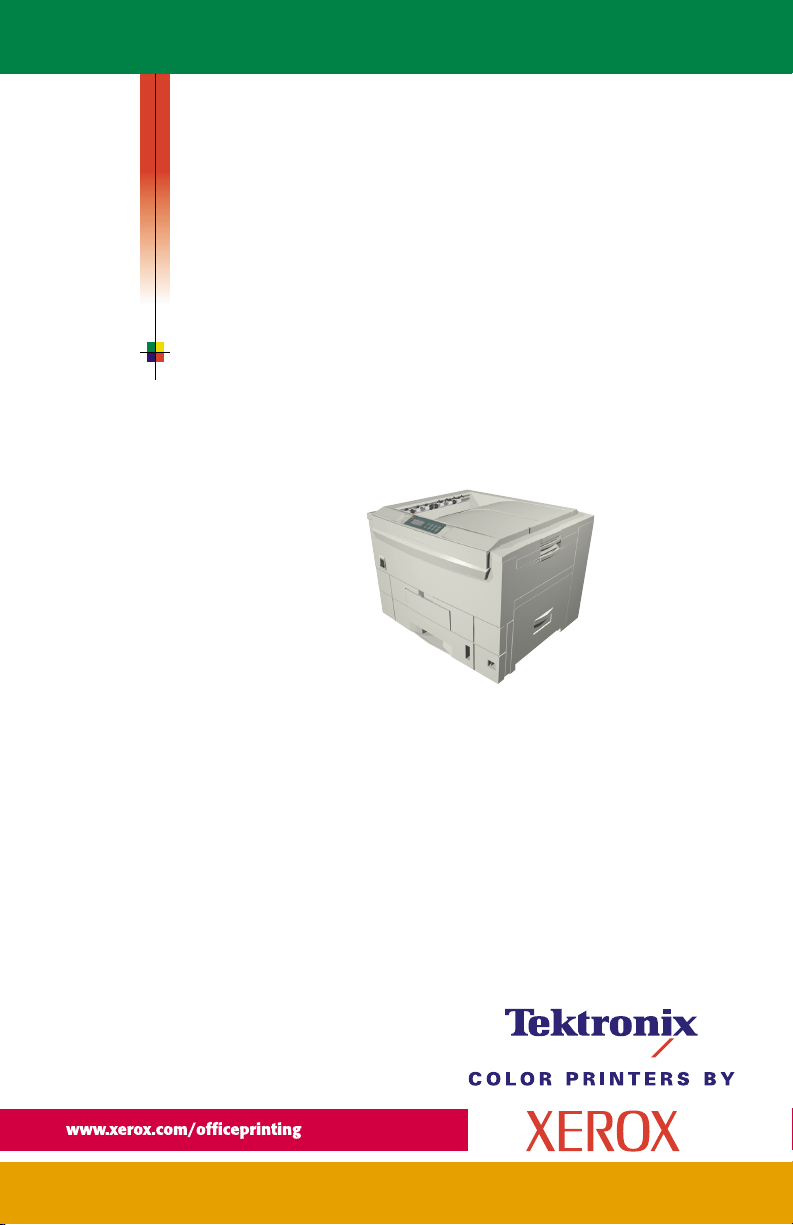
F Ä R G S K R I V A R E
®
P H A S E R
Användarhandbok
2135
Page 2
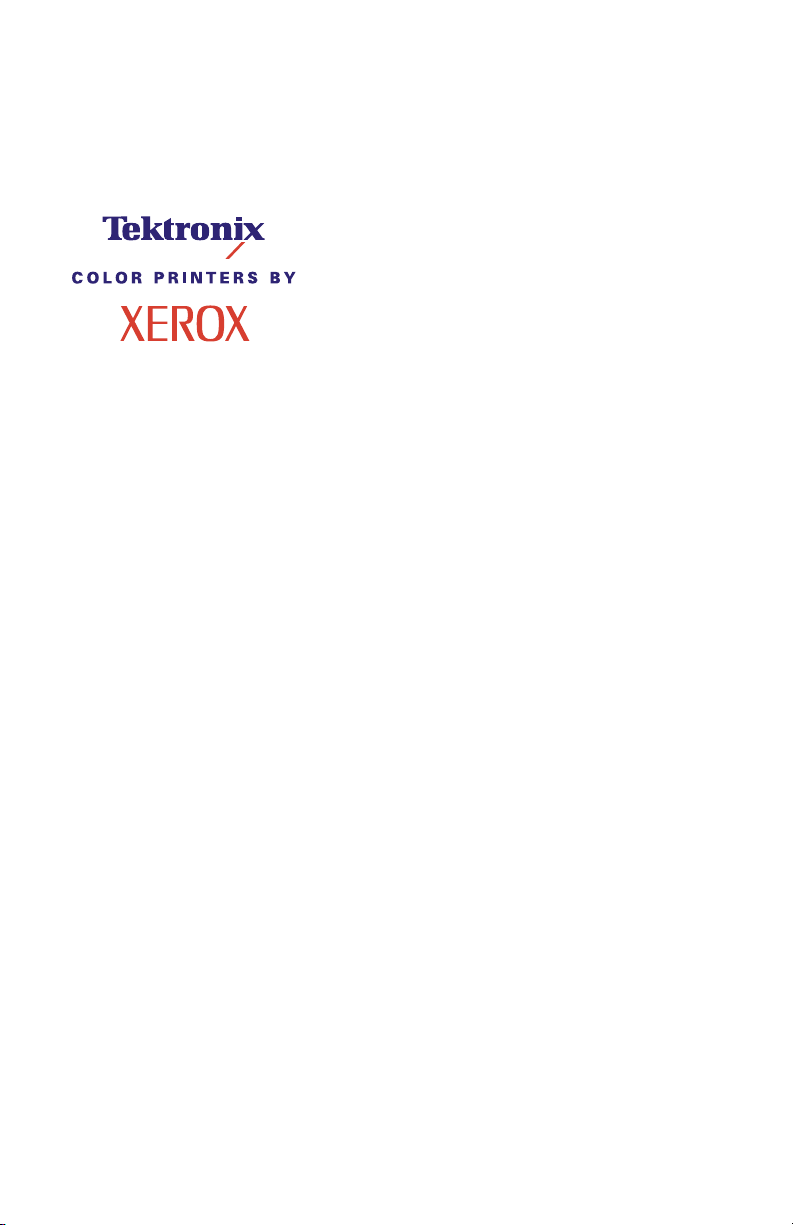
Färgskrivare Phaser
Användarhandbok
®
2135
071-0759-00
Mars 2001
Page 3
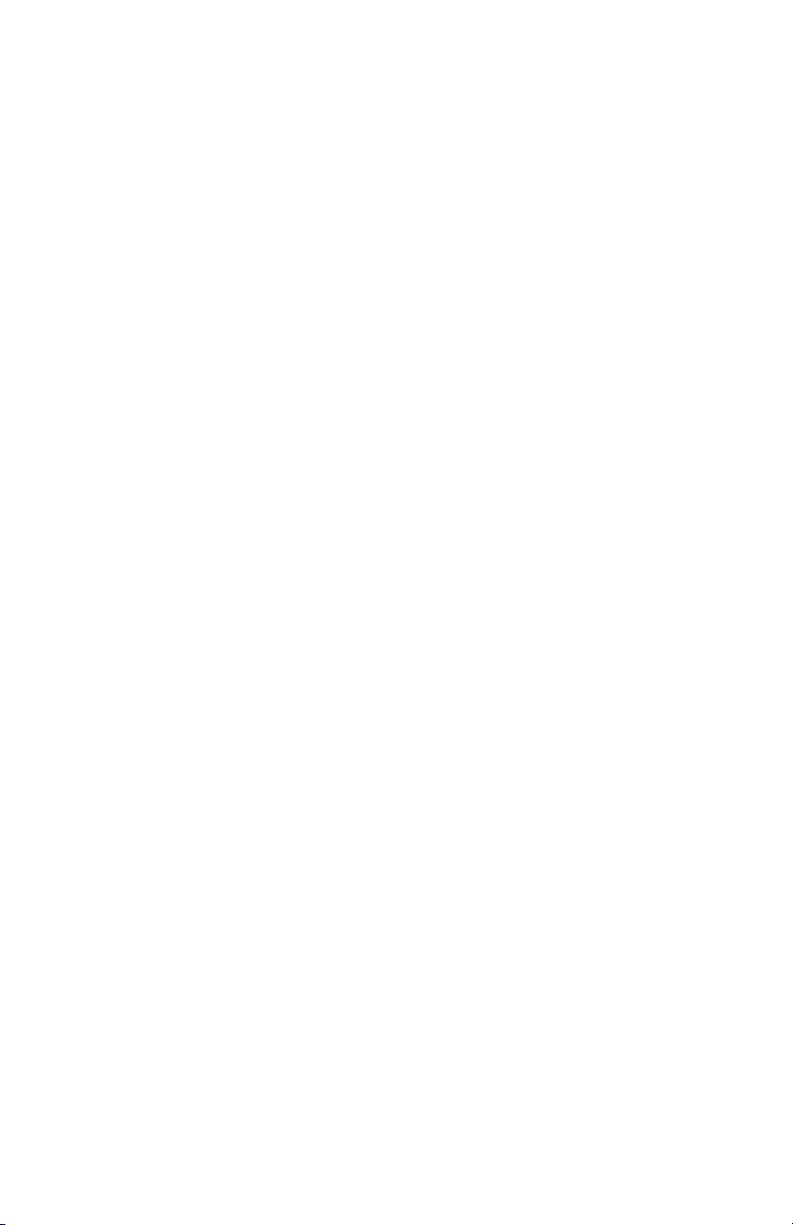
Copyright © Xerox Corporation. Rättigheterna för opublicerat material skyddas av de
upphovsrättslagar som gäller i USA. Innehållet i denna publikation får inte
reproduceras i någon form utan tillstånd från Xerox Corporation.
Phaser®, PhaserShare®, ColorStix®, ikonen TekColor®, Made For Each Other®,
DocuPrint®, WorkSet®, Ethernet®, det stiliserade X:et och XEROX® är registrerade
varumärken som tillhör Xerox Corporation. PhaserLink™, PhaserPort™, PhaserPrint™,
PhaserSym™, PhaserTools™, infoSMART™ och namnet TekColor™ är varumärken som
tillhör Xerox Corporation. TekColor CareSM och RealSUPPORTSM är servicemärken som
tillhör Xerox Corporation.
Adobe®, Acrobat®, Acrobat® Reader, Illustrator®, PageMaker®, Photoshop®, PostScript®,
ATM®, Adobe Garamond®, Birch®, Carta®, Mythos®, Quake® och Tekton® är
registrerade varumärken och Adobe Jenson™, tekniken Adobe Brilliant Screens™ och
IntelliSelect™ är varumärken som tillhör Adobe Systems Incorporated eller dess
dotterbolag och kan vara registrerade i vissa länder.
Apple®, LaserWriter®, LocalTalk®, Macintosh®, Mac® OS, AppleTalk®, TrueType2®,
Apple Chancery®, Chicago®, Geneva®, Monaco® och New York® är registrerade
varumärken och QuickDraw™ är ett varumärke som tillhör Apple Computer
Incorporated.
Marigold™ och Oxford™ är varumärken som tillhör AlphaOmega Typography.
Avery™ är ett varumärke som tillhör Avery Dennison Corporation.
FTP® Software är ett varumärke som tillhör FTP Software, Incorporated.
PCL® och HP-GL® är registrerade varumärken som tillhör Hewlett-Packard Corporation.
Hoefler Text har utformats av Hoefler Type Foundry.
ITC Avant Guard Gothic®, ITC Bookman®, ITC Lubalin Graph®, ITC Mona Lisa
Symbol
®
, ITC Zapf Chancery
®
och ITC Zapf Dingbats
®
är registrerade varumärken som
®
, ITC
tillhör International Typeface Corporation.
Bernhard Modern™, Clarendon™, Coronet™, Helvetica™, New Century Schoolbook™,
Optima™, Palatino™, Stempel Garamond™, Times™ och Univers™ är varumärken som
tillhör Linotype-Hell AG och/eller dess dotterbolag.
MS-DOS
®
och Windows
Wingdings™ i TrueType
®
är registrerade varumärken som tillhör Microsoft Corporation.
®
-format är en produkt som tillhör Microsoft Corporation.
WingDings är ett varumärke som tillhör Microsoft Corporation och TrueType är ett
registrerat varumärke som tillhör Apple Computer, Inc.
Albertus™, Arial™, Gill Sans™, Joanna™ och Times New Roman™ är varumärken som
tillhör Monotype Corporation.
Antique Olive
®
är ett registrerat varumärke som tillhör M. Olive.
Eurostile™ är ett varumärke som tillhör Nebiolo.
®
Novell
och NetWare
®
Sun
, Sun Microsystems
registrerade varumärken som tillhör Sun Microsystems, Incorporated. SPARC
®
är registrerade varumärken som tillhör Novell, Incorporated.
®
och Sun Microsystems Computer Corporation
®
är
®
är ett
registrerat varumärke som tillhör SPARC International, Incorporated. SPARCstation™
är ett varumärke som tillhör SPARC International, Incorporated, exklusivt licensierat till
Sun Microsystems, Incorporated.
®
UNIX
är ett registrerat varumärke i USA och övriga länder, exklusivt licensierat genom
X/Open Company Limited.
Övriga märken är varumärken eller registrerade varumärken som tillhör respektive
företag.
Page 4
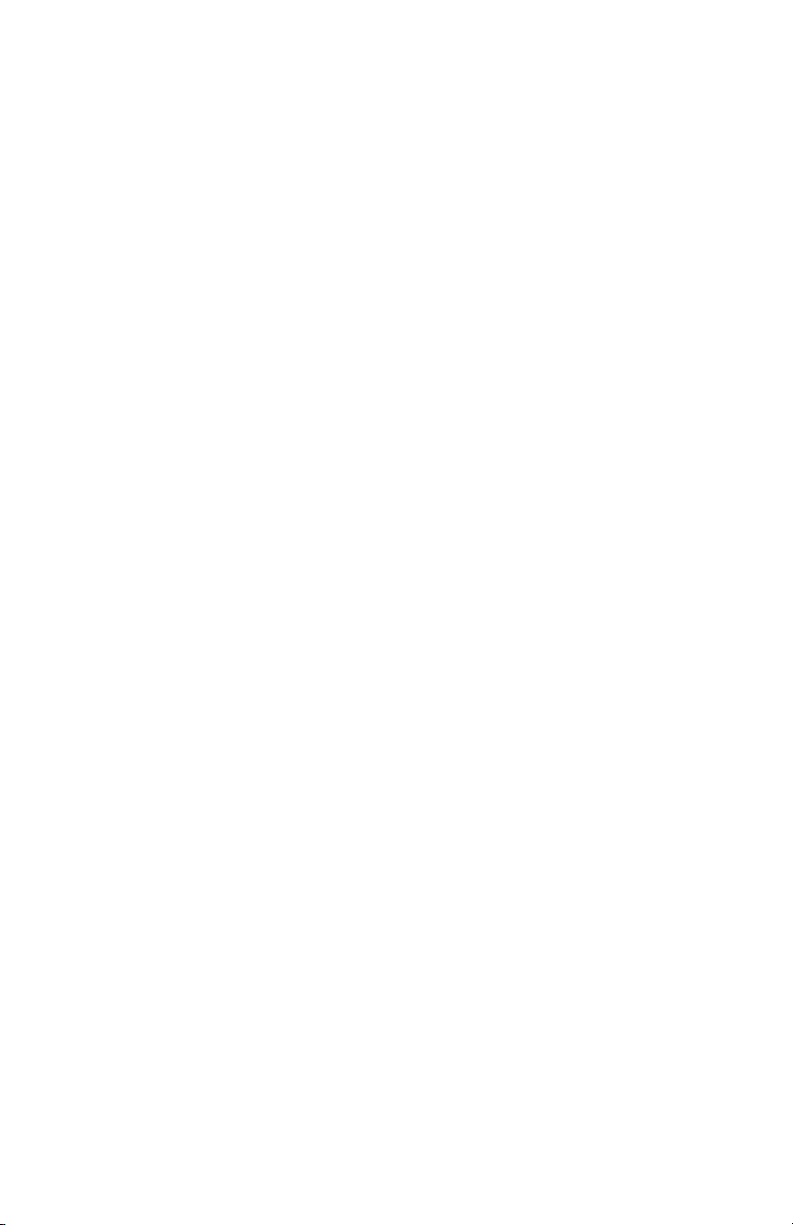
PANTONE
®
-färger som genereras av färgskrivaren Phaser 2135 är processimuleringar av
tre och/eller fyra färger och stämmer eventuellt inte överens med de färgstandarder som
har fastställts av PANTONE. Använd aktuella PANTONE-färgreferenser för korrekta
färger.
PANTONE:s färgsimuleringar kan endast erhållas för den här produkten om du
använder godkända programvarupaket som licensierats av Pantone. Kontakta Pantone,
Inc. för en aktuell lista över godkända licenstagare.
Alla varumärken som nämns häri tillhör antingen Xerox Corporation, Pantone, Inc. eller
respektive företag.
© Pantone, Inc., 1988.
Page 5
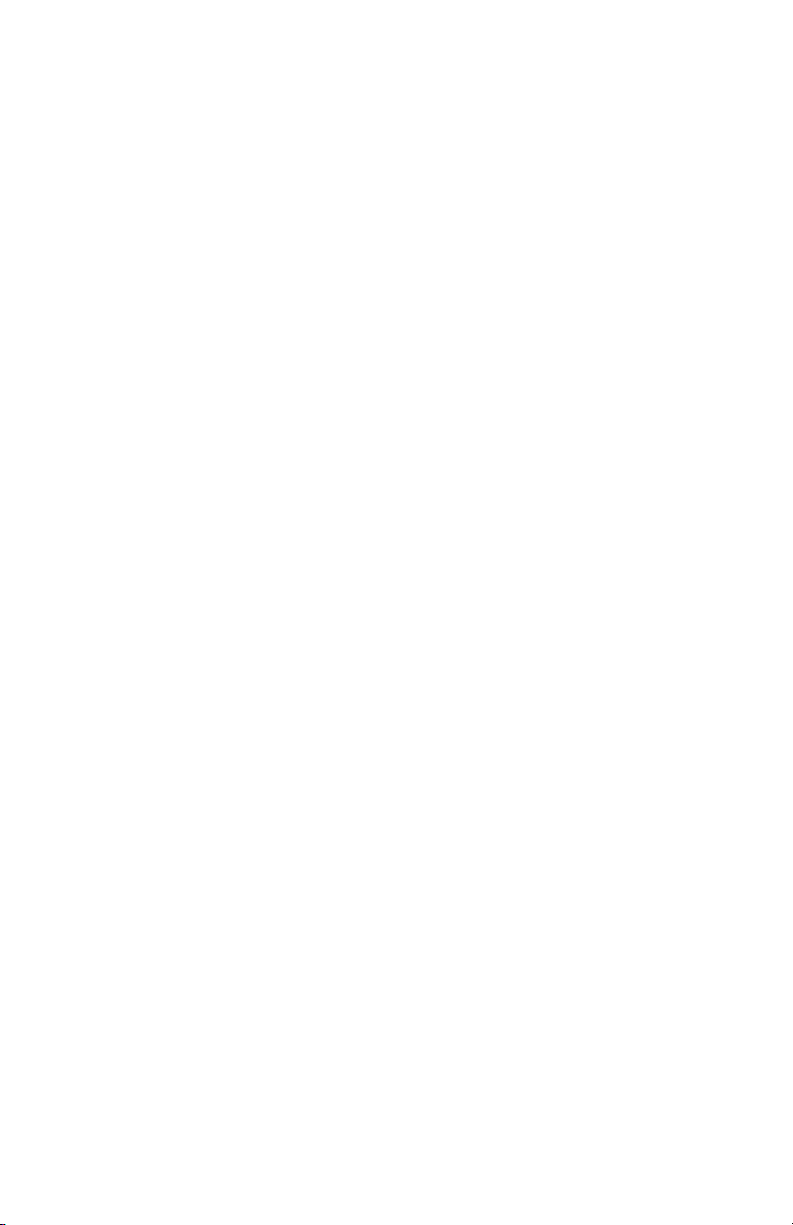
Garanti
Skrivargaranti
Xerox garanterar att Phaser 2135-skrivaren är fri från fel avseende material och utförande
under en period av ett (1) år från leveransdatum. Om ett fel uppstår under
garantiperioden kan Xerox välja att:
(1)reparera produkten med hjälp av telefonsupport eller på plats utan kostnad för
reservdelar och arbete,
(2)ersätta produkten med en jämförbar produkt, eller
(3)ge ersättning på det belopp som betalats för produkten, reducerat med ett rimligt
belopp för den tid som produkten har använts, när den mottages.
För att denna produktgaranti ska gälla måste Kunden informera Xerox eller dess
auktoriserade servicerepresentant om felet innan garantiperioden går ut. För att erhålla
service enligt denna garanti måste Kunden först kontakta Xerox telefonsupport eller
personal hos en auktoriserad servicerepresentant. Supportpersonalen skall försöka lösa
problemet snabbt och professionellt, men Kunden måste bistå Xerox eller dess
auktoriserade representant i rimlig utsträckning.
Om supportpersonalen inte kan lösa problemet erbjuder Xerox eller dess auktoriserade
representant garantireparation på plats hos Kunden utan kostnad enligt nedan.
Service kan erhållas på plats i USA och Kanada för produkter som köpts i USA och
■
Kanada.
Inom EES kan service erhållas på plats för produkter som köpts inom EES.
■
Utanför USA, Kanada och EES kan service erhållas på plats för produkter som
■
köpts i det aktuella landet.
Xerox förbehåller sig rätten att ta betalt för on-site service i exceptionella fall.
En beskrivning av serviceområden för kunder kan erhållas från Xerox kundsupport eller den
lokala auktoriserade Xerox-distributören. Beslut om service på plats avgörs uteslutande av
Xerox eller dess servicerepresentant och betraktas som det sista tänkbara alternativet.
Om Kundens produkt innehåller funktioner som gör att Xerox eller dess auktoriserade
servicerepresentant kan ställa diagnos och reparera produkten från annan plats kan
Xerox begära att Kunden tillåter fjärråtkomst till produkten.
Vid underhåll av produkten kan Xerox använda nya eller likvärdiga delar för att
åstadkomma samma eller förbättrad produktkvalitet. Alla defekta delar tillhör Xerox.
Xerox kan efter eget beslut begära att dessa delar returneras.
Garanti för förbrukningsvaror
Xerox garanterar att färgpatronerna är fria från fel avseende material och utförande
under en period av ett (1) år räknat från installationsdatum. Alla övriga
kundersättningsbara förbrukningsvaror (CRC) omfattas av en 90-dagars garantiperiod
(sex (6) månader när längre period krävs enligt lag) räknat från installationsdatum, men
inte längre än ett (1) år räknat från leveransdatum. För att denna garanti ska gälla måste
Kunden informera Xerox eller dess auktoriserade servicerepresentant om felet innan
garantiperioden går ut. XEROX HAR RÄTT ATT KRÄVA ATT FELAKTIGA CRC:ER
ÅTERFÖRS TILL EN ANVISAD XEROX-DEPÅ ELLER TILL DEN
XEROX-REPRESENTANT DÄR DE URSPUNGLIGEN INKÖPTES. Skadeståndskrav
hanteras enligt aktuell Xerox-rutin.
Page 6
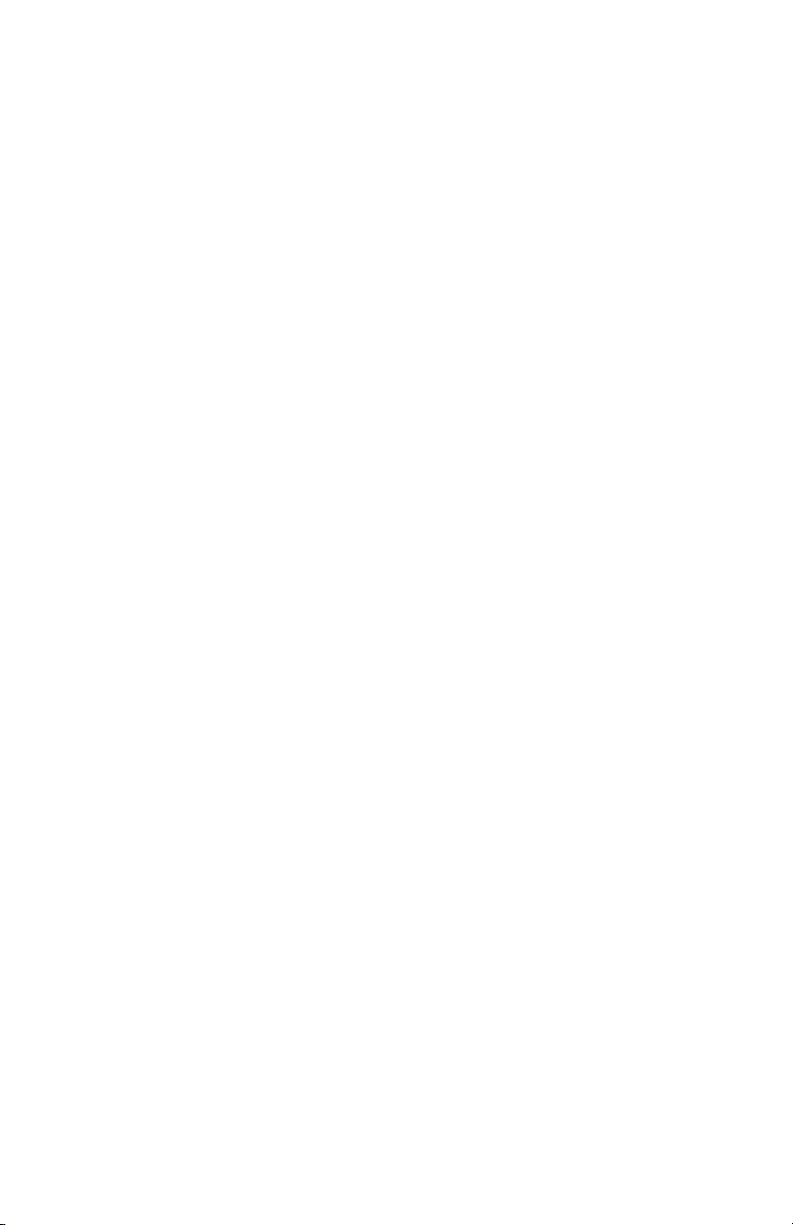
Dessa garantier gäller inte fel och skador som orsakats av felaktig användning eller
felaktig eller otillräcklig hantering vad gäller skötsel och underhåll. Xerox hålls inte
skyldigt enligt dessa garantivillkor:
a)att reparera skador som orsakats av att annan personal än en Xerox-representant har
försökt installera, reparera eller åtgärda produkten, utom vid handledning från en
Xerox-representant,
b)att reparera skador, fel eller försämrade prestanda som orsakats av felaktig användning
eller anslutning till inkompatibel utrustning eller minne,
c)att reparera skador, fel eller försämrade prestanda som orsakats av användning av
förbrukningsmaterial till andra skrivare än Tektronix/Xerox-skrivare eller användning
av Tektronix/Xerox-förbrukningsmaterial som inte är avsett för denna skrivare,
d)att reparera en produkt eller CRC som har modifierats eller integrerats med andra
produkter när sådan modifiering eller integrering leder till att underhåll av produkten
eller CRC försvåras,
e)att utföra användarunderhåll eller rengöring eller åtgärda skador, fel eller försämrade
prestanda som orsakats av brist på användarunderhåll eller rengöring som föreskrivits i
publicerat material om produkten,
f)att reparera skador, fel eller försämrade prestanda som orsakats av användning av
produkten i miljöer som inte uppfyller de driftsspecifikationer som anges i
användarhandboken,
g)att reparera denna produkt efter utgången av dess arbetslivslängd. All service därefter
skall faktureras baserat på tids- och materialåtgång,
h)att ersätta CRC:er som har fyllts på, förbrukats, felanvänts eller manipulerats på något
sätt.
OVANSTÅENDE GARANTIER LÄMNAS AV XEROX AVSEENDE DENNA PRODUKT
OCH DESS KUNDERSÄTTNINGSBARA FÖRBRUKNINGSVAROR I STÄLLET FÖR
ÖVRIGA GARANTIER, UTTRYCKLIGA ELLER UNDERFÖRSTÅDDA. XEROX OCH
DESS ÅTERFÖRSÄLJARE FRÅNSÄGER SIG ALLA UNDERFÖRSTÅDDA GARANTIER
AVSEENDE PRODUKTENS ALLMÄNNA LÄMPLIGHET ELLER LÄMPLIGHET FÖR
ETT SÄRSKILT ÄNDAMÅL OCH ÖVRIG LIKNANDE STANDARD SOM ÅBEROPAS AV
TILLÄMPLIG LAGSTIFTNING. XEROX ANSVAR FÖR ATT REPARERA, ERSÄTTA
ELLER ÅTERBETALA FELAKTIGA PRODUKTER. KUNDERSÄTTNINGSBARA
FÖRBRUKNINGSVAROR ÄR DEN ENDA ÅTGÄRD ELLER ERSÄTTNING SOM
ERBJUDS KUNDEN VID BROTT MOT DESSA GARANTIVILLKOR. XEROX OCH DESS
LEVERANTÖRER SKALL INTE HÅLLAS ANSVARIGA FÖR INDIREKTA SKADOR,
FÖLJDSKADOR ELLER ÖVRIGA SKADOR (INKLUSIVE UTEBLIVEN VINST) OAVSETT
OM XEROX ELLER ÅTERFÖRSÄLJAREN HAR UPPMÄRKSAMMATS PÅ RISKEN FÖR
DESSA SKADOR.
Vissa regioner, områden och länder tillåter inte undantag eller begränsningar av
indirekta skador eller följdskador eller undantag eller begränsningar under den tid som
garantierna eller garantivillkoren gäller, varför det kan hända att du inte omfattas av
ovanstående begränsningar och undantag. Garantin ger dig speciella juridiska
rättigheter och du kan också beröras av andra rättigheter som kan variera med region,
område eller land.
Information om programvarugarantin finns i licensavtalet som ingår i programvaran.
På vissa håll utfärdas garantin för produkten av Fuji Xerox. Denna garanti gäller inte i
Japan. Garantivillkor för produkter inköpta i Japan finns i garantin i den japanska
upplagan av användarhandboken.
Page 7
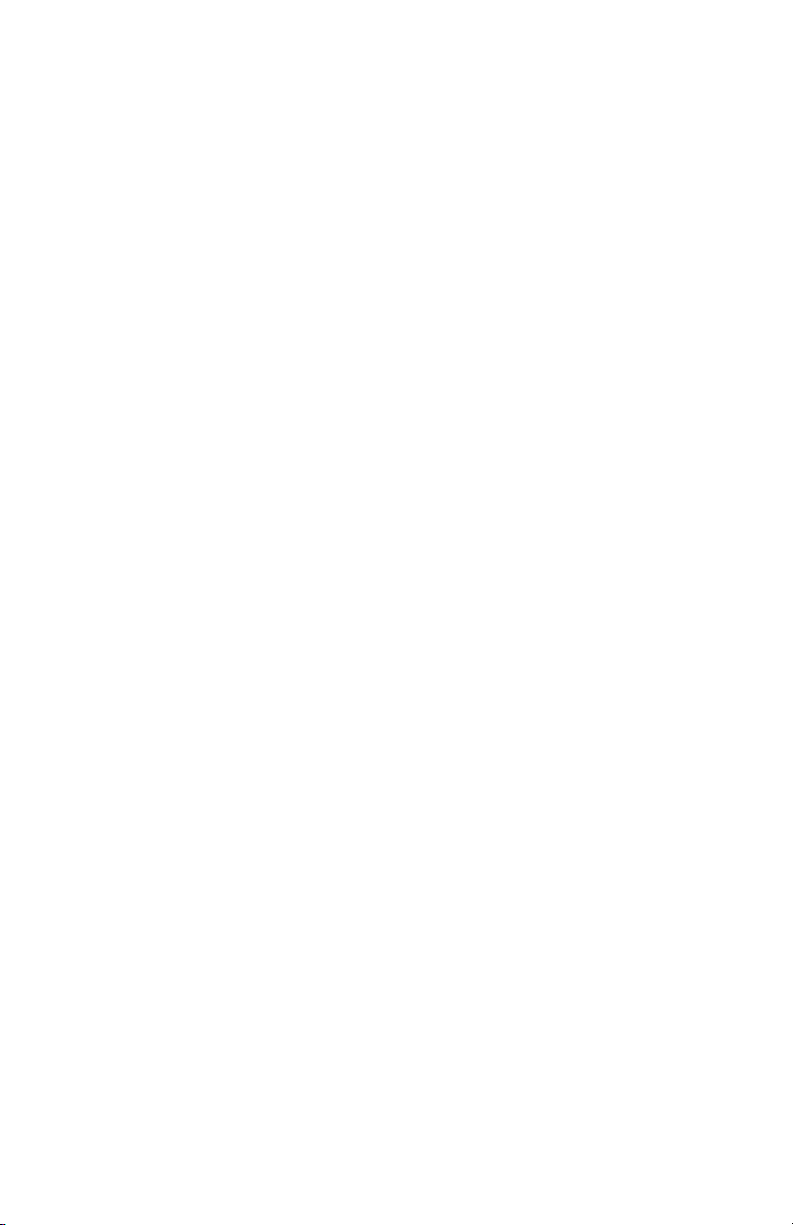
Australiensiska kunder bör uppmärksamma att Trade Practices Act 1974 och
motsvarande delstats- och territorielagstiftning (kallas gemensamt "Besluten") innehåller
särskilda bestämmelser som utformats för att skydda australiensiska konsumenter.
Ingenting i något garantimaterial från Fuji Xerox utesluter eller begränsar tillämpningen
av någon bestämmelse i något av Besluten, eftersom detta skulle strida mot Besluten
eller orsaka att någon del av denna garanti blev ogiltig. I detta garantimaterial kallas ett
underförstått villkor, som genom att undantas från ett avtal med en "Konsument" (enligt
definition i Besluten) strider mot något villkor i Besluten eller orsakar att delar eller hela
denna garanti blir ogiltig, för ett "Villkor som ej kan undantas". I den utsträckning som
tillåts enligt lag är Fuji Xerox enda och totala skyldighet gentemot kunden för ett brott
mot något Villkor som ej kan undantas (inklusive för eventuell följdförlust som orsakas
kunden) begränsad, utom där annat anges häri, till (efter Fuji Xerox beslut) att ersätta
eller reparera varorna, eller tillhandahålla nya varor, eller betala kostnaden för att
tillhandahålla nya tjänster, med avssende på vilka brottet uppstod. I enlighet med
ovanstående exkluderas alla villkor och garantier som annars skulle eller eventuellt kan
underförstås i ett Kundavtal, oavsett om så sker genom lagstiftning, som en följd av
omständigheterna, branschpraxis eller på annat sätt.
Page 8
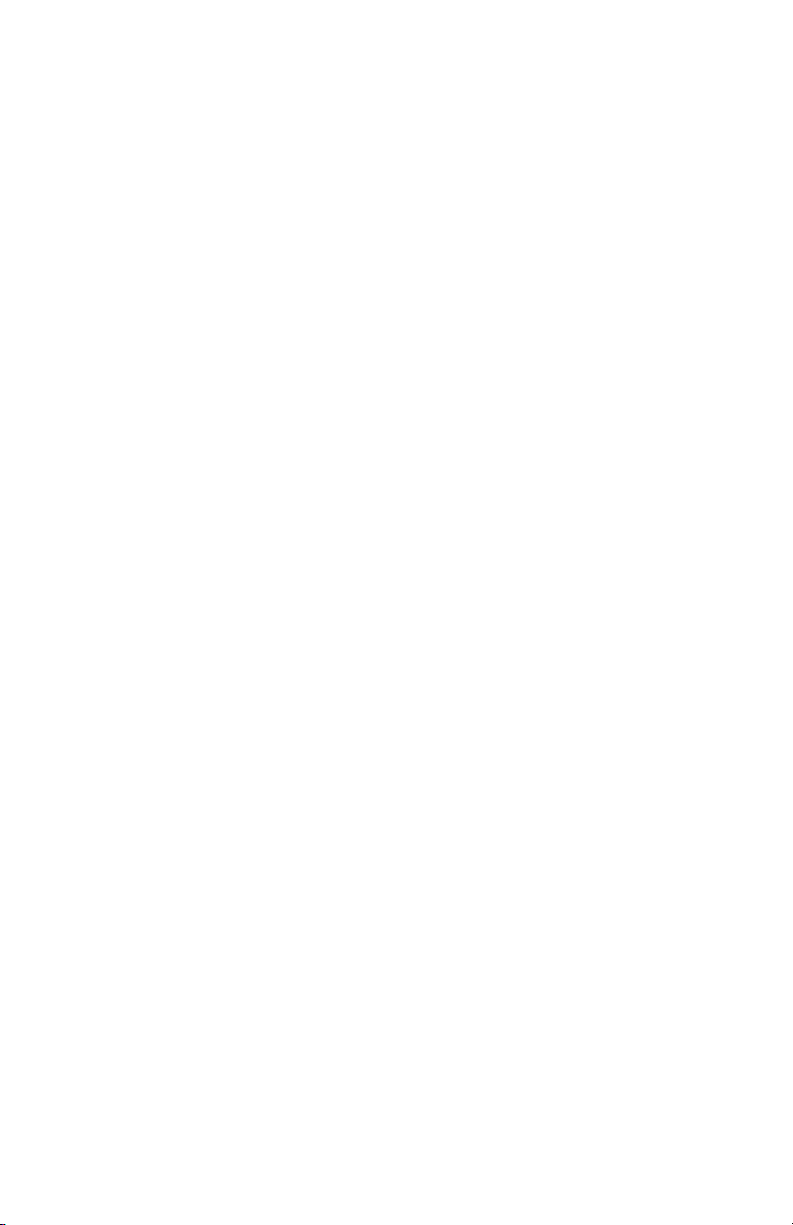
Sammanfattning av användarsäkerhet
Skrivaren och de rekommenderade förbrukningsartiklarna har utformats och testats för
att uppfylla strikta säkerhetskrav. Genom att uppmärksamma följande instruktioner ser
du till att skrivaren används på ett säkert sätt.
Elektrisk säkerhet
Använd den elnätssladd som levereras med skrivaren.
■
Använd inte en jordad kontakt när du ansluter skrivaren till ett ojordat uttag.
■
Anslut elnätssladden direkt till ett jordat eluttag. Använd inte förlängningssladd.
■
Om du inte vet om uttaget är jordat eller inte bör du be en elektriker att kontrollera
uttaget.
Varning!
Undvik risken för allvarliga elektriska stötar genom att se till att skrivaren är
ordentligt jordad.
Placera inte skrivaren så att någon kan trampa på elnätssladden.
■
Placera inte föremål på elnätssladden.
■
Blockera inte ventilationsöppningarna. Öppningarna gör att skrivaren inte
■
överhettas.
Varning!
Se till att inga föremål kommer in i öppningarna som finns på skrivaren. Om
du hamnar i kontakt med en spänningspunkt eller kortsluter en del kan detta
orsaka brand eller elektrisk stöt.
Om du märker ovanliga ljud eller lukter bör du omedelbart stänga av skrivaren.
■
Dra ut sladden ur eluttaget. Ring efter en auktoriserad servicerepresentant för att
åtgärda problemet.
Elnätssladden ansluts till skrivarens baksida. Om det är nödvändigt att helt stänga
■
av strömmen till skrivaren drar du ut nätsladden ur strömuttaget.
Page 9
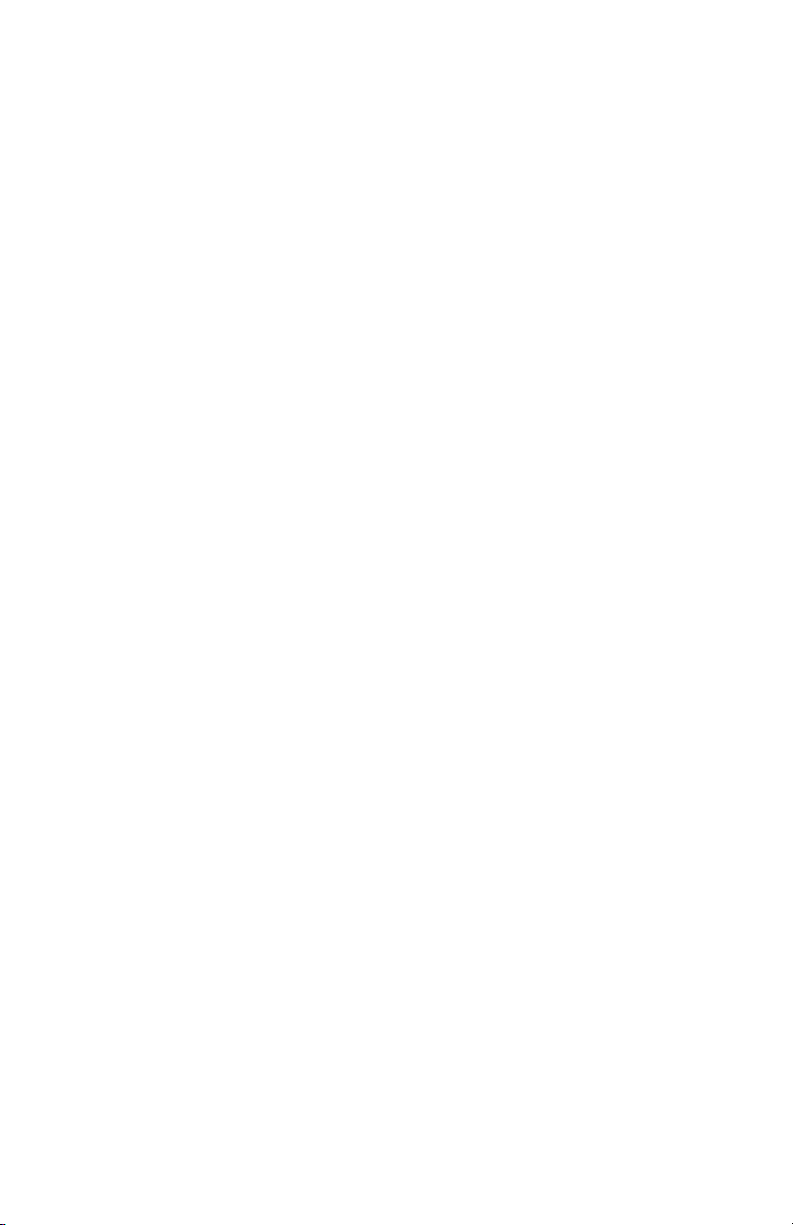
■
Om någon av följande situationer uppstår stänger du av skrivaren omedelbart, drar
ut nätsladden och ringer efter en auktoriserad servicerepresentant.
Nätsladden är skadad eller sliten.
■
Vätska har spillts i skrivaren.
■
Skrivaren har utsatts för vatten.
■
Någon del av skrivaren är skadad.
■
Underhållssäkerhet
Underhåll inte den här skrivaren på något annat sätt än som beskrivs i
■
dokumentationen som medföljer skrivaren.
■
Använd inte rengöringsmedel med aerosol. Om du använder förbrukningsartiklar
som inte är godkända kan detta orsaka dåliga prestanda och farliga situationer.
Ta inte bort luckor eller skydd som skruvats fast om du inte installerar
■
tillvalsutrustning och har fått särskilda instruktioner om att göra det. Strömmen
ska vara AVSTÄNGD när sådana installationer utförs. Utöver tillval som kan
installeras av användaren finns det inga delar som du kan underhålla eller serva
bakom dessa luckor.
Driftsäkerhet
Skrivaren och förbrukningsartiklarna har utformats och testats för att uppfylla strikta
säkerhetskrav. Kraven omfattar undersökning av säkerhetsinstitut, godkännande och
överensstämmelse med fastställda miljöstandarder.
Genom att uppmärksamma följande säkerhetsanvisningar ser du till att skrivaren
används på ett säkert sätt.
■
Använd material och förbrukningsartiklar som utformats för skrivaren.
Användning av olämpligt material kan leda till dåliga prestanda och farliga
situationer.
Följ alla varningar och instruktioner som placerats på, eller levererats med,
■
skrivaren, tillbehören och förbrukningsartiklarna.
■
Placera skrivaren i en dammfri miljö där temperaturen ligger mellan 10 och 32
grader Celsius och där den relativa luftfuktigheten ligger mellan 10 och 85
procent.
■
Placera skrivaren där det ges tillräckligt med utrymme för ventilation, användning
och service. Det minsta rekommenderade fria utrymmet för skrivaren är 90 cm
framför och ovanför skrivaren, 60 cm bakom och 30 cm på varje sida. Täck inte för
eller blockera öppningarna som finns på skrivaren. Utan tillräcklig ventilation kan
skrivaren överhettas.
■
För bästa resultat bör du använda skrivaren på platser som inte överstiger 2 000
meter över havet. Resultaten kan försämras på platser som ligger mellan 2 000 och
3 000 meter över havet. Skrivaren kan inte användas på platser som ligger mer än
3 000 meter över havet.
■
Placera inte skrivaren nära en värmekälla.
■
Placera inte skrivaren i direkt solljus.
■
Placera inte skrivaren så att den befinner sig i luftflödet från ett
luftkonditioneringssystem.
Page 10
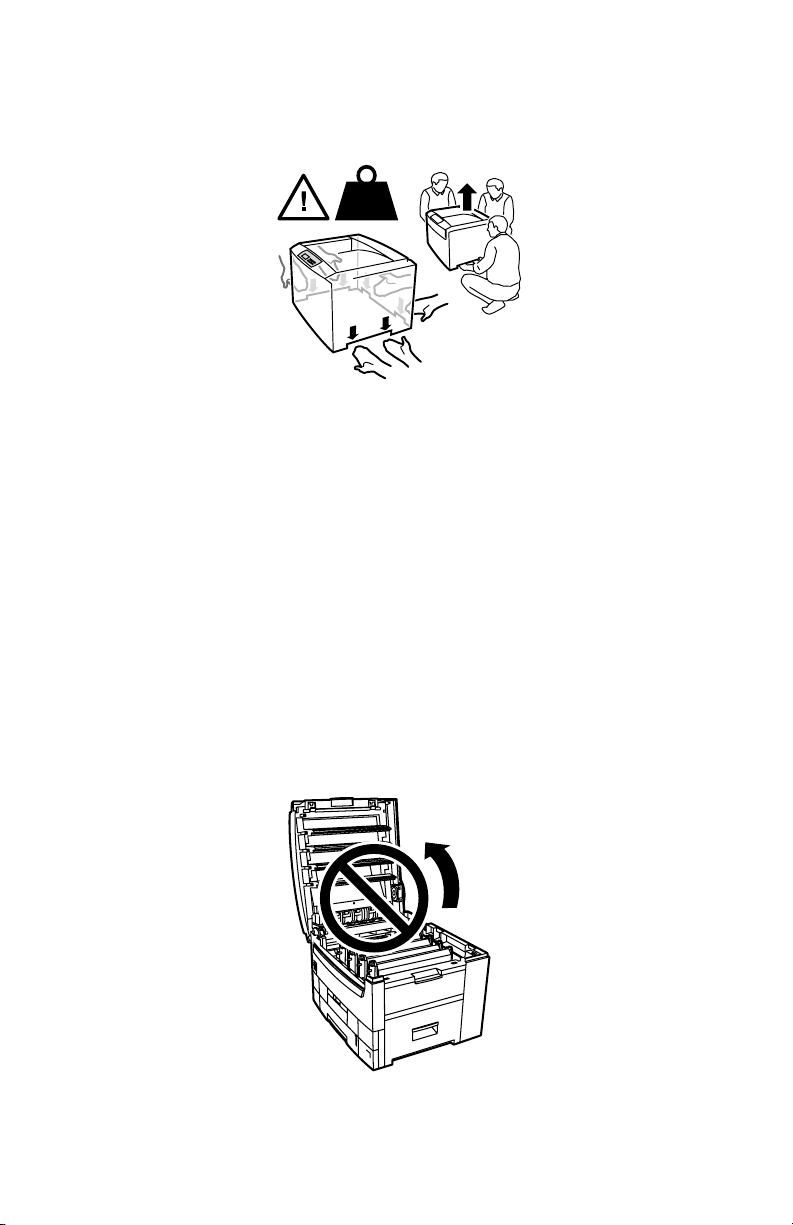
■
Placera skrivaren på ett plant och stabilt underlag som klarar skrivarens vikt.
Basutförandet av skrivaren, utan förpackningsmaterialet, väger 68 kg.
Skrivaren är tung och måste lyftas av tre personer. Bilden nedan visar hur man
■
bäst lyfter skrivaren.
68 kg
149 lbs.
0748-01
■
Var försiktig när du flyttar eller omplacerar skrivaren. Den är baktung och kan
tippa bakåt. Följ det rekommenderade förfarandet när du ska flytta skrivaren från
en plats till en annan. Se
Placera inte vätskor ovanpå skrivaren.
■
Installationsanvisningar för Phaser 2135.
Varning!
Var försiktig när du arbetar med områden i skrivaren som markerats med en
varningssymbol. Dessa områden kan vara mycket heta och kan orsaka
personskador.
Vänta i 10 till 15 sekunder från att du stänger av skrivaren tills du slår på den igen.
■
Håll händer, hår, slipsar m m borta från utmatningsrullarna.
■
Ta inte bort
■
källmediafacket som du markerat på enhetens frontpanel när utskrift pågår.
■
alla fack ovanför det markerade källmediafacket.
■
Öppna inte luckorna medan utskrift pågår.
0748-02
Page 11
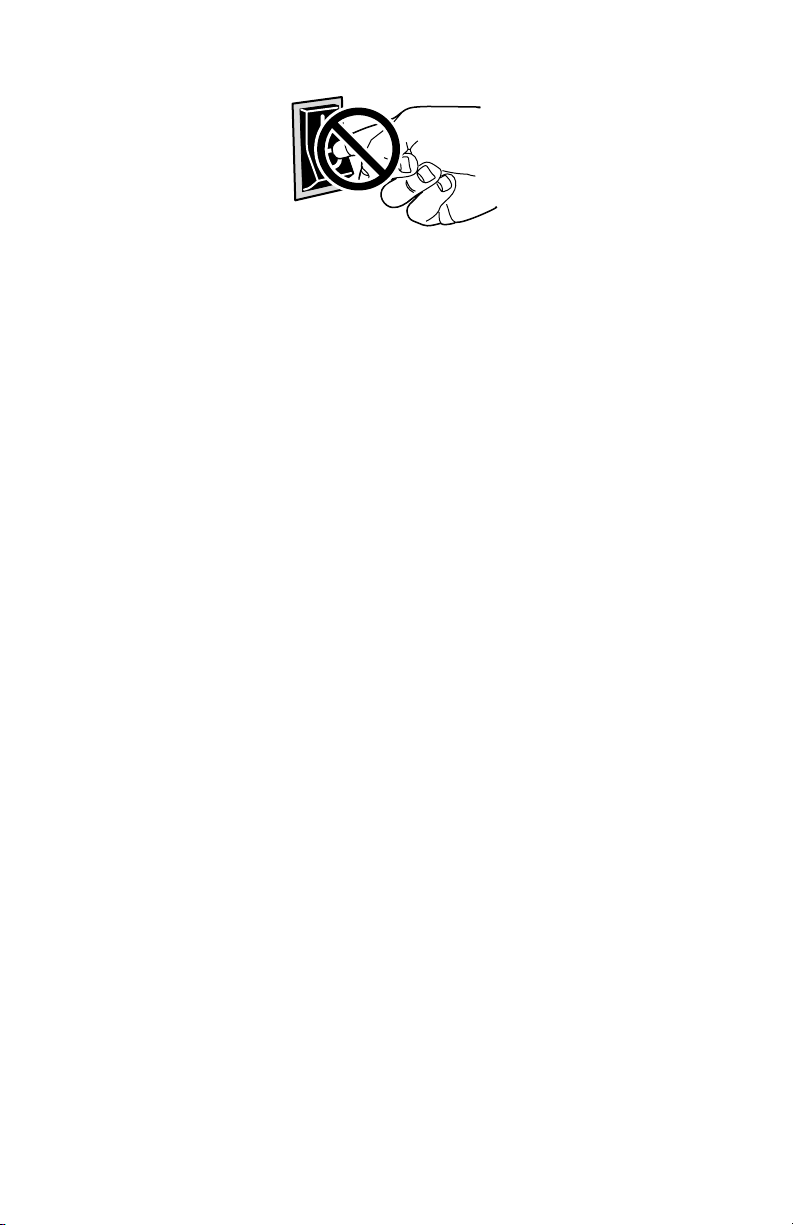
■
0748-03
Stäng inte av skrivaren när utskrift pågår.
Flytta inte skrivaren medan utskrift pågår.
■
Page 12
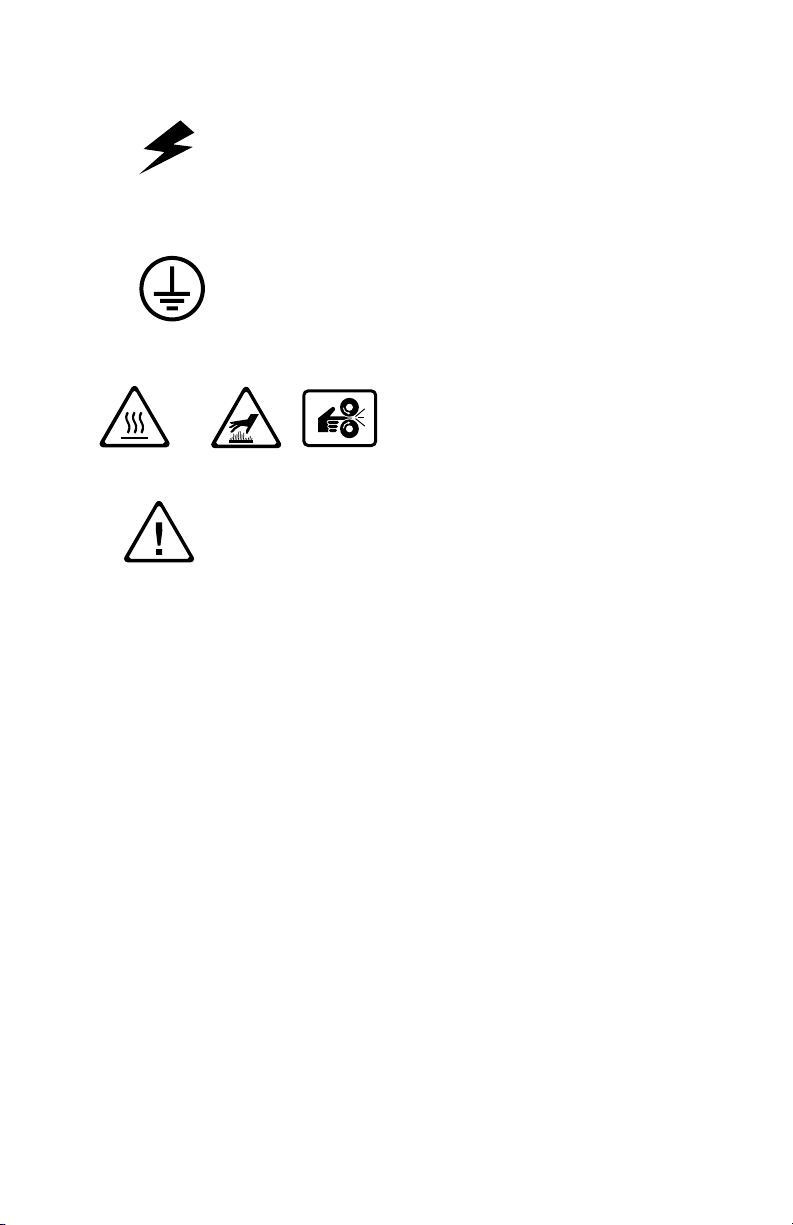
Symboler på produkten:
VARNING högspänning:
0748-04
Skyddsjord:
0748-05
Het yta på eller i skrivaren: Var försiktig för att undvika personskador:
0748-07
0748-06
0748-08
Var uppmärksam. Läs i användarhandboken för mer information:
0748-09
Varning!
Om produkten blir ojordad kan användning av vred och kontroller (eller
andra ledande delar) orsaka elektriska stötar. En elektrisk produkt kan vara
farlig om den används felaktigt.
Varning!
Av säkerhetsskäl bör du inte bryta några spärranordningar.
Page 13
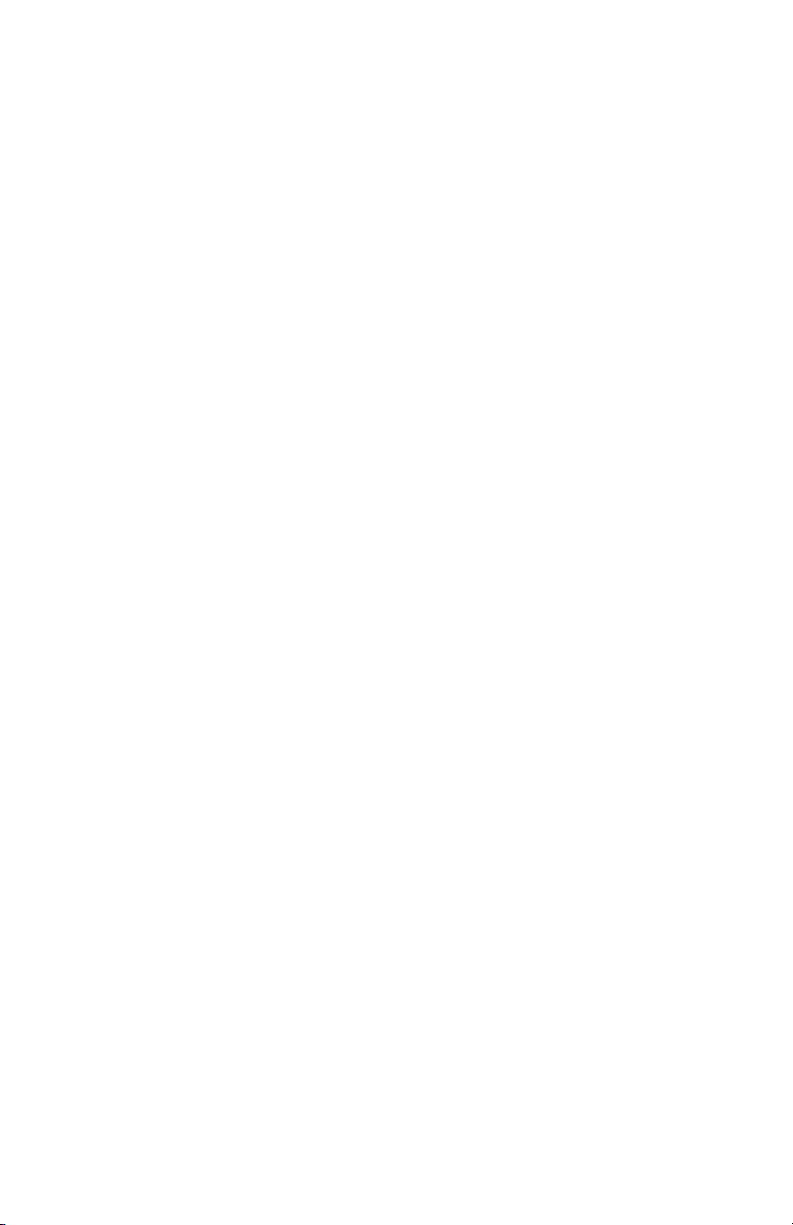
Page 14
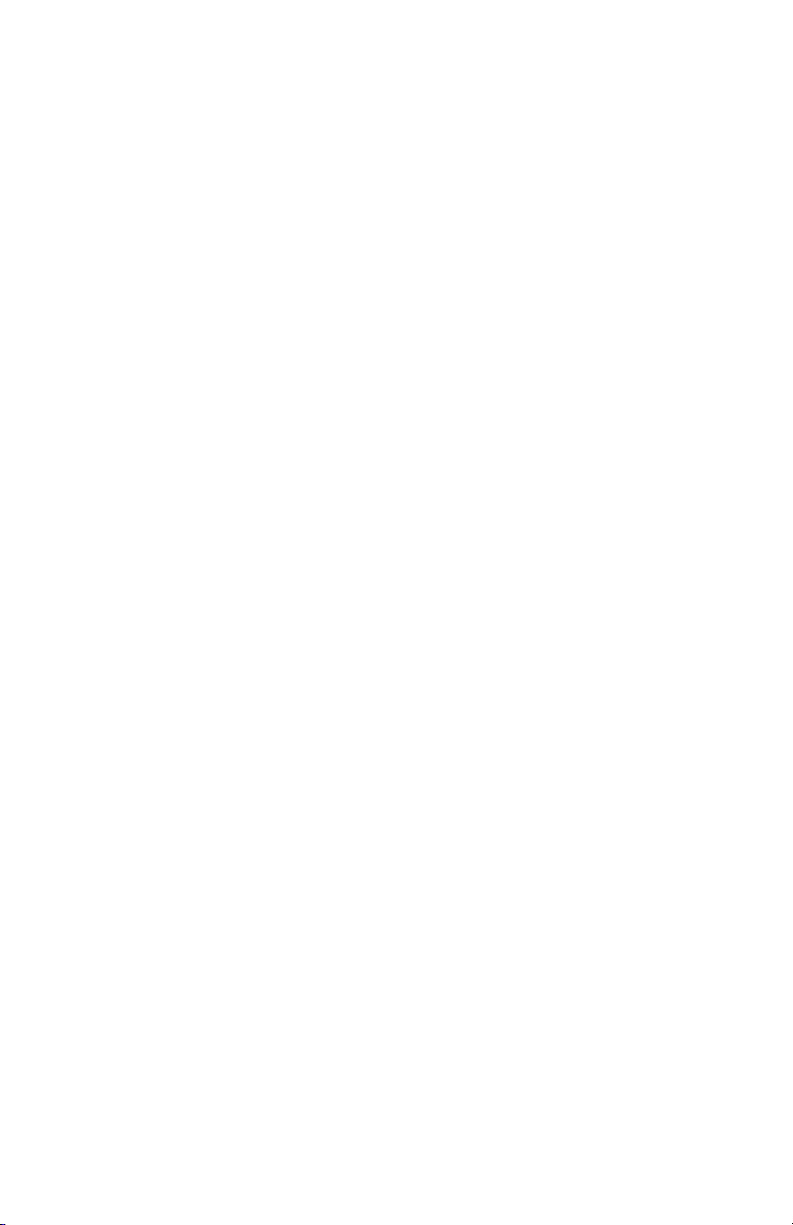
Innehåll
Xerox förbrukningsartiklar och tillbehör . . . . . . . . . . . . . . . . 1
Använda frontpanelen . . . . . . . . . . . . . . . . . . . . . . . . . . . . . . 10
Grundläggande menynavigering. . . . . . . . . . . . . . . . . . . . . . 11
Utskriftslägen . . . . . . . . . . . . . . . . . . . . . . . . . . . . . . . . . . . . . 13
Färglägen. . . . . . . . . . . . . . . . . . . . . . . . . . . . . . . . . . . . . . . . . 14
Papperstips . . . . . . . . . . . . . . . . . . . . . . . . . . . . . . . . . . . . . . . 16
Universalfack . . . . . . . . . . . . . . . . . . . . . . . . . . . . . . . . . . . . . 20
Arkmatare för flera ark. . . . . . . . . . . . . . . . . . . . . . . . . . . . . . 27
Ladda specialmaterial i arkmataren för flera ark. . . . . . . . . 32
Automatisk dubbelsidig utskrift från pappersfacket . . . . . . 36
Manuell dubbelsidig utskrift . . . . . . . . . . . . . . . . . . . . . . . . . 39
Felsökning vid problem med utskriftskvaliteten . . . . . . . . . 48
Ta bort materialstopp . . . . . . . . . . . . . . . . . . . . . . . . . . . . . . 53
Få hjälp . . . . . . . . . . . . . . . . . . . . . . . . . . . . . . . . . . . . . . . . . . 61
Specifikationer . . . . . . . . . . . . . . . . . . . . . . . . . . . . . . . . . . . . 65
Index . . . . . . . . . . . . . . . . . . . . . . . . . . . . . . . . . . . . . . . . . . . . 77
Användarhandbok
xiii
Page 15
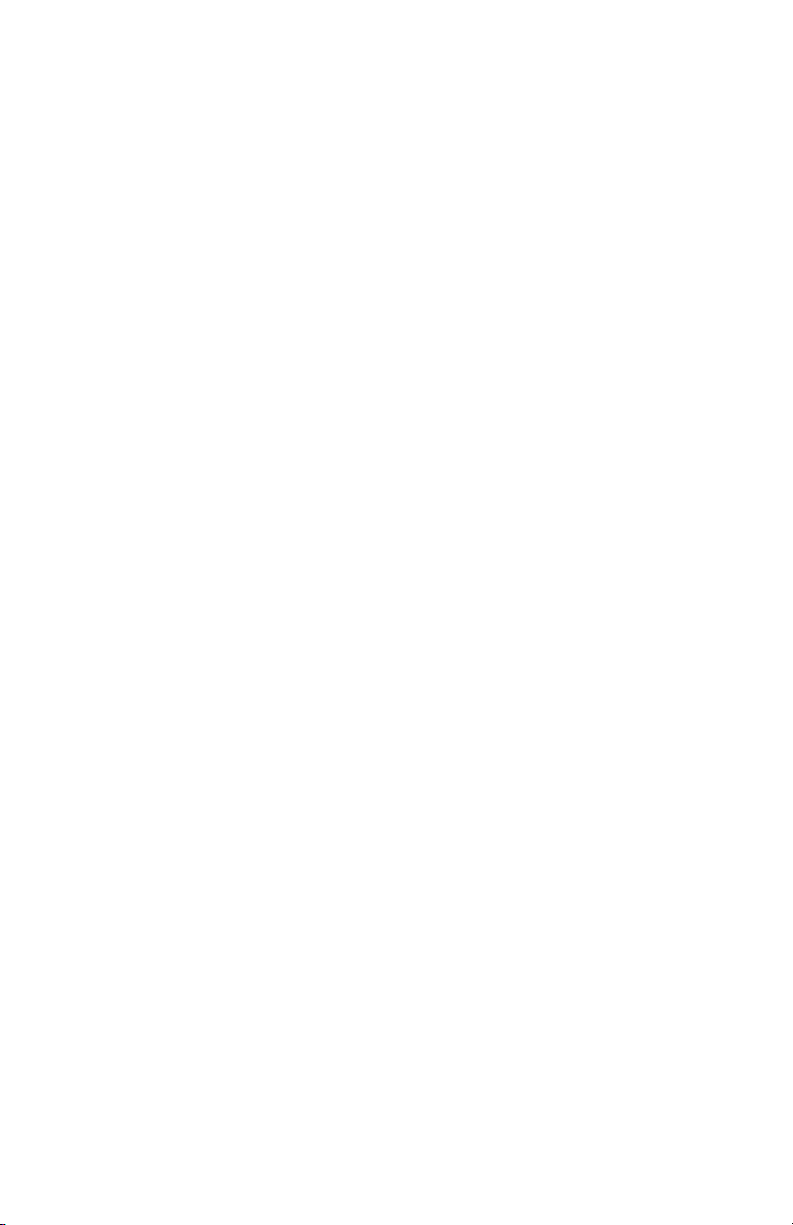
xiv
Phaser 2135 färgskrivare
Page 16
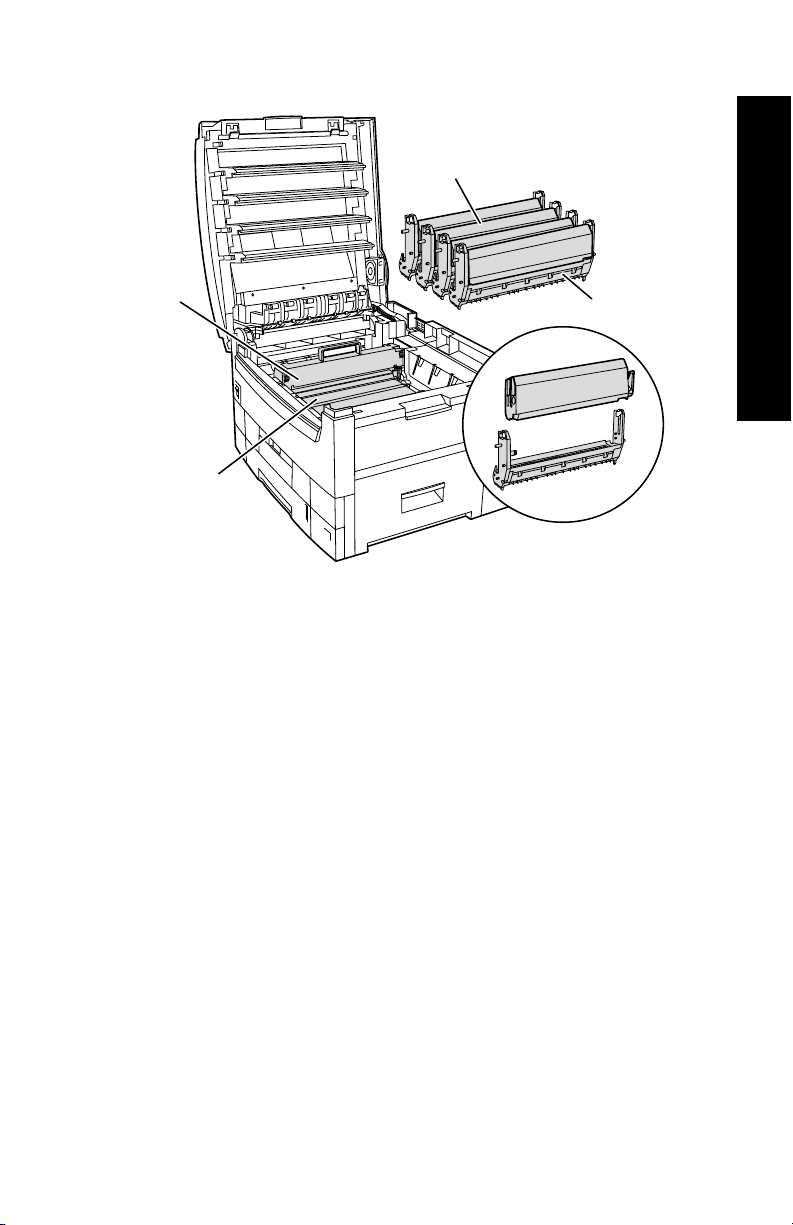
Xerox förbrukningsartiklar och tillbehör
Färgpatroner (4)
Tillbehör
Brännare
Transportband
Bildtrummor (4)
0759-10
Obs!
Inuti skrivaren är alla handtag och delar som används vid
utbyte av kundersättningsbara förbrukningsvaror (CRC)
ljust
orangefärgade.
När det visas ett meddelande på frontpanelen att en
förbrukningsartikel är slut eller behöver ersättas bör du se till att ha en
ersättningsdel till hands. Om du vill beställa förbrukningsartiklar och
tillbehör kan du kontakta din återförsäljare eller besöka Xerox
webbplats på:
www.xerox.com/officeprinting/supplies/
Användarhandbok
1
Page 17
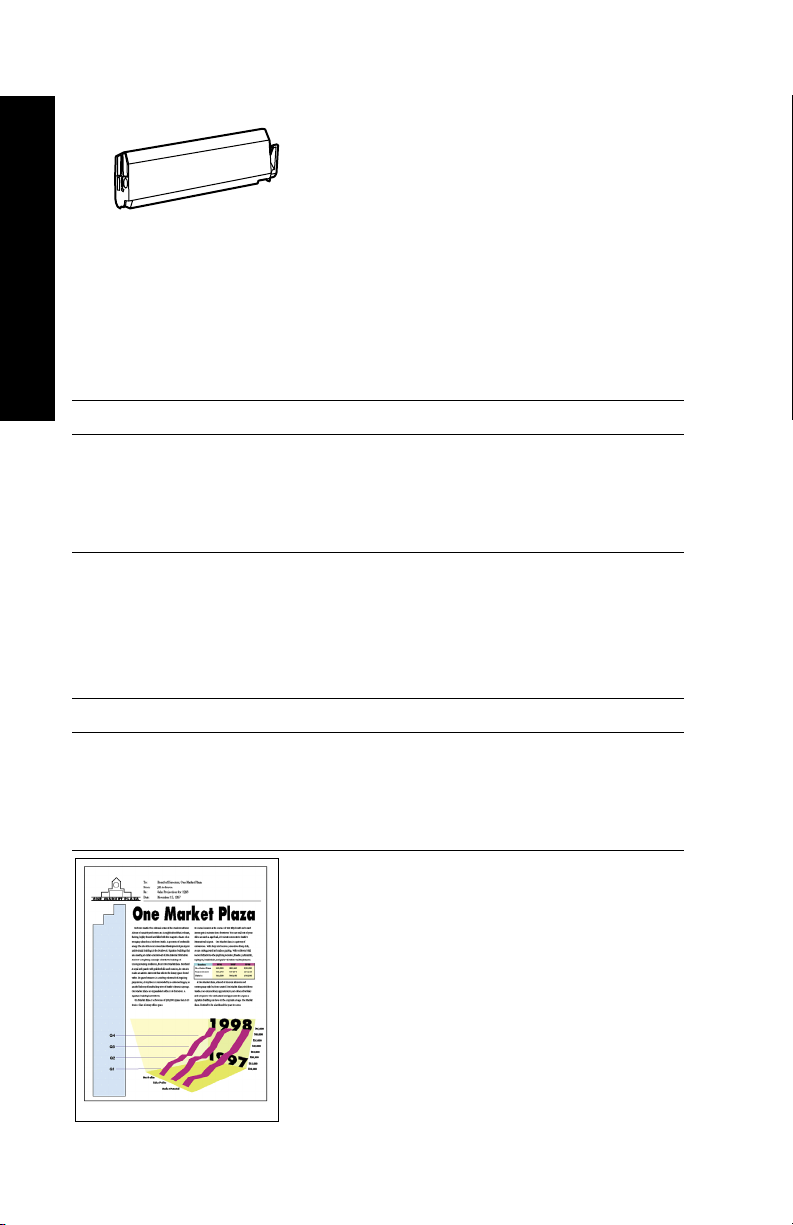
Kundersättningsbara förbrukningsvaror (CRC)
0748-11
Färgpatroner med hög kapacitet
Tillbehör
Livslängd för färgpatron är upp till 15,000 bilder på papperstorleken Letter vid
5 procent täckning per färg. Följande användarmönster kan reducera
färgpatronens livslängd markant: mer än 5 procents täckning, användande av
papper större än papperstorleken Letter, utskrifter på mindre än 5 sidor,
öppnande och stängande av övre luckan, på- och avslagning av skrivaren.
Artikel Artikelnummer
Svart
Cyan
Magenta
Gul
016-1917-00
016-1918-00
016-1919-00
016-1920-00
Standardfärgpatroner
Livslängd för färgpatron är upp till 7,500 bilder på papperstorleken Letter vid 5
procent täckning per färg. Följande användarmönster kan reducera
färgpatronens livslängd markant: mer än 5 procents täckning, användande av
papper större än papperstorleken Letter, utskrifter på mindre än 5 sidor,
öppnande och stängande av övre luckan, på- och avslagning av skrivaren.
Artikel Artikelnummer
Svart
Cyan
Magenta
Gul
016-1913-00
016-1914-00
016-1915-00
016-1916-00
Det här är ett exempel på 5 procents täckning
per färg (20 procents täckning per sida).
0748-12
2 Phaser 2135 färgskrivare
Page 18
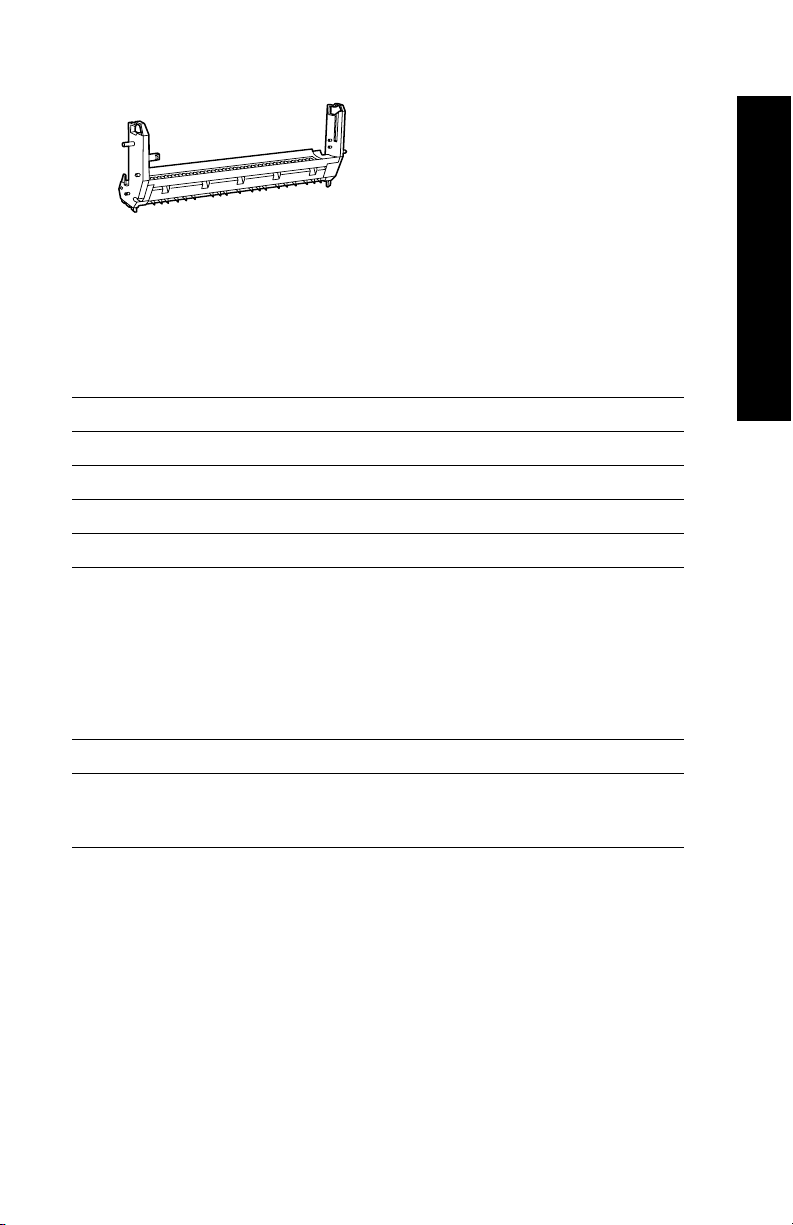
0748-13
Bildtrummor
Livslängd för bildtrumma är upp till 35,000 sidor baserat på kontinuerlig
utskrift i Letter-format. Följande användarmönster kan reducera färgpatronens
livslängd markant: utskrifter p
övre luckan, på- och avslagning av skrivaren, utskrift p
specialpapper, utskrift med kortsidan först, utskrifter större än Letter-storlek
och automatisk dubbelsidig utskrift.
Artikel Artikelnummer
Bildtrumma för svart 016-1921-00
Bildtrumma för cyan 016-1922-00
Bildtrumma för magenta 016-1923-00
Bildtrumma för gult 016-1924-00
å mindre än 5 sidor, öppnande och stängande av
å OH-film eller
Obs!
Bildtrummor för cyan, magenta och gult brukar behöva bytas
ut samtidigt, oavsett färgåtgången.
Bildtrumma för flera färger
Artikel Artikelnummer
Tillbehör
Bildtrumma för flera färger
(varje paket innehåller en bildtrumma för
cyan, magenta och gult)
016-1935-00
Användarhandbok 3
Page 19
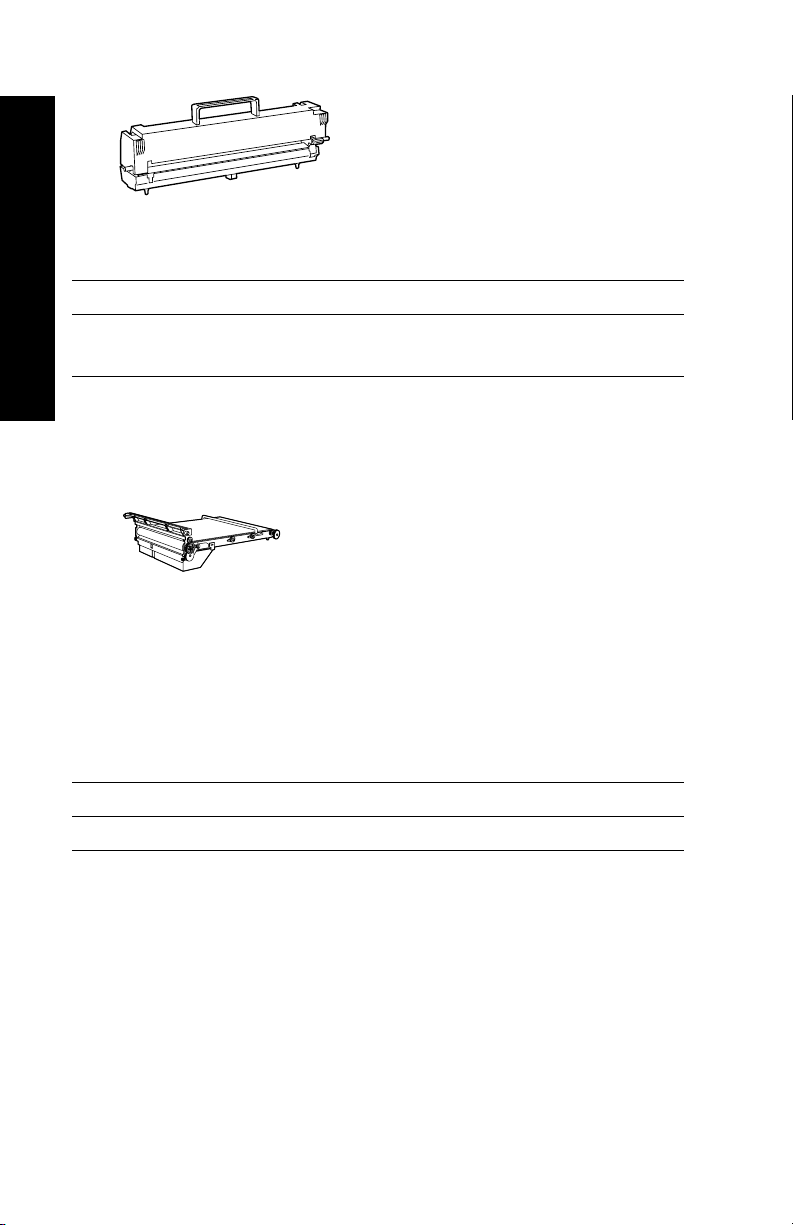
0748-14
Brännare
Brännarens beräknade livslängd är upp till 80,000 sidor i Letter-storlek.
Tillbehör
Artikel Artikelnummer
110 volt
220 volt
0748-15
016-1925-00
016-1926-00
Transportband
Livslängd för transportband är upp till 80,000 sidor baserat på kontinuerlig
utskrift i Letter-format. Följande användarmönster kan reducera färgpatronens
livslängd markant: utskrifter p
övre luckan, på- och avslagning av skrivaren, utskrift p
specialpapper, utskrift med kortsidan först, utskrifter större än Letter-storlek
och automatisk dubbelsidig utskrift.
Artikel Artikelnummer
Transportband 016-1927-00
å mindre än 5 sidor, öppnande och stängande av
å OH-film eller
4 Phaser 2135 färgskrivare
Page 20
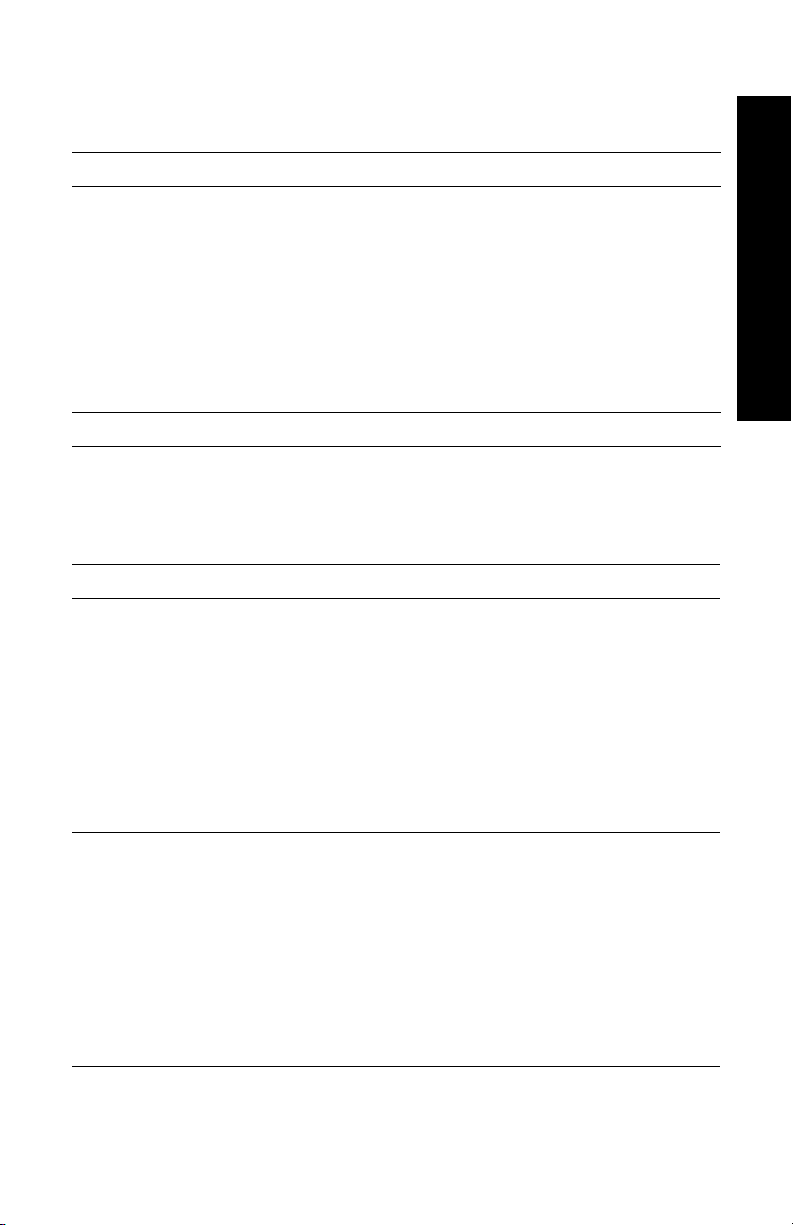
Kundersättningsbara enheter (CRU)
Universalfack (endast papperskassett)
Artikel Beskrivning Artikelnummer
Fack 1
Fack 2-5
■ 550 ark med 75 g/m
■ 250 ark Standard eller 200 ark Premium
OH-film
Obs!
Om den automatiska duplexenheten
är installerad, så måste den tas bort
tillsammans med Fack 1 när Fack 1
byts ut.
■ 550 ark med 75 g/m
2
(20 lb. Bond)-papper
2
(20 lb. Bond)-papper ■ 116-1042-00
■ 116-1009-00
Förbrukningsartiklar
Xerox Phaser-papper för professionella utskrifter
Artikel Storlek Beskrivning Artikelnummer
Phaser Premium
Color
Printing-papper
2
90 g/m
(24 lb. bond)
Phaser Glossy
Coated-papper
148 g/m
2
(100 lb. book)
■ A/Letter (US)
8,5 x 11 tum
■ A4 (metrisk
Letter)
210 x 297 mm
■ 11 x 17 tum
■ A3
■ SRA3
■ 12 x 18 tum
■ A/Letter (US)
8,5 x 11 tum
■ A4 (metrisk
Letter)
210 x 297 mm
■ 11 x 17 tum
■ A3
■ SRA3
■ 12 x 18 tum
■ 500 ark
■ 500 ark
■ 500 ark
■ 500 ark
■ 500 ark
■ 500 ark
■ 100 ark
■ 100 ark
■ 50 ark
■ 50 ark
■ 50 ark
■ 50 ark
■ 016-1368-00
■ 016-1369-00
■ 016-1699-00
■ 016-1700-00
■ 016-1900-00
■ 016-1901-00
■ 016-1704-00
■ 016-1705-00
■ 016-1718-00
■ 016-1719-00
■ 016-1940-00
■ 016-1941-00
Tillbehör
Användarhandbok 5
Page 21
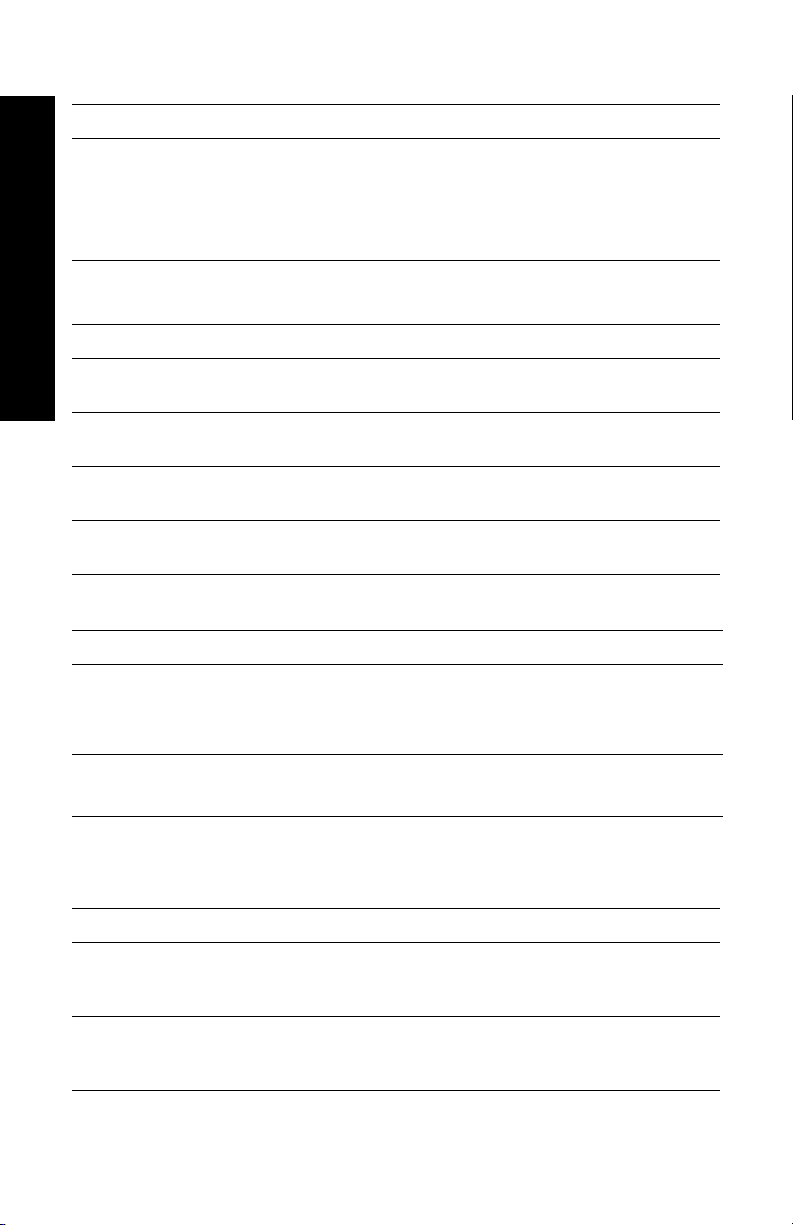
Xerox Phaser-papper för professionella utskrifter (forts.)
Artikel Storlek Beskrivning Artikelnummer
Phaser Premium
Cover-papper
2
160 g/m
(60 lb. cover)
Tillbehör
Xerox Phaser 35 Series OH-film
Artikel Storlek Beskrivning Artikelnummer
Premium
■ A/Letter (US)
■ A/Letter (US)
8,5 x 11 tum
■ A4 (metrisk
Letter)
210 x 297 mm
8,5 x 11 tum
■ 100 ark
■ 100 ark
■ 50 ark ■ 016-1896-00
■ 016-1823-00
■ 016-1824-00
Premium ■ A4 (metrisk Letter)
■ 50 ark ■ 016-1897-00
210 x 297 mm
Standard ■ A/Letter (US)
■ 50 ark ■ 016-1894-00
8,5 x 11 tum
Standard ■ A4 (metrisk Letter)
■ 50 ark ■ 016-1895-00
210 x 297 mm
Xerox Phaser OH-film Omslag och Bevaringsmappar
Artikel Beskrivning Artikelnummer
OH-film Omslag
■ A/Letter-storlek
■ A4-storlek
■ 50 omslag
■ 50 omslag
■ 016-1130-00
■ 016-1131-00
OH-film Bevaringsmapp
■ A/Letter-storlek ■ 50 bevaringsmappar ■ 016-1194-00
Xerox Phaser Color-laseretiketter
Storlek Beskrivning Artikelnummer
A/Letter (US)
8,5 x 11 tum
(108 lb. etikett)
100 ark / 30 etiketter per
ark
1,0 x 2,625 tums etiketter
016-1695-00
A/Letter (US)
8,5 x 11 tum
100 ark / 6 etiketter per ark
3,33 x 4,0 tums etiketter
016-1696-00
(108 lb. etikett)
6 Phaser 2135 färgskrivare
Page 22
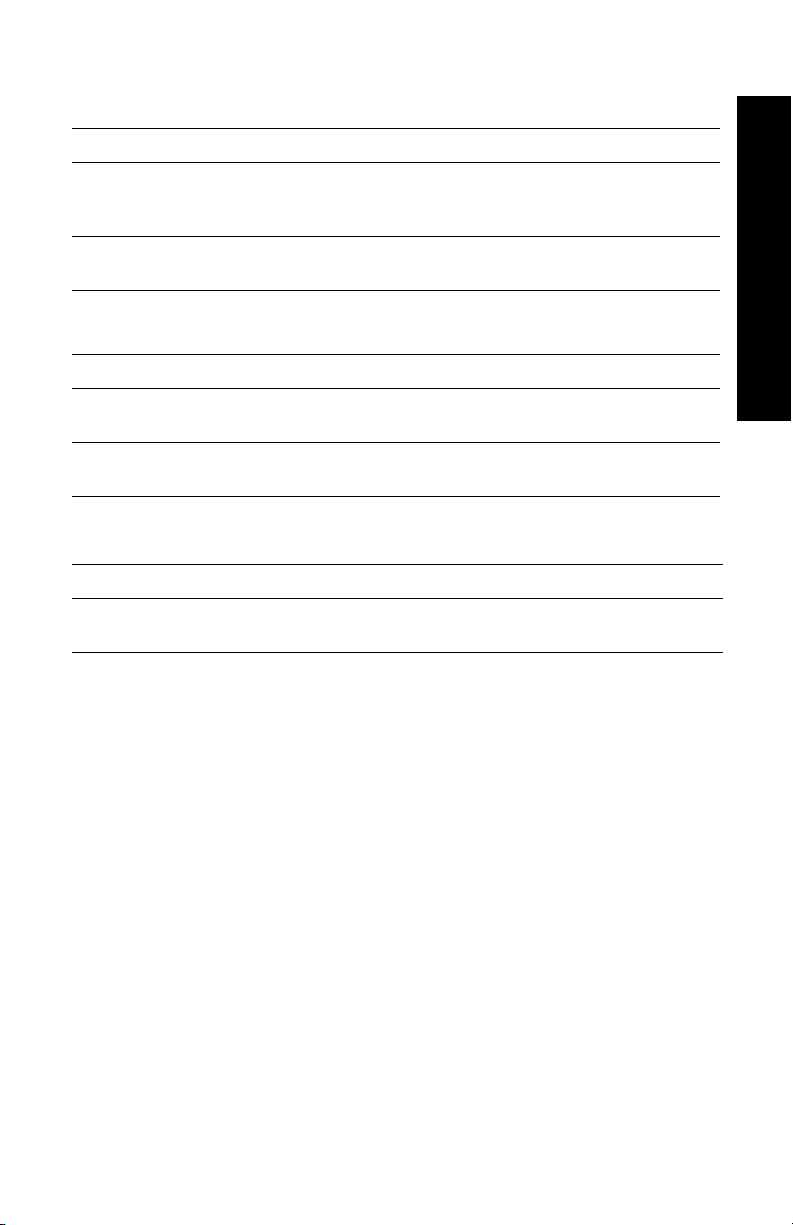
Xerox Phaser Color-laseretiketter
Storlek Beskrivning Artikelnummer
A4 (metrisk Letter)
210 x 297 mm (176 g/m
100 ark / 14 etiketter per
2
)
ark
38,1 x 99,1 mm etiketter
016-1688-00
Tillbehör
A4 (metrisk Letter)
210 x 297 mm (176 g/m
100 ark / 8 etiketter per ark
2
)
67,7 x 99,1 mm etiketter
016-1689-00
Xerox Phaser Premium-visitkort
Artikel Beskrivning Artikelnummer
A/Letter (U.S.)
8.5 x 11 tum (50 lb. bond)
A4 (metrisk Letter)
210 x 297 mm (190 g/m2)
25 ark / 10 kort per ark
2,0 x 3,5 tums kort
25 ark / 10 kort per ark
51 x 89 mm kort
016-1898-00
016-1899-00
Rengöringssats
Artikel Beskrivning Artikelnummer
■ Rengöringssats ■ Innehåller anvisningar och fem
rengöringsdukar med alkohol
016-1845-00
Användarhandbok 7
Page 23
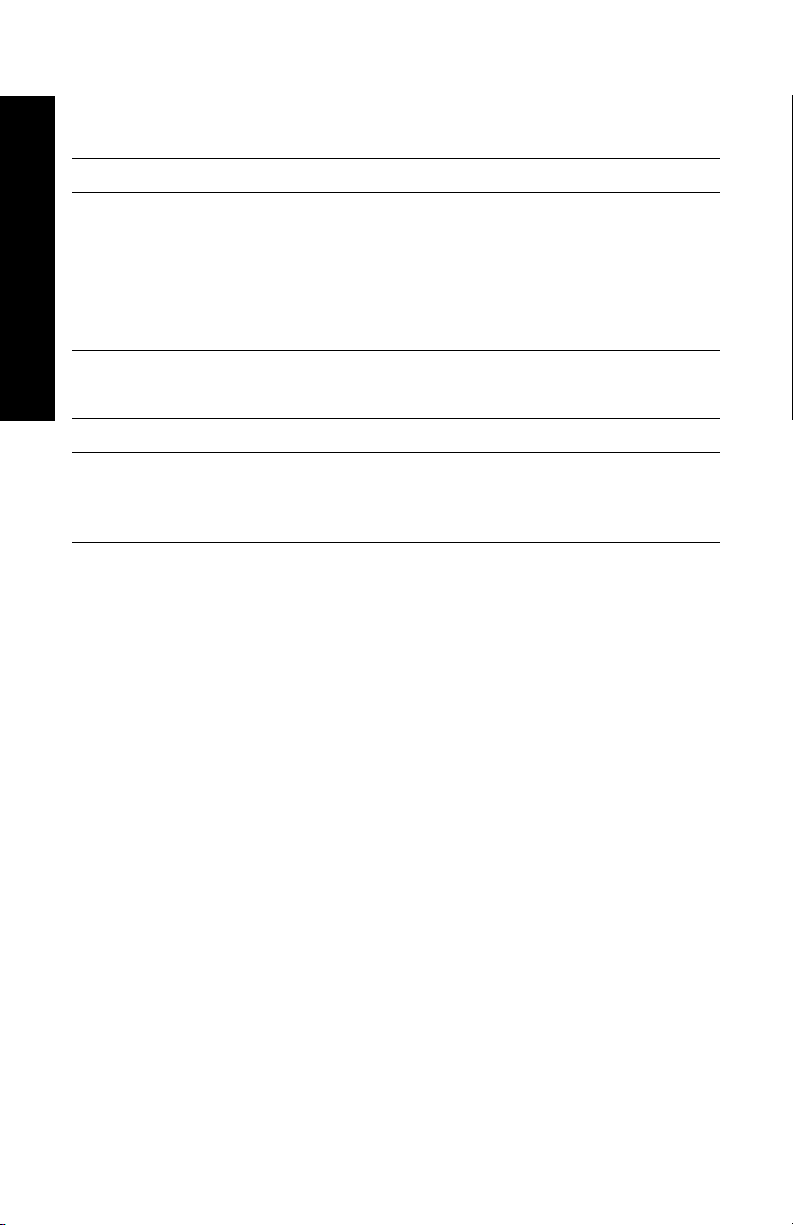
Tillbehör
Intern hårddisk
Funktion Artikelnummer
■ 5 Gbyte-kapacitet
■ Ger mer plats för sortering, hämtade teckensnitt,
formulär och överlappning
■ Innehåller funktioner för Säker utskrift och
Tillbehör
Korrekturutskrift
■ Möjliggör TIFF- och PDF-utskrifter
Automatisk duplexenhet
Funktioner Artikelnummer
■ Automatisk dubbelsidig utskrift med duplexenheten
■ Ökad mångsidighet och bekvämlighet vid utskrifter
■ Har funktion för utskrift av häften
2135HD
2135DPX
8 Phaser 2135 färgskrivare
Page 24
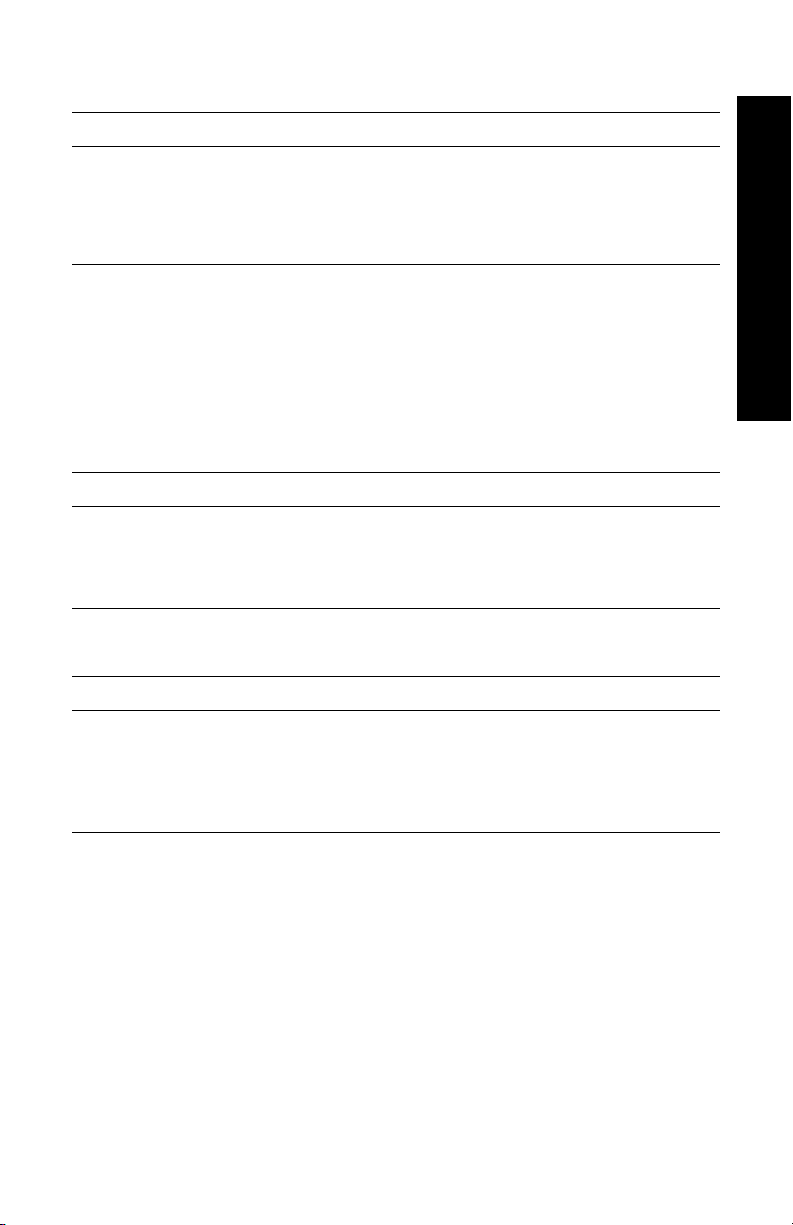
Ytterligare minne
Funktion Artikelnummer
■ 64 Mbyte
■ 128 Mbyte
■ 256 Mbyte
■ 512 Mbyte
ZMB64
ZMB128
ZMB256
ZMB512
Obs!
256-Mbyte-DIMM-enheter måste användas ensamma eller i
par. De kan inte användas i kombination med andra
minnesstorlekar.
Tillbehör
Monteringssats för nedre fack
Funktion Artikelnummer
■ Papperskapaciteten är 550 ark med 75 g/m
2
2135LTA
(20 lb. Bond)-papper
■ Upp till två monteringssatser för nedre fack kan
installeras
Nedre facket
Funktion Artikelnummer
■ Papperskapaciteten är 1650 ark med 75 g/m
2
(20 lb. Bond)-papper
■ En monteringssats kan läggas till ovanpå det nedre
facket så att en total kapacitet på 2 200 ark kan
erhållas.
2135LTD
Användarhandbok 9
Page 25
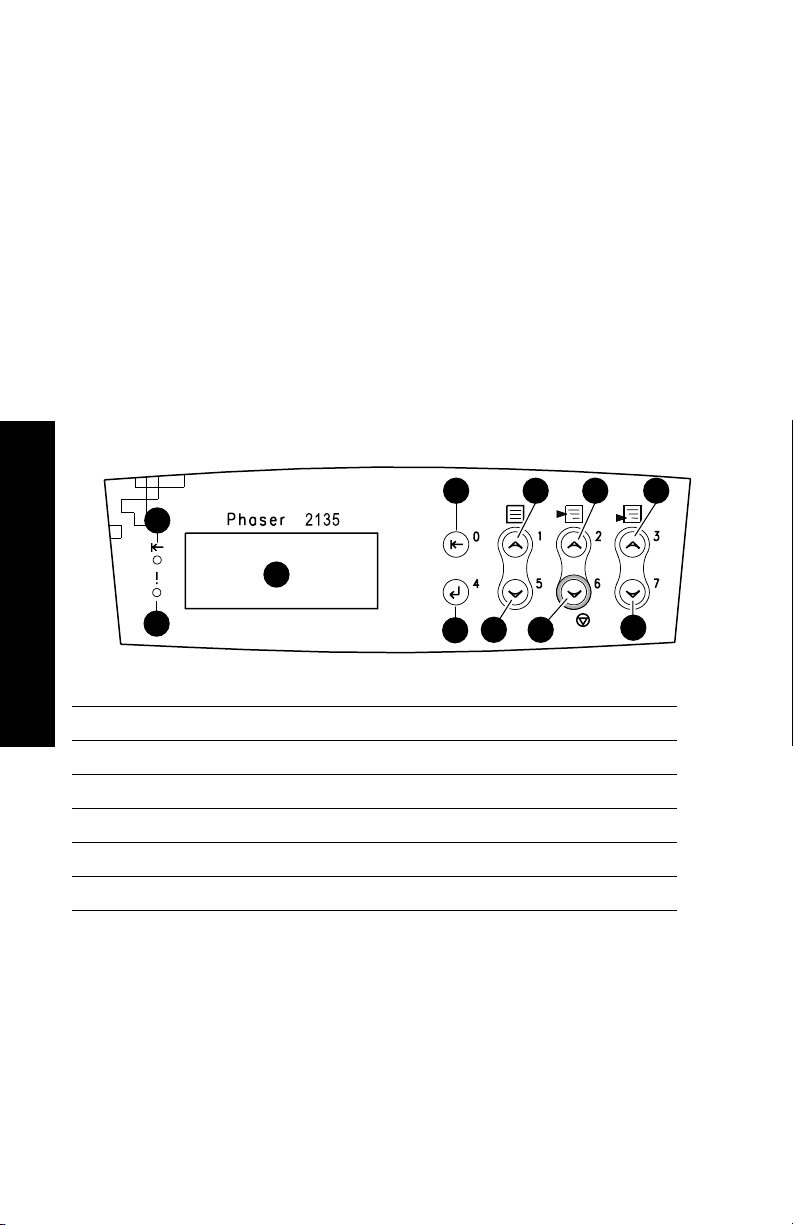
a
b
c
d
e
f
g
h
i
j
k
0748-16
C/
Använda frontpanelen
Layout för frontpanel
Med hjälp av skrivarens frontpanel kan du göra följande:
■ Visa skrivarstatus och pågående utskrifter.
■ Ändra skrivarinställningar.
■ Skriva ut rapporter och lösenordsskyddade sidor som sparats på
valfri hårddisk.
■ Snabbt avbryta ett utskriftsjobb.
Frontpanel
Knappar på frontpanelen
a Online-indikatorlampa g Knappen Meny ned
b Felindikatorlampa h Knappen Objekt upp
c Dubbelradig skärm i Objekt ned/knappen Avbryt
d Knappen Online j Knappen Värde upp
e Knappen Enter (Retur) k Knappen Värde ned
f Knappen Meny upp
10 Phaser 2135 färgskrivare
Page 26
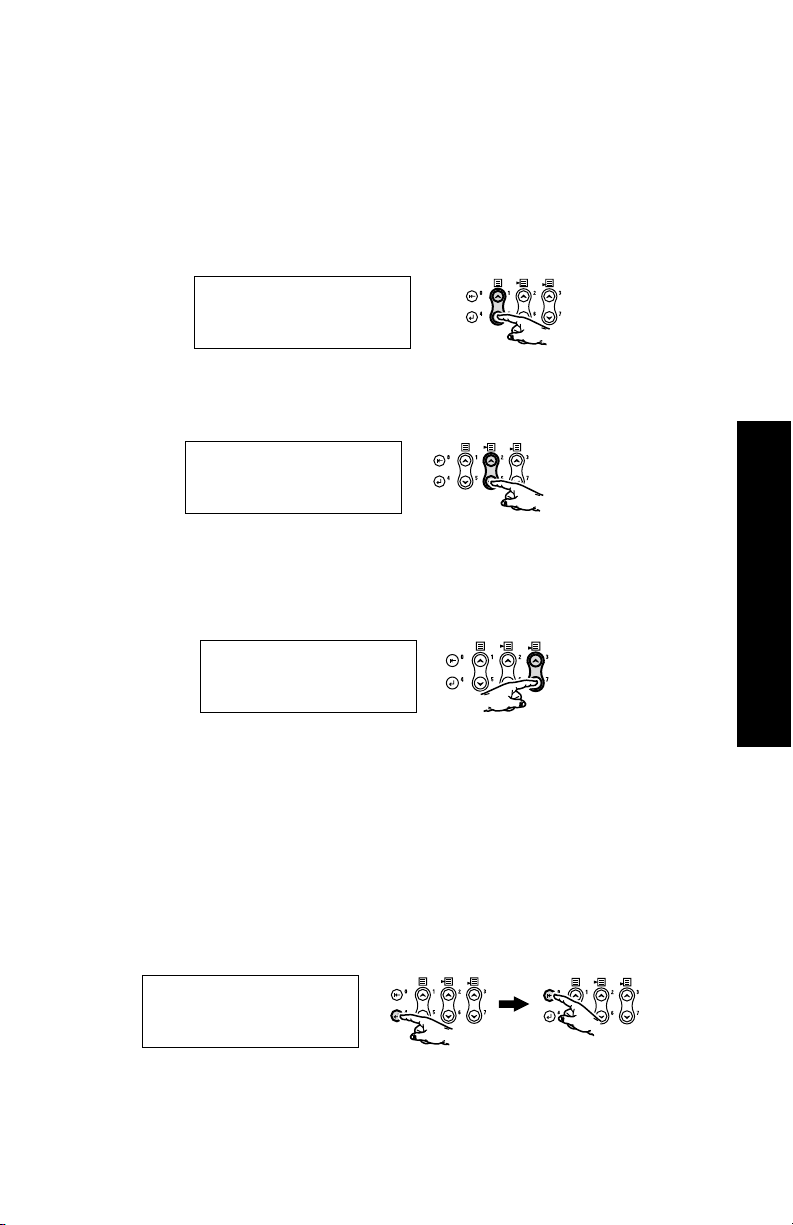
Grundläggande menynavigering
Om du vill ha en beskrivning av menysystem, objekt och värden kan
du titta i Advanced Features and Troubleshooting Manual
(Avancerade funktioner och felsökningshandbok) på cd:n.
1. Tryck på Meny upp eller Meny ned om du vill söka igenom de
tillgängliga menyerna tills Menynamn visas.
Menyer
Menynamn
0759-17
2. Tryck på Objekt upp eller Objekt ned om du vill söka igenom
undermenyn (alla menyer utom Lösenordsmenyn).
Menynamn
Objektnamn
0759-18
Objektnamn är det aktuella objektet. Längst ned på Utskrifts- och
Återställningsmenyerna visas vilken åtgärd som ska vidtas.
3. Tryck på Värde upp eller Värde ned för att välja ett värde.
Artikelnamn
Aktuellt värde*
0759-19
Frontpanel
Om du vill snabbsöka håller du Värde upp eller Värde ned
nedtryckt.
Obs!
Asterisken (*) anger det aktuella värdet.
4. När du ser det värde som du vill ha trycker du på Retur för att
välja det.
Menynamn
Objektnamn
Användarhandbok 11
0759-20
Page 27
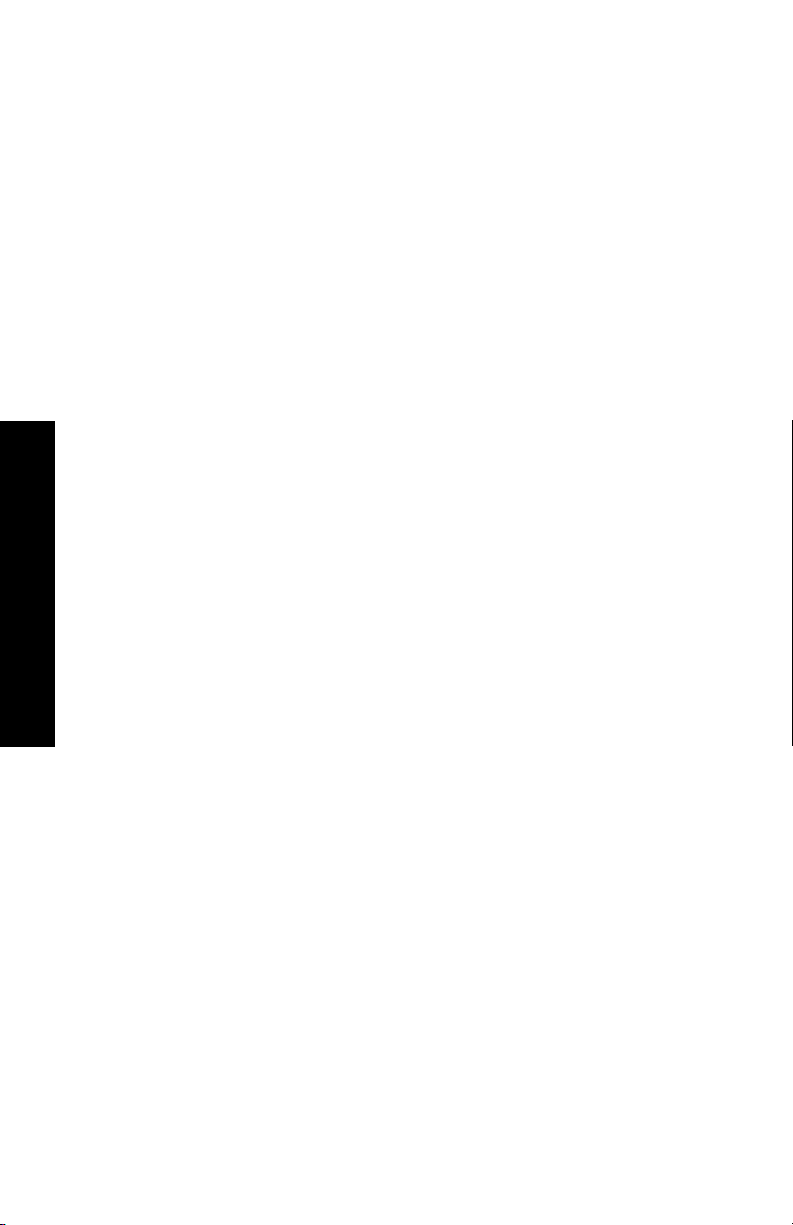
Fortsätt att arbeta i menyn genom att upprepa stegen 1-4 eller
tryck på Online för att avsluta menyn och återgå till Klar.
Obs!
Om du trycker på Online innan du trycker på Retur sparas
inte det nya värdet och menyn stängs.
Skrivaren stänger automatiskt menyn efter 60 sekunders
inaktivitet (dvs. om ingen knapp har tryckts in).
En del vanliga frontpanelförfaranden beskrivs i Advanced Features
and Troubleshooting Manual (Avancerade funktioner och
felsökningshandbok) på CD-ROM-skivan:
■ Printing Printer Reports (Skriva ut skrivarrapporter)
■ Printing Secure Print and Proof Print Jobs (Skriva ut med
Säker utskrift och Korrekturutskrift)
■ Deleting Secure Print and Proof Print Jobs (Ta bort utskrifter
för Säker utskrift och Korrekturutskrift)
■ Setting Network Addressing (Ställa in nätverksadresser)
Frontpanel
■ Canceling Print Jobs (Avbryta utskrifter)
Obs!
Ändringar som genomförs i skrivardrivrutinen åsidosätter
inställningarna på frontpanelen.
Skriva ut menyöversikten
Du kan skriva ut menyöversikten så att du lättare kan navigera på
frontpanelen.
1. Tryck på Meny Upp eller Meny ned på frontpanelen tills du
markerar Menyöversikten.
2. Tryck på Retur för att skiva ut sidan.
Menyöversikt skrivs ut och skrivaren är sedan automatiskt klar för
nästa utskrift.
12 Phaser 2135 färgskrivare
Page 28
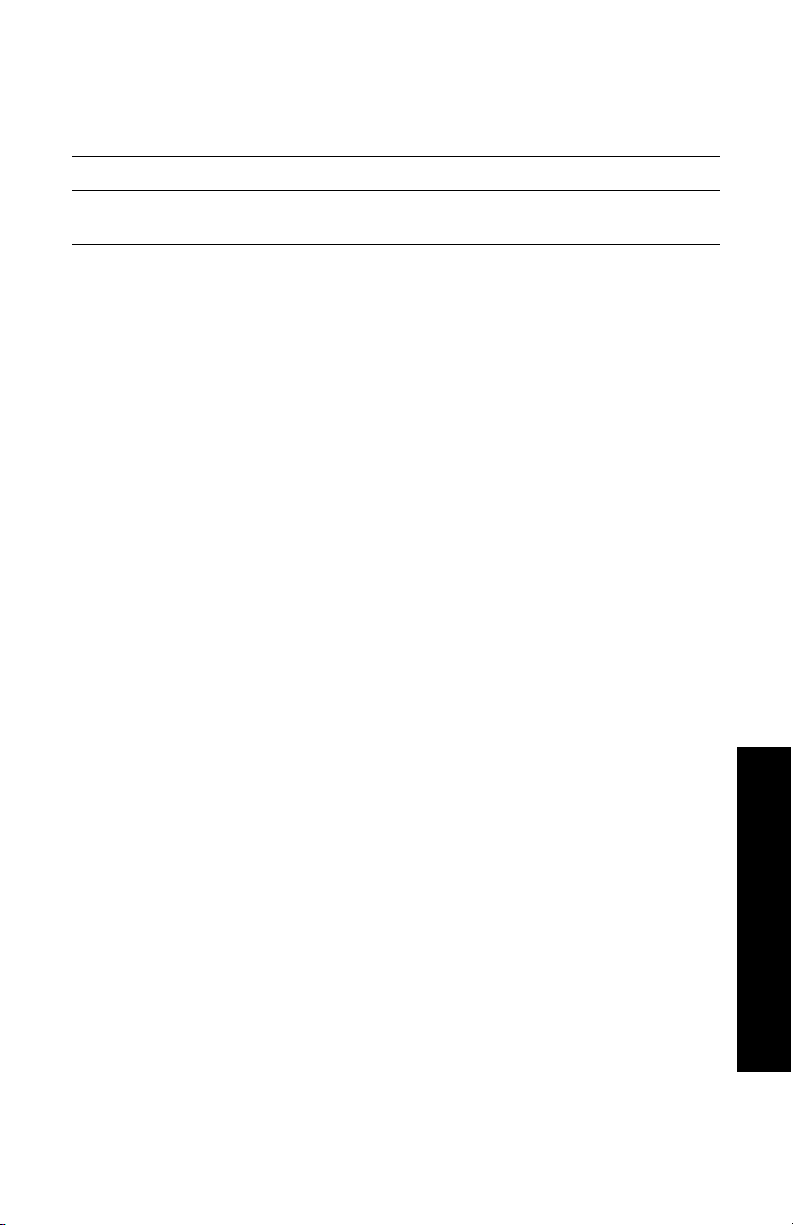
Utskriftslägen
Utskriftslägen
Standard Rekommenderas för normala utskrifter, 600 x 600 dpi.
Förstärkning Gör att mycket fina linjer, skarpa kanter och liten text
Via skrivarens frontpanel:
1. Använd Meny-knapparna för att rulla till PostScript-menyn.
2. Använd Objekt-knapparna för att rulla till Utskriftsläge.
3. Använd Värde-knapparna för att välja önskad utskriftskvalitet.
4. Tryck på Retur för att spara ändringarna.
5. Tryck på knappen
Online för att avsluta menysystemet.
Obs!
Du kan välja utskriftskvalitet i frontpanelen eller i
drivrutinen. Se Advanced Features and Troubleshooting
Manual (Avancerade funktioner och felsökningshandbok) för
drivrutinanvisningar, eller drivrutinens direkthjälp.
Drivrutinen åsidosätter alltid inställningarna på
frontpanelen.
blir skarpare, 600 x 1200 dpi.
Användarhandbok 13
Funktioner
Page 29
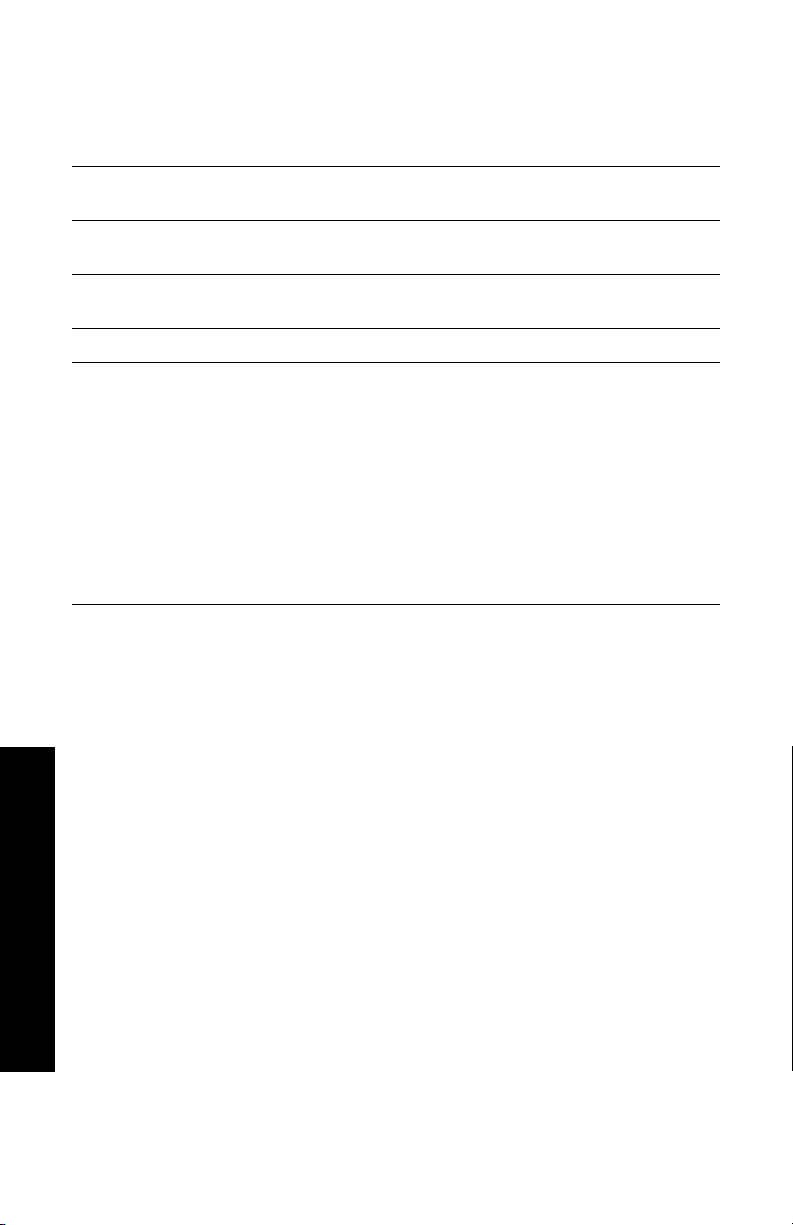
Färglägen
Färgläge
Automatisk Bäst för att skriva ut dokument som innehåller både text
Gråskala
Faxanpassat Svartvit version som konverterar färger till mönster.
Inget För utskrift från program som har egen färghantering.
Avancerade färglägen
Mer information finns i Advanced Features and Troubleshooting Manual
(Avancerade funktioner och felsökningshandbok). De avancerade färglägena
omfattar följande:
ICC-mättnad*
ICC-perceptuell*
ICC-färgmetrisk*
CMYK-simulering*
* Du kan välja dessa från alternativet för Avancerat färgläge i drivrutinen.
och bilder. Det här är standardläget.
Används för att producera bästa möjliga svartvita
dokument.
Rekommenderas för kopiering och faxning av dokument.
Via skrivarens frontpanel:
1. Tryck på Meny-knapparna för att komma till PostScript-menyn.
2. Tryck på Objekt-knapparna för att komma till Färgläge.
3. Tryck på Värde-knapparna för att välja önskat färgläge.
4. Tryck på Retur-knappen för att spara ändringen.
5. Tryck på knappen Online för att stänga menyn.
Obs!
Du kan välja färgläge i frontpanelen eller i drivrutinen. Mer
Funktioner
information om färglägena finns i Advanced Features and
Troubleshooting Manual (Avancerade funktioner och
felsökningshandbok) på CD-ROM-skivan och i drivrutinens
direkthjälp.
Drivrutinen åsidosätter inställningarna på frontpanelen.
14 Phaser 2135 färgskrivare
Page 30

Avancerade funktioner
Svart övertryck Reducerar de tunna vita konturerna som kan uppstå
kring svarta textkanter mot en färgbakgrund.
Bearbeta gråskala Skriver ut svarta områden på bilden med cyan, magenta
och gult så att det svarta blir fylligare.
Ospecificerad
RGB-tolkning
(Endast tillgängligt
i drivrutinen.)
■ Xerox RGB: Producerar ljusare färgutskrifter än sRGB.
■ sRGB: Inställningar som definieras av
sRGB-standarden.
■ Egen RGB: Gör att du kan ange Gamma- och
Fosfor-inställningar.
Ospecificerad
CMYK-tolkning
(Endast tillgängligt
i drivrutinen.)
■ Klara: Gör blå färger mindre lila.
■ SWOP: Specifikation för offsetpublikationer för
webben. Används för att matcha amerikanska
tryckeristandarder.
■ EuroScale: Europeisk färgstandard för tryckpressar.
■ Japan Color: En japansk färgstandard för tryckpressar.
■ Skrivarenhet: Använder inbyggda CMYK-tabeller.
Bildförbättring
ImageFix 2
(Endast
tillgängligt i
drivrutinen.)
■ Automatisk bildkorrektion
Optimerar utskrift av fotografier eller bitmappbilder.
Förbättrar RGB-bilder om inställningarna för
exponeringsnivå, färgbalans, skärpa, ljusstyrka och
kontrast inte har optimerats i originalbilden.
■ Jämna låg-resolution bilder
Förbättrar låg-resolution grafik. Idealt för bilder från
World Wide Web.
Obs!
ImageFix 2 är endast tillgängligt när
drivrutinen Windows 9X/ME PS används.
Användarhandbok 15
Funktioner
Page 31

Papperstips
Varning!
Använd inga material som är avsedda för
bläckstråleskrivare, särskilt inte OH-film och bestruket
papper. Bläckstrålematerial är bestrukna med ett ämne som
kan skada skrivarens komponenter. Skada som uppstår vid
användning av material som inte stöds omfattas inte av
Papperstips
■ Om du vill se en detaljerad lista över materialtyper, vikt, storlekar
■ För specialmaterial använder du arkmataren för flera ark med
skrivarens garanti. Använd alltid Xerox-material som har
utformats särskilt för skrivaren.
Använd endast Phaser 35 Series OH-film. Annan OH-film
kan skada brännaren. Skada som uppstår på grund av
användning av material som inte stöds omfattas inte av
skrivarens garanti. Se Xerox Phaser 35 Series OH-film på
sidan 32.
och artikelnummer skriver du ut Papperstips från frontpanelen.
Tryck på Meny tills Supportmenyn markeras. Tryck på
Värde-knappen tills Papperstips markeras. Tryck på
Enter-knappen.
sidoutmatningsfacket på skrivarens vänstra sida. Se sidan 27.
16 Phaser 2135 färgskrivare
Page 32

■ Använd Xerox Phaser-papper för bästa resultat. Detta garanterar
att Phaser 2135-skrivaren ger utmärkta resultat.
■ Ett meddelande om att papperet håller på att ta slut visas när det
finns ungefär 30-40 ark kvar i pappersfacket.
■ Automatiskt byte av fack är tillgängligt. När materialet tar slut i ett
fack växlar skrivaren till nästa fack som innehåller samma
materialstorlek. Om du inte har ett andra fack visas meddelandet
Fyll fack 1 på frontpanelen.
■ Ta inte bort
■ källmaterialsfacket som du markerat på enhetens frontpanel
när utskrift pågår.
■ något fack ovanför det markerade källmaterialsfacket.
■ Förvara alltid materialet i en sluten förpackning för att undvika
fukt som kan påverka utskriftskvaliteten negativt.
■ Om du inte använder Xerox-papper bör du se till att papperet
uppfyller följande villkor:
■ Vikt: 60-203 g/m
■ Jämn yta
■ Avsett för laserskrivare
■ Använd inte skrynkligt eller skadat papper.
2
(16-54 lb. Bond)
Papperstips
Användarhandbok 17
Page 33

Sidstorlekar och utskriftsområden som stöds
Skrivaren stöder dessa sidstorlekar som du kan välja i dialogrutan
Skriv ut i en skrivardrivrutin som stöds.
Sidstorlekar och utskriftsområden som stöds
Marginaler
Material Sidstorlek Bildområde Övre /
Papperstips
Letter 8.5 x 11 tum
215,9 x 279,4 mm
8.1 x 10,6 tum .2 tum .2 tum
Undre
Sidor
Legal 8.1 x 13.6 tum
216 x 356 mm
8,5 x 13 tum* 8.5 x 13,0 tum
216 x 330 mm
8 x 13 tum* 8.0 x 13,0 tum
203 x 330 mm
11 x 17 tum. 11 x 17 tum
279 x 432 mm
215 x 315 mm* 215 x 315 mm
8,5 x 12,4 tum
A4 210 x 297 mm
8,3 x 11,7 tum
A3 297 x 420 mm
11,7 x 16,5 tum
SRA3 320 x 450 mm
12,6 x 17,7 tum
A3 Nobi 328 x 453 mm
12,9 x 17,8 tum
JIS B5 182 x 257 mm
7,16 x 10,1 tum
JIS B4 257 x 182 mm
10,1 x 7,16 tum
8.1 x 13,6 tum .2 tum .2 tum
8.1 x 12,6 tum 5 mm
.2 tum
7.6 x 12,7 tum .2 tum .2 tum
10,6 x 16,6 tum .2 tum .2 tum
8.1 x 12 tum 5 mm
.2 tum
200 x 287 mm 5 mm
.2 tum
287 x 410 mm 5 mm
.2 tum
310 x 440 mm 5 mm
.2 tum
318 x 443 mm 5 mm
.2 tum
172 x 247 mm 5 mm
.2 tum
247 x 172 mm 5 mm
.2 tum
5 mm
.2 tum
5 mm
.2 tum
5 mm
.2 tum
5 mm
.2 tum
5 mm
.2 tum
5 mm
.2 tum
5 mm
.2 tum
5 mm
.2 tum
* Använd endast det här materialet i arkmataren för flera ark. Öppna
sidoutmatningsfacket på skrivarens vänstra sida. Se sidan 29.
18 Phaser 2135 färgskrivare
Page 34

Sidstorlekar och utskriftsområden som stöds (forts.)
Material Sidstorlek Bildområde Övre /
A5 148 x 210 mm
138 x 200 mm 5 mm
5,83 x 8,27 tum
Undre
.2 tum
Marginaler
Sidor
5 mm
.2 tum
Papperstips
Executive 7.25 x 10,5 tum
184 x 266 mm
Statement* 5.5 x 8,5 tum
140 x 215 mm
8 x 10 tum* 8.0 x 10,0 tum
203 x 254 mm
12 x 18 tum 12.0 x 18,0 tum
305 x 457 mm
A6** 105.0 x 148,0 mm
4,13 x 5,83 tum
Monarchkuvert*
3.88 x 7,5 tum
98,4 x 191 mm
#10-kuvert* 4.13 x 9,5 tum
105 x 241 mm
C5-kuvert* 162 x 229 mm
6,38 x 9,02 tum
C4-kuvert* 229 x 324 mm
9,02 x 12,8 tum
DL-kuvert* 110 x 220 mm
4,33 x 8,66 tum
JIS
B5-kuvert*
176 x 250 mm
6,93 x 9,85 tum
6.8
.2 tum .2 tum
5 x 10,1 tum
5.1 x 8,1 tum .2 tum .2 tum
7.6 x 9,6 tum .2 tum .2 tum
11.6 x 17,6 tum .2 tum .2 tum
95 x 138 mm 5 mm
.2 tum
88.4 x 181 mm 5 mm
.2 tum
3.73 x 9,1 tum
.2 tum .2 tum
5 mm
.2 tum
5 mm
.2 tum
95 x 231 mm
152 x 219 mm 5 mm
.2 tum
219 x 314 mm 5 mm
.2 tum
100 x 212 mm 5 mm
.2 tum
5 mm
.2 tum
5 mm
.2 tum
5 mm
.2 tum
166 x 240 mm .2 tum .2 tum
* Använd endast det här materialet i arkmataren för flera ark. Öppna
sidoutmatningsfacket på skrivarens vänstra sida. Se sidan 29.
** Använd endast det här materialet i arkmataren för flera ark eller
fack 1. Öppna sidoutmatningsfacket på skrivarens vänstra sida. Se
sidan 29.
Användarhandbok 19
Page 35

Universalfack
0748-22
Fack 1 kan användas för papper, OH-film, glansigt bestruket papper
och tunn kortpapp. Fack 2-5 (om de är installerade) kan användas för
papper och tunn kortpapp. Se sidan 26 för materialvikt.
Pappersspecifikationer
Fack
■ 550-arks kapacitet (20 lb. Bond)
■ 60-163 g/m
2
(16-43 lb. Bond)
■ Använd Xerox Phaser Professional Printing-papper. Se sidan 5 för
beställning av förbrukningsartiklar.
■ Universalfacket stöder papper och speciella materialtyper i
följande tabeller:
20 Phaser 2135 färgskrivare
Page 36

Material som stöds
Material som stöds Kapacitet
Vanligt papper
■ Xerox Phaser Premium Color Printing-papper
■ Annat vanligt papper
2
90 g/m
(24 lb. Bond)
75-90 g/m
2
(20-24 lb. Bond)
Phaser 2135 OH-film
■ Xerox Phaser 35 Series OH-film ■ 250 ark Standard
Tjockt papper
■ Xerox Phaser Premium Color Printing-papper
■ Annat tjockt papper 90-120 g/m
90 g/m
2
(24 lb. Bond)
2
(24-32 lb. Bond)
Glansigt bestruket papper
■ Xerox Phaser Glossy Coated-papper
148
■ Annat glansigt bestruket papper
121-160 g/m
2
g/m
(100 lb. bok)
2
(82-108 lb. bok)
Tunn kortpapp
■ Xerox Phaser Premium Cover-papper
160 g/m
■ Annan tunn kortpapp
120-163 g/m
2
(60 lb. cover)
2
(44-60 lb. cover)
■ 550 ark
( 20 lb. Bond)
eller 200 ark
Premium
■ 530 ark
■ 430 ark
■ 350 ark
Fack
Tunt papper
■ Tunt papper, annat än Xerox,
60-75 g/m
■ Information om vilka pappersstorlekar som stöds finns på
2
(16-20 lb. Bond)
sidan 18.
Obs!
Specialpapper som t ex tjock kortpapp, kuvert, Xerox
Phaser-laseretiketter och Xerox Phaser Premium-visitkort kan
endast laddas i arkmataren för flera ark.
Användarhandbok 21
Page 37

OH-specifikationer
■ 250-arks kapacitet för Standard eller 200-arks kapacitet
för Premium OH-film
■ OH-film kan användas i fack 1 eller arkmataren för flera ark
(det går inte att använda OH-film i fack 2-5).
■ Använd endast Premium- eller Standard-OH-film för Xerox
Phaser 35 Series. Se sidan 1 för beställning av
förbrukningsartiklar. Information om Xerox Phaser OH-film finns
på Xerox webbplats:
www.xerox.com/officeprinting/trans/
Obs!
Det är rekommenderat att skriva ut OH-film till
sidoutmatningsfacket, men om du vill skriva ut OH-film till
det övre utmatningsfacket så är utskrift med långsidan först
rekommenderat.
Fack
Varning!
Använd endast Xerox Phaser 35 Series OH-film. Annan
OH-film kan skada brännaren. Skada som uppstår på grund
av användning av OH-film som inte stöds, omfattas inte av
skrivarens garanti.
22 Phaser 2135 färgskrivare
Page 38

Ladda universalfacket (fack 1, 2, 3, 4 eller 5)
Varje pappersfack kan innehålla upp till 550 ark, 75 g/m2(20 lb. Bond)
Kapaciteten minskar när tjockare eller tyngre papper används. Det övre
utmatningsfacket ovanpå skrivaren kan innehålla upp till 500 ark och
sidoutmatningsfacket på skrivarens vänstra sida kan innehålla upp till
100 ark med 75 g/m2 (20 lb.) Bond-papper. Om du vill ha mer
information om automatisk och manuell dubbelsidig utskrift, se
sidan 36 och sidan 39.
Obs!
Om du vill veta mer om vilka pappersstorlekar som stöds för
enkelsidiga utskrifter, se sidan 18.
Så här laddar du ett universalfack:
1. Dra ut universalfacket.
Fack
0748-23
2. Lufta materialet för att lösgöra de ark som sitter ihop.
0748-24
Användarhandbok 23
Page 39

3. Justera reglagen för bredd och längd så att de passar
pappersstorleken. Pappersstorleken känns av automatiskt utifrån
fackinställningarna.
0748-25
4. Observera markeringarna för påfyllning av papper och OH-film på
universalfackets vänstra sida. Ladda inte papper eller OH-bild
ovanför markeringarna eftersom det kan orsaka pappersstopp.
Fack
a. Papper: 550 ark (75 g/m2/20 lb. Bond-papper)
b. OH-film: 250 ark Standard eller 200 ark Premium
0748-26
24 Phaser 2135 färgskrivare
Page 40

5. Lägg i en pappersbunt i universalfacket. För korrekt utskriftsriktning:
■ Lägg den sida som ska skrivas ut med texten nedåt.
Matning med långsidan först
■ Förstansade hål ska vara riktade åt höger när du står vänd
mot skrivaren.
■ Brevhuvud ska riktas mot fackets bakre del.
■ Det är starkt rekommenderat att du använder matning med
långsidan först (LEF) för pappersstorlekarna letter, A4, och
J15 B4.
PHASER 2135
0748-27
Fack
Matning med kortsidan först
■ Förstansade hål ska vara riktade mot fackets framsida.
■ Brevhuvud ska riktas åt höger när du står vänd mot skrivaren.
5
3
1
2
R
E
S
A
H
P
0748-28
Användarhandbok 25
Page 41

Obs!
Det är rekommenderat att skriva ut OH-film till sidoutmatningsfacket, men om du vill skriva ut OH-film till det övre utmatningsfacket så är utskrift med långsidan först rekommenderat.
6. Sätt i universalfacket igen.
7. På frontpanelen uppmanas du att markera den laddade
materialtypen. Tryck på Värde-knapparna för att välja ett av
alternativen:
Materialalternativ på frontpanelen
Materialtyp Vikt
Vanligt papper 75-90 g/m2 (20-24 lb. Bond)
Phaser 2135 OH-film*
2
Tjockt papper 90-120 g/m
Glansigt papper 121-160 g/m
Tunn kortpapp 120-163 g/m
Tunt papper 60-75 g/m
(24-32 lb. Bond)
2
(82-108 lb. bok)
2
(44-60 lb. cover)
2
(16-20 lb. Bond)
Fack
*Används endast i Fack 1 eller i arkmataren för flera ark. Öppna
sidoutmatningsfacket på skrivarens sida. Se sidan 29.
8. Tryck på Retur-knappen för att spara ändringen.
Obs!
Undvik eventuella problem med utskriftskvalitet eller
materialutmatning genom att se till att det material som
laddas stämmer med inställningarna för facktypen.
26 Phaser 2135 färgskrivare
Page 42
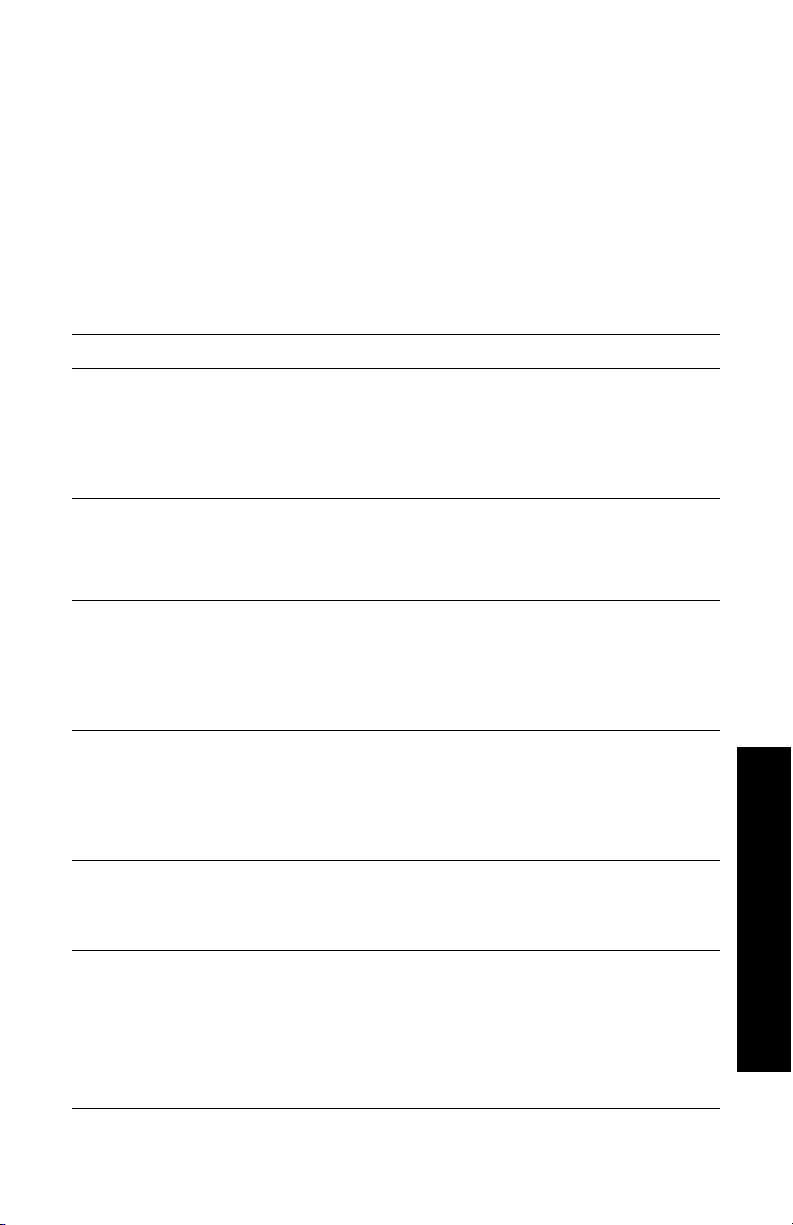
Arkmatare för flera ark
Använd alltid arkmataren för flera ark för specialmaterial.
Materialspecifikationer
■ 60-203 g/m
■ Arkmataren stöder följande typer av papper och specialmaterial:
Material som stöds
Material som stöds Kapacitet
Vanligt papper
■ Xerox Phaser Premium Color Printer-papper
■ Annat vanligt papper
Phaser 2135 OH-film
■ Xerox Phaser 35 Series OH-film ■ 50 ark
Tjockt papper
■ Xerox Phaser Premium Color Printer-papper
■ Annat tjockt papper 90-120 g/m
2
90 g/m
75-90 g/m
2
90 g/m
Bond)
2
(16-54 lb. Bond)
(24 lb. Bond)
2
(20-24 lb. Bond)
(24 lb. Bond)
2
(24-32 lb.
■ 100 sheets
( 20 lb. Bond)
(Standard eller
Premium)
■ 100 ark
Glansigt bestruket papper
■ Xerox Phaser Glossy Coated-papper
148
■ Annat glansigt bestruket papper
121-160 g/m
2
g/m
(100 lb. bok)
2
(82-108 lb. bok)
■ 80 ark
Tjock kortpapp
■ Cover Stock 163-203 g/m
■ Index Stock 163-203 g/m
2
(60-75 lb. cover)
2
(90-112 lb. index)
Tunn kortpapp
■ Xerox Phaser Premium Cover-papper
160 g/m
■ Annan tunn kortpapp
2
(60 lb. cover)
■ 70 ark
120-163 g/m2 (44-60 lb. cover)
■ Index Stock 120-163 g/m
2
65-90 lb. index)
Användarhandbok 27
Arkmatare för flera ark
Page 43

Material som stöds (forts.)
Material som stöds Kapacitet
Etiketter
■ Xerox Phaser Color-laseretiketter
176 g/m
■ Andra etiketter 121-203 g/m2 (74-125 lb. tag)
2
(108 lb. tag)
■ 50 ark
Kuvert
■ Monarch, #10, C5, C4, DL, JIS B5, 9 x 12
Visitkort
■ Xerox Phaser Premium Visitkort
190
2
g/m
(70 lb. Bond)
■ 25 ark
Tunt papper
■ Annat 60-75 g/m
■ Om du vill ha mer information om att ladda OH-film kan du titta
2
(16-20 lb. Bond)
på sidan 32. Använd endast Xerox Phaser 35 Series OH-film.
■ När du skickar en utskrift till arkmataren för flera ark från
drivrutinen ombeds du att ladda korrekt material om materialet
inte stämmer med det du laddade tidigare.
■ Om annan materialstorlek laddats i arkmataren än den som valts i
drivrutinen stannar skrivaren och du ombeds ladda arkmataren
med rätt materialstorlek.
Arkmatare för flera ark
28 Phaser 2135 färgskrivare
Page 44

Ladda arkmataren för flera ark
1. Öppna arkmatarfacket och fäll ut de två utdragsskivorna (a).
2. Öppna sidoutmatningsfacket på skrivarens vänstra sida och fäll ut
de två utdragsskivorna där materialet kommer ut (b).
b
a
0748-29
■ Arkmataren känner inte automatiskt av pappersstorleken.
■ Automatisk dubbelsidig utskrift är inte tillgängligt om
arkmataren för flera ark används.
Användarhandbok 29
Arkmatare för flera ark
Page 45

3. Ladda materialet och justera reglaget för materialbredden:
5
3
1
2
R
E
S
A
H
P
PHASER 2135
0748-43
■ Mer information om Xerox Phaser 35 Series OH-film finns på
sidan 32.
■ Mer information om Xerox Phaser Color-laseretiketter finns
på sidan 35.
■ Mer information om kuvert finns på sidan 35.
■ Mer information om Xerox Phaser Premium visitkort finns på
sidan 35.
Arkmatare för flera ark
30 Phaser 2135 färgskrivare
Page 46

4. På frontpanelen uppmanas du att markera den materialtyp som
har laddats.
a. Tryck på Värde-knappen för att markera en materialtyp:
Alternativ för materialtyp
Alternativ för materialtyp Vikt
Vanligt papper 75-90 g/m2 (20-24 lb. Bond)
Phaser 2135 OH-film
2
Tjockt papper 90-120 g/m
Glansigt papper 121-160 g/m
Tjock kortpapp 163-203 g/m
Tunn kortpapp 120-163 g/m
Etiketter
Kuvert
Visitkort 190 g/m
Tunt papper 60-75 g/m
(24-32 lb. Bond)
2
(82-108 lb. bok)
2
(60-75 lb. cover)
2
(44-60 lb. cover)
2
(70 lb. cover)
2
(16-20 lb. Bond)
b. Se Sidstorlekar och utskriftsområden som stöds på sidan 18.
c. Tryck på Retur-knappen för att spara ändringen.
Obs!
Undvik eventuella problem med utskriftskvalitet eller
materialutmatning genom att se till att det material som
laddas stämmer med inställningarna för facktypen.
5. Skicka utskriften till skrivaren.
Användarhandbok 31
Arkmatare för flera ark
Page 47
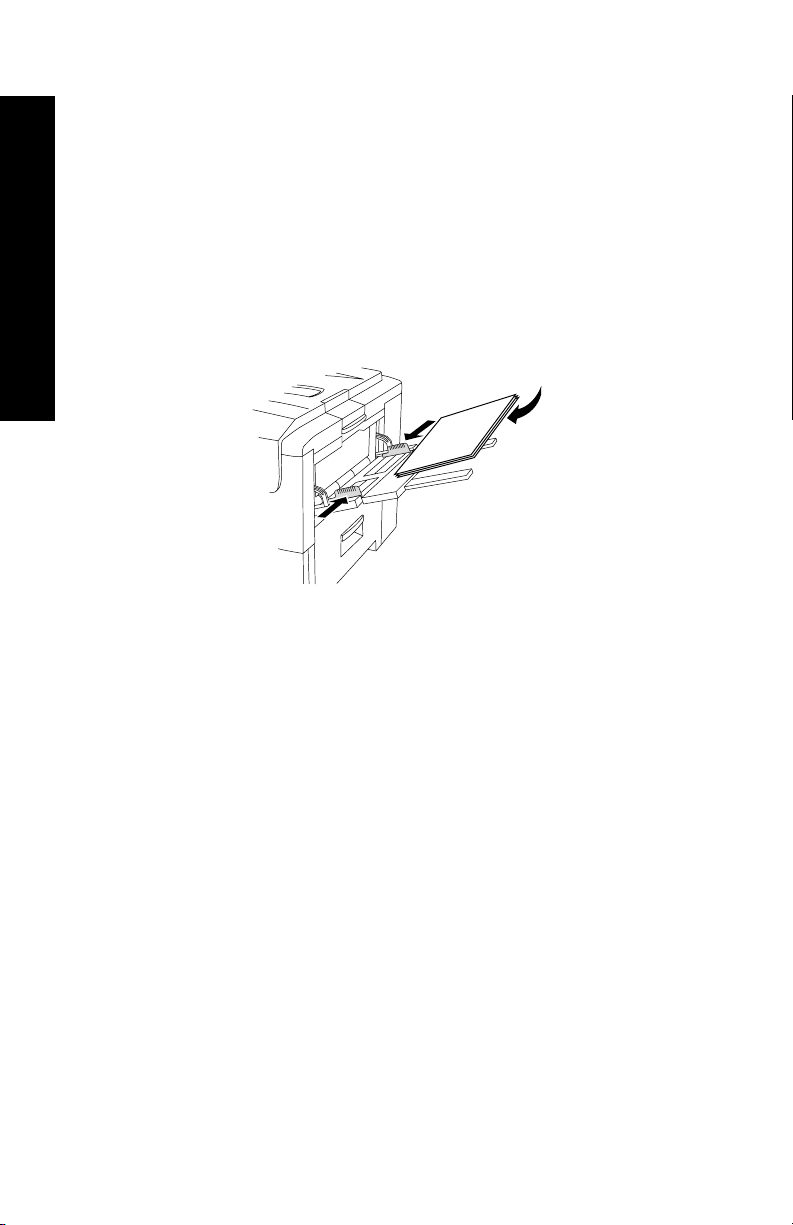
Ladda specialmaterial i arkmataren för flera ark
Xerox Phaser 35 Series OH-film
1. Lägg i OH-filmen (maximal kapacitet är 50 ark Standard eller
Premium):
a. Placera OH-filmen så att den matas med långsidan (LEF)
Speciellt material
2. Öppna sidoutmatningsfacket på skrivarens vänstra sida.
först.
b. Justera reglagen för arkmataren efter OH-filmens bredd.
0748-68
3. På frontpanelen uppmanas du att markera den laddade material-
och storlekstypen.
a. Tryck på Värde- knappen tills 2135 OH-film markeras.
b. Tryck på Retur-knappen för att spara ändringen.
c. Tryck på Värde-knappen när du ska välja storlek:
■ Letter LEF (matas med långsidan först)
■ A4 LEF (matas med långsidan först)
d. Tryck på Retur-knappen för att spara ändringen.
4. Skicka utskriften till skrivaren.
32 Phaser 2135 färgskrivare
Page 48
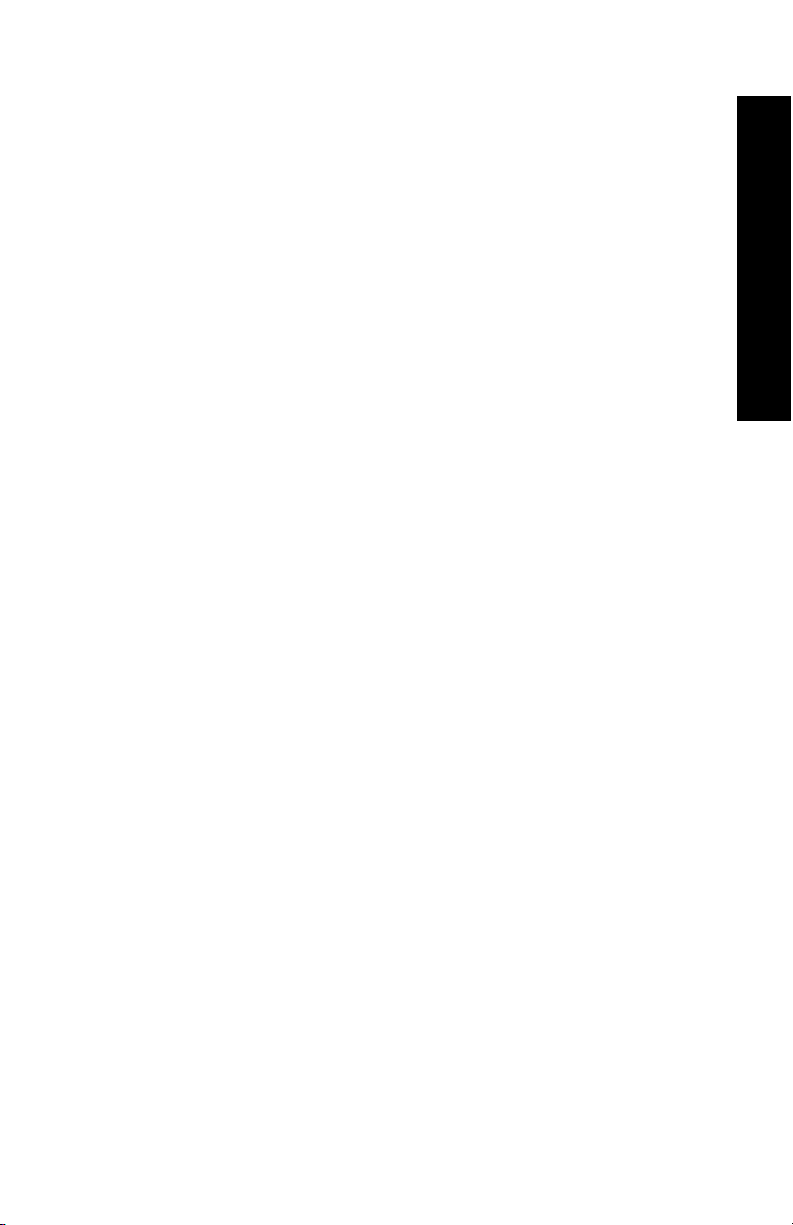
Kuvert
Riktlinjer för kuvertutskrift:
Varning!
Använd aldrig kuvert med fönster eller metallhakar eftersom
de kan skada skrivaren.
■ Kuvert måste matas med långsidan först.
■ Skriv inte ut på baksidan av kuvertet.
■ Förvara oanvända kuvert i förpackningen för att undvika fukt
som kan försämra utskriftskvaliteten och orsaka veck.
■ Många program innehåller ett verktyg för att skapa
kuvertdokument. Microsoft Word innehåller t ex funktionen
Kuvert och etiketter på menyn Verktyg. Se till att du
markerar Uppvänt, välj matningsmetod med bilden centrerad
och avmarkera Medsols rotation.
■ Ladda högst 10 kuvert i taget.
■ Inga klisterytor bör exponeras.
■ Endast enkelsidig utskrift.
Obs!
■ Skrivaren har inte utformats för att hantera stora
kuvertutskriftsserier.
■ Kuvert kan bli skrynkliga beroende på vikt och styvhet.
Speciellt material
Användarhandbok 33
Page 49

1. Lägg i kuverten (högst 10):
a. Långsidan först.
b. Lägg den sida som ska skrivas ut med texten uppåt. (Den
streckade linjen nedan visar korrekt läge för fliken på
kuvertet.)
Speciellt material
0748-33
2. Justera reglagen för arkmataren efter kuvertets bredd.
3. Öppna sidoutmatningsfacket på skrivarens vänstra sida.
4. På frontpanelen uppmanas du att markera den laddade material-
och storlekstypen.
a. Tryck på Värde-knappen och markera Kuvert. Tryck på
Retur-knappen för att spara ändringen.
b. Tryck på Värde-knappen och välj rätt storlek. Tryck på
Retur-knappen för att spara ändringen.
5. Gör en provutskrift från programmet för att kontrollera att
kuvertet ligger åt rätt håll.
6. Skicka utskriften till skrivaren.
34 Phaser 2135 färgskrivare
Page 50

Xerox Phaser Color-laseretiketter och Xerox Phaser Premium-visitkort
1. Lägg i etikettarken eller visitkorten (maximal kapacitet är 30 ark).
a. Lägg den sida som ska skrivas ut med texten uppåt.
b. Etiketter skall matas med långsidan först.
c. Visitkort kan endast matas med kortsidan först.
0748-34
d. Använd inte ark där etiketter eller visitkort saknas.
2. Justera reglagen för arkmataren efter etiketternas eller visitkortens
bredd.
3. Öppna sidoutmatningsfacket på skrivarens vänstra sida.
Speciellt material
4. På frontpanelen uppmanas du att markera den laddade material-
och storlekstypen.
a. Tryck på Värde-knappen för att bläddra till Etiketter eller
Visitkort. Tryck på Retur-knappen för att spara ändringen.
b. Tryck på Värde-knappen och välj rätt storlek. Tryck på
Retur-knappen för att spara ändringen.
5. Skicka utskriften till skrivaren.
Användarhandbok 35
Page 51

Automatisk dubbelsidig utskrift från pappersfacket
Automatisk dubbelsidig utskrift är tillgänglig för alla fack, dock inte
arkmataren. Om du vill använda automatisk dubbelsidig utskrift måste
du ha duplexalternativet installerat på skrivaren. För bästa resultat
med dubbelsidig utskrift bör du använda 90 g/m2 (24 lb. Bond)
laserpapper.
Automatisk dubbelsidig utskrift är tillgänglig för alla pappersstorlekar
utom A6. Använd endast vanligt eller tjockt papper. Pappersvikten
måste vara mellan 75-120 g/m2 (20-32 lb. Bond).
Obs!
Se manuell dubbelsidig utskrift (sidan 39) för information om
duplex för tyngre pappersvikter.
För bästa resultat med dubbelsidig utskrift bör du inte använda för
tjockt med färg på de jämna sidorna.
Varning!
Använd endast laserpapper för automatisk dubbelsidig
Dubbelsidiga utskrifter
utskrift i universalfacket. Använd inga specialmaterial (tex
glansigt bestruket papper) för automatisk dubbelsidig
utskrift. Skrivarens garanti gäller inte för skada som orsakats
av användning av material som inte stöds vid dubbelsidig
utskrift.
■ Ladda 75-120 g/m
■ Framsidan skrivs ut uppåt i facket.
2
(20-32 lb. Bond) papper i universalfacket.
36 Phaser 2135 färgskrivare
Page 52

Matning med långsidan först
■ Den första utskriftssidans övre del ska riktas mot skrivarens
baksida.
■ Det är starkt rekommenderat att du använder matning med
långsidan först (LEF) för pappersstorlekarna letter, A4, och
J15 B4.
PHASER 2135
0748-35
Matning med kortsidan först
■ Placera den första utskriftssidans övre del mot vänster sida
när du står vänd mot skrivaren.
PHASER 2135
0748-36
1. Sätt i universalfacket igen.
Dubbelsidiga utskrifter
Användarhandbok 37
Page 53

2. Via drivrutinen:
I Dubbelsidig utskrift väljer du bindningsalternativet hur man
bläddrar i dokumentet.
a. Bindning på långsidan eller Vik på långsida, där Liggande
orientering är (a) och Stående orientering är (b).
0748-38
(a)
b. Bindning på kortsidan eller Vik på kortsidan.
Dubbelsidiga utskrifter
(a)
3. Skicka utskriften till skrivaren.
0748-37
0748-39
(b)
(b)
0748-40
38 Phaser 2135 färgskrivare
Page 54

Manuell dubbelsidig utskrift
Manuell dubbelsidig utskrift kan göras från arkmataren för flera ark
eller från universalfacket.
Materialspecifikationer
■ Använd endast följande papperstyper för manuell dubbelsidig
utskrift:
■ Vanligt papper
■ Tjockt papper
■ Glansigt papper
■ Tjock kortpapp
■ Tunn kortpapp
■ För att få starka färger och tillförlitlig matning bör du använda
90 g/m2 (24 lb. Bond) laserpapper.
■ Dubbelsidig utskrift på specialmaterial kan reducera
skrivarkomponentlivslängden.
■ För bästa resultat bör du inte använda för mycket färg på sidan 1
vid manuell dubbelsidig utskrift. Öka den övre marginalen på
sidan 1 till minst 12 mm (eller 0,5 tum).
Dubbelsidiga utskrifter
■ Utskriftskvalitet kan minska på andra sidan av dubbelsidig
utskrift för vikter mellan 120-203 g/m2 (44-75 lb. cover, 65-112 lb.
index).
Användarhandbok 39
Page 55

Skriva ut sidan 1
Obs!
Om du har ett dokument som innehåller flera sidor skriver
du ut ojämna sidor på sidan 1. (Det här alternativet erbjuds
eventuellt inte i alla program.)
1. Från ett fack:
a. Lägg i papper med den första utskriftssidan nedåt.
Matning med långsidan först:
■ Sidans övre del skall vara vänd mot fackets baksida
■ Det är starkt rekommenderat att du använder matning
med långsidan först (LEF) för pappersstorlekarna letter,
A4, och J15 B4.
PHASER 2135
Dubbelsidiga utskrifter
0748-27
40 Phaser 2135 färgskrivare
Page 56

Matning med kortsidan först
■ Sidans övre del ska riktas mot fackets högra sida.
0748-42
b. Justera reglagen för bredd och längd så att de passar
pappersstorleken.
Dubbelsidiga utskrifter
Användarhandbok 41
Page 57
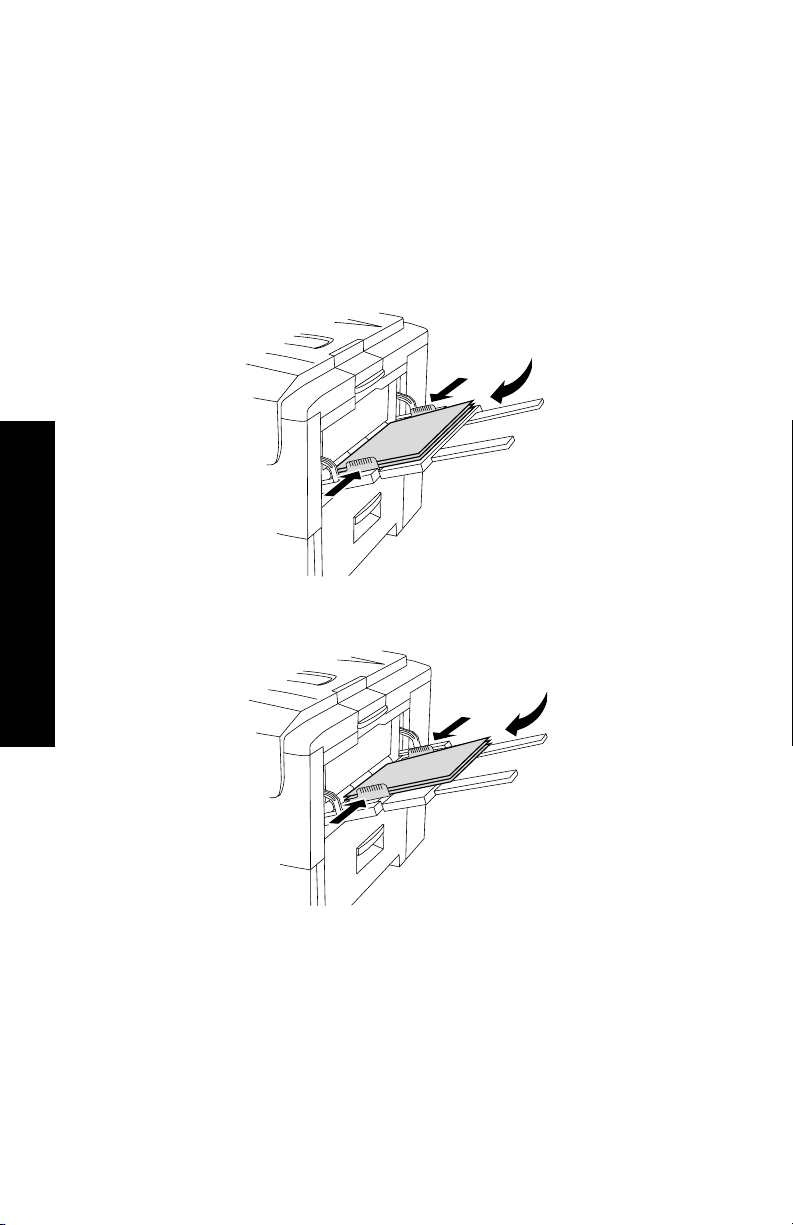
Från arkmataren för flera ark:
a. Lägg i papper med den första utskriftssidan uppåt.
Matning med långsidan först
■ Sidans övre del skall vara vänd mot fackets högra sida.
■ Det är starkt rekommenderat att du använder matning
med långsidan först (LEF) för pappersstorlekarna letter,
A4, och J15 B4, förutom för visitkort som måste matas
med kortsidan först (SEF).
5
3
1
2
R
E
PHASER 2135
S
A
H
P
0748-43
Matning med kortsidan först
■ Sidans övre del ska riktas mot skrivaren.
Dubbelsidiga utskrifter
PHASER 2135
0748-44
b. Justera reglagen för arkmataren efter papperets bredd.
42 Phaser 2135 färgskrivare
Page 58

2. På frontpanelen uppmanas du att markera den laddade
materialtypen.
a. Tryck på Värde-knappen för att markera en materialtyp:
Alternativ för materialtyp
Materialtypsalternativ för
Vikt
dubbelsidig utskrift
Vanligt papper 75-90 g/m2 (20-24 lb. Bond)
2
Tjockt papper 90-120 g/m
Glansigt papper 121-160 g/m
Tjock kortpapp 163-203 g/m
Tunn kortpapp 120-163 g/m
(24-32 lb. Bond)
2
(82-108 lb. bok)
2
(60-75 lb. cover)
2
(44-60 lb. cover)
Obs!
Följande materialtyper visas på frontpanelen men
ska inte användas för dubbelsidig utskrift:
OH-film, etiketter, kuvert, visitkort, tunt papper.
b. Tryck på Retur-knappen för att spara ändringen.
c. Om du skriver ut från arkmataren för flera ark trycker du på
Värde-knappen för att välja storlek. Tryck på Retur-knappen
för att spara ändringen. (Om du skriver ut från ett
universalfack känns pappersstorleken automatiskt av från
fackinställningarna.) Se Sidstorlekar och utskriftsområden
som stöds på sidan 18.
Dubbelsidiga utskrifter
Användarhandbok 43
Page 59

Skriva ut sidan 2
Obs!
Om du har ett dokument som innehåller flera sidor skriver
du ut jämna sidor på sidan 2. (Det här alternativet erbjuds
eventuellt inte i alla program.)
1. Ladda facket eller arkmataren:
Från ett fack:
a. Lägg i papper med den andra sidan som ska skrivas ut vänd
nedåt.
Matning med långsidan först
■ Sidans övre del skall riktas mot fackets baksida.
■ Det är starkt rekommenderat att du använder matning
med långsidan först (LEF) för pappersstorlekarna letter,
A4, och J15 B4.
PHASER 2135
Dubbelsidiga utskrifter
0748-45
44 Phaser 2135 färgskrivare
Page 60

Matning med kortsidan först
■ Sidans övre del skall ligga till vänster i facket.
5
3
1
2
R
E
S
A
H
P
0748-46
b. Justera reglagen för bredd och längd så att de passar
pappersstorleken.
Från arkmataren för flera ark:
a. Lägg i den andra utskriftssidan uppåt.
Matning med långsidan först
■ Sidans övre del skall riktas till höger i arkmataren
■ Det är starkt rekommenderat att du använder matning
med långsidan först (LEF) för pappersstorlekarna letter,
A4, och J15 B4, förutom för visitkort som måste matas
med kortsidan först (SEF).
Dubbelsidiga utskrifter
P
H
A
S
E
R
2
1
3
5
PHASER 2135
0748-47
Användarhandbok 45
Page 61

Matning med kortsidan först
■ Sidans övre del ska riktas mot skrivaren.
b. Justera reglagen för bredd och längd så att de passar
pappersstorleken.
Dubbelsidiga utskrifter
0748-48
PHASER 2135
S
A
H
P
5
3
1
2
R
E
46 Phaser 2135 färgskrivare
Page 62
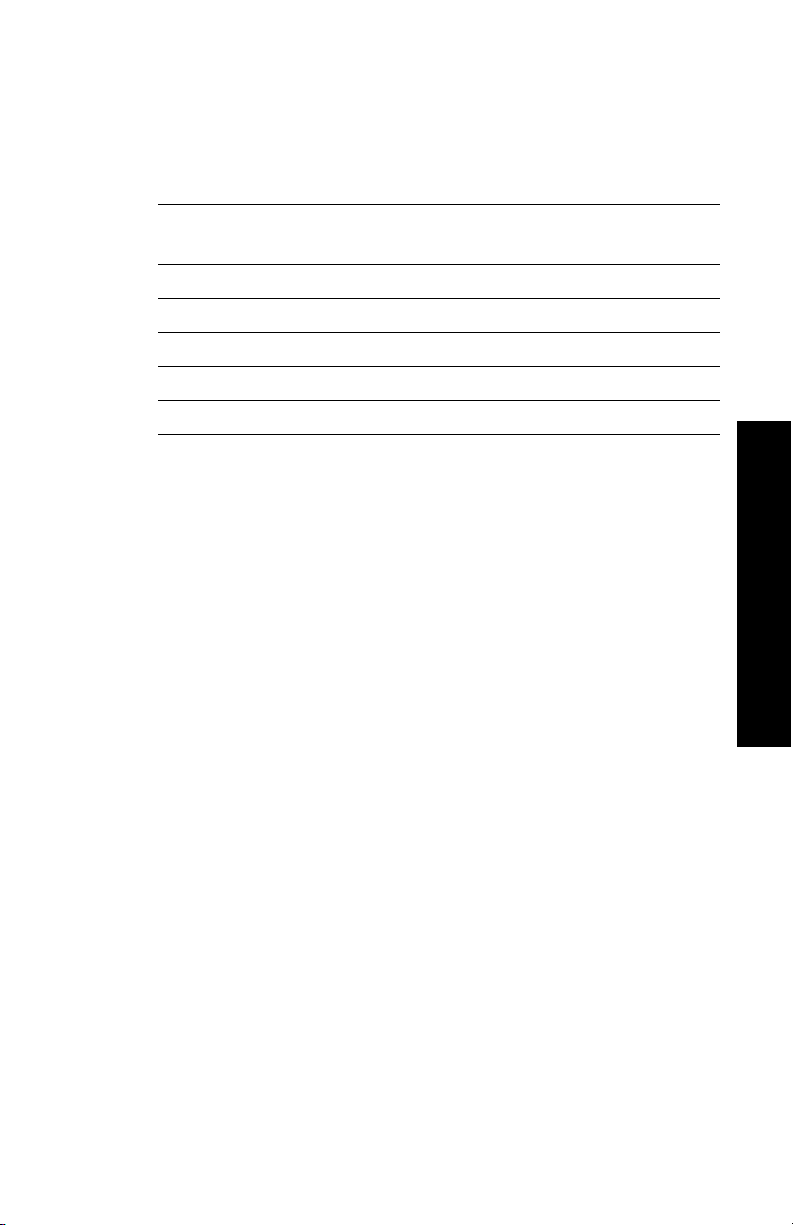
2. På frontpanelen uppmanas du att markera den laddade
materialtypen.
a. Tryck på Värde-knappen för att markera en materialtyp:
Alternativ för materialtyp
Materialtypsalternativ
Vikt
för dubbelsidig utskrift
Vanligt papper 75-90 g/m2 (20-24 lb. Bond)
2
Tjockt papper 90-120 g/m
Glansigt papper 121-160 g/m
Tjock kortpapp 163-203 g/m
Tunn kortpapp 120-163 g/m
(24-32 lb. Bond)
2
(32-43 lb. bok)
2
(60-75 lb. cover)
2
(44-60 lb. cover)
Obs!
Följande materialtyper visas på frontpanelen men
ska inte användas för dubbelsidig utskrift:
OH-film, etiketter, kuvert, visitkort, tunt papper.
b. Tryck på Retur-knappen för att spara ändringen.
c. Om du skriver ut från arkmataren för flera ark trycker du på
Värde-knappen för att välja storlek. Tryck på Retur-knappen
för att spara ändringen. (Om du skriver ut från ett
universalfack känns pappersstorleken automatiskt av från
fackinställningarna.) Se Sidstorlekar och utskriftsområden
som stöds på sidan 18.
Dubbelsidiga utskrifter
Användarhandbok 47
Page 63

Felsökning vid problem med utskriftskvaliteten
Så här minskar du eventuella problem med utskriften:
■ Se till att den omgivande temperaturen och relativa
luftfuktigheten i skrivarmiljön hålls konstant.
■ Använd endast material som rekommenderas för den här
skrivaren. Se sidan 5.
■ Justera pappersreglagen i pappersfacket så att de passar
materialet.
■ Utsätt inte bildtrumman för direkt solljus under längre perioder.
■ Skriv ut Felsökning för skrivare. Med hjälp av de här sidorna kan
du utföra felsökning vid printerproblem.
■ Tryck på Meny-knappen på frontpanelen för att bläddra till
Support och tryck på Objekt -knappen för att bläddra till
Felsökningssida.
■ Tryck på Retur för att skiva ut sidan.
Obs!
Följ även instruktionerna för rengöring av skrivaren och
justering av färgbalansen i avsnittet om Cleaning the Printer
(skrivarrengöring) i Advanced Features and Troubleshooting
Manual (Avancerade funktioner och felsökningshandbok)
som finns på CD-ROM-skivan.
Utskriftskvalitet
48 Phaser 2135 färgskrivare
Page 64

Om problemet inte kan avhjälpas med informationen i det här
avsnittet, kan du gå till Få hjälp på sidan 61.
Utskriftsfel och möjliga åtgärder
Problem med
utskriftskvaliteten
Bakgrundsfläckar
Oönskade områden på
sidan som är svarta
och/eller färgade eller
skuggade.
0748-49
Mörka vertikala
ränder
Svarta eller färgade
lodräta ränder på sidan.
Vanliga orsaker Möjliga åtgärder
■ Skrivaren är inte
inställd på lämplig
mediatyp.
■ Ställ in
skrivardrivrutinen och
frontpanelen på
lämplig mediatyp.
■ Skrivaren utsätts för
direkt solljus.
■ Flytta bort skrivaren
från direkt solljus. Du
kan behöva byta ut
bildtrumman för just
den färgen.
■ Färg på brännvalsen.
■ Skriv ut tomma sidor
tills fläckarna
försvinner.
■ Om problemet
uppstår för en
■ Byt ut bildtrumman för
just den färgen.
enstaka färg kan
bildtrumman vara
skadad.
■ En lysdiod (LED) är
smutsig.
■ Rengör samtliga
lysdioder
(a) med
rengöringskudden som
medföljer
bläckpatronen, eller
med en alkoholduk
från rengöringssatsen.
a
0748-51
■ Avlägsna och
inspektera
bildtrumman för den
problematiska färgen.
Byt ut den om den är
repig eller skadad.
■ Skriv ut tomma sidor
tills ränderna
0748-50
■ Om problemet
uppstår för en
enstaka färg kan en
bildtrumma vara
repad, smutsig eller
skadad.
■ Torr färg på
smältenheten.
försvinner. Om de inte
försvinner ska du byta
ut brännaren.
Användarhandbok 49
Utskriftskvalitet
Page 65

Utskriftsfel och möjliga åtgärder (forts.)
Problem med
utskriftskvaliteten
Ljusa vertikala
ränder
Ljusa, strimmiga
områden (utan färg
eller med fel färg) på
sidan.
0748-52
Upprepade fel
Märken som uppstår
enhetligt i något av
dessa intervall:
Vanliga orsaker Möjliga åtgärder
■ En lysdiod är
smutsig.
■ Rengör samtliga
lysdioder
(a) med
rengöringskudden som
medföljer
bläckpatronen, eller
med en alkoholduk
från rengöringssatsen.
a
■ Om problemet
uppstår för en
■ Byt ut motsvarande
bildtrumma.
enstaka färg kan en
bildtrumma vara
repad, smutsig eller
skadad.
0748-51
■ Var 143:e mm eller
5,625 tum av vilken
färg som helst
■ Brännaren kan vara
skadad.
■ Ta bort och kontrollera
om brännaren är
skadad. Byt i så fall ut
den mot en ny
brännare.
■ Var 94:e mm eller
3,75 tum i samma
färg
■ Var 50:e mm eller 2,0
tum i samma färg
Utskriftskvalitet
■ Var 58:e mm eller
2,25 tum i samma
■ En av rullarna i en
bildtrumma är repig
eller skadad.
■ En av rullarna i en
bildtrumma är repig
eller skadad.
■ Transportbandet kan
vara skadat.
■ Byt ut motsvarande
bildtrumma.
■ Byt ut motsvarande
bildtrumma.
■ Byt ut transportbandet.
färg
50 Phaser 2135 färgskrivare
Page 66

Utskriftsfel och möjliga åtgärder (forts.)
Problem med
utskriftskvaliteten
■ Var 44 mm eller 1,75
tum av samma färg
0748-53
Färg på baksidan
Färg har hamnat på
bildutskriftens baksida.
Vanliga orsaker Möjliga åtgärder
■ En av rullarna i en
bildtrumma är repig
■ Byt ut motsvarande
bildtrumma.
eller skadad.
Det finns för mycket
färg på pappersbanan.
Ta bort eventuella
färgrester genom att
skriva ut tomma ark.
■ Brännaren har
kontaminerats.
■ Om problemet kvarstår
ska du kontrollera om
det finns för mycket
färg på brännaren. Byt
i så fall ut den.
0748-54
Användarhandbok 51
Utskriftskvalitet
Page 67

Utskriftsfel och möjliga åtgärder (forts.)
Problem med
utskriftskvaliteten
Färgförskjutning
Färg har hamnat
utanför avsett område
eller lagts över ett annat
färgområde.
0748-55
Vanliga orsaker Möjliga åtgärder
En lysdiod kan vara
feljusterad.
Stäng av skrivaren, vänta
10 sekunder och slå
sedan på den igen så
utför skrivaren en
automatisk registrering.
■ En bildtrumma kan
vara feljusterad.
■ Installera om
bildtrumman för den
färg som hamnat fel.
■ Transportbandet kan
vara feljusterat.
■ Installera om
transportbandet om
samtliga färger har
hamnat fel. Byt ut det
vid behov.
Utskriftskvalitet
52 Phaser 2135 färgskrivare
Page 68

Ta bort materialstopp
Förhindra materialstopp
■ Minska risken att papper och OH-film fastnar genom att endast
använda Xerox-papper, Xerox Phaser-etiketter och Xerox Phaser
35 Series OH-film. Se sidan sidan 5 för beställning av
förbrukningsartiklar.
■ Lufta materialet innan du lägger i det i universalfacket eller
arkmataren.
■ Information om vilka materialstorlekar som stöds finns på
sidan 23.
■ Anvisningar för hur materialet bör laddas finns på sidan 32.
Vad orsakar materialstopp?
Pappersstopp uppstår oftast i följande situationer:
■ Fel materialtyp vald i skrivardrivrutinen.
■ Materialet uppfyller inte specifikationerna.
■ Materialet är fuktigt, böjt eller vikt.
■ Materialet har inte lagts i på rätt sätt.
■ Universalfacket har inte justerats ordentligt för materialet
(reglagen på sidan och baktill).
■ Universalfacket har fyllts för mycket. Se till att
materialmängden inte överstiger fackets kapacitet.
■ Den materialstorlek som laddats stöds inte av pappersfacket.
■ Medelvikten överensstämmer inte med pappersfackets och
sidoutmatningsfackets kapacitet.
Stopp
Användarhandbok 53
Page 69

Ta bort materialstopp
När ett materialstopp uppstår avbryts utskriften och ett meddelande
visas på frontpanelen. I meddelandet visas var stoppet sitter och vilken
åtgärd som ska vidtas. Det kan vara fler än ett papper som orsakat
pappersstoppet. Läs etiketterna på skrivaren för att ta bort stoppet.
Varning!
Stopp
Obs!
Rör inte skrivarens brännvalsar. De kan vara heta och orsaka
skador.
Rör inte den glansiga gröna ytan på bildtrummans undersida.
Rör inte färgen på papper som fastnat, eftersom färgen som
inte har hunnit brännas in i pappret lätt smetas av.
Inuti skrivaren är alla handtag och delar som används vid
borttagning av papper som fastnat gröna.
54 Phaser 2135 färgskrivare
Page 70

Stopp i övre luckan
Utför dessa steg för att ta bort ett stopp i den övre luckan.
1. Öppna den övre luckan. Undvik att vidröra ljusdioderna.
0748-56
2. Lyft ur bläckpatron-/bildtrummesatsen med hjälp av de svarta
handtagen.
Stopp
0748-57
Användarhandbok 55
Page 71

3. Placera bläckpatron-/bildtrummesatsen på ett plant underlag.
10
Undvik att utsätta dem för direkt ljus under längre tid än 10
minuter.
Stopp
0100
10
0748-58
Varning!
Var noga med att inte placera bildtrummorna (eller
bläckpatron-/bildtrummesatsens undre del) på en bordskant
eller ojämnt underlag. Det kan resultera i defekter på
utskriftskvaliteten.
56 Phaser 2135 färgskrivare
Page 72

4. Leta reda på materialet som fastnat i delen där transportbandet (a)
eller brännaren (b) sitter.
b
a
0748-59
a. Ta bort materialet som fastnat i närheten av transportbandet.
0748-60
b. Ta bort materialet som fastnat vid brännaren (a) genom att
dra upp den vänstra frigöringsspaken och (b) dra ut
materialet. Ta bort brännaren om det behövs för att bättre
komma åt det blockerade materialet.
Stopp
a
b
0748-61
Användarhandbok 57
Page 73

5. Sätt tillbaka bläckpatronerna/bildtrummesatsen.
Stopp
6. Fäll långsamt ned den övre luckan igen.
0748-62
0748-63
58 Phaser 2135 färgskrivare
Page 74

Stopp i höger lucka
Utför de här stegen för att ta bort ett pappersstopp från höger lucka:
1. Öppna höger lucka (a) och ta bort papper eller OH-film som
fastnat (b).
a
b
0748-64
2. Stäng höger lucka.
Stopp i duplexenheten
Utför de här stegen för att ta bort ett pappersstopp från duplexenheten:
Stopp
1. Dra duplexenheten rakt ut tills du har fått ut hela enheten. Fack 1
dras ut tillsammans med duplexenheten.
2. Lyft på locket och ta bort det blockerade pappret.
0748-65
3. Sätt i fack 1 och duplexenheten igen.
Användarhandbok 59
Page 75

Felmatning till fack
Utför följande steg för att ta bort en felmatning från höger lucka på
universalfacket:
1. Öppna höger lucka (a) och ta bort papper eller OH-film som
fastnat (b).
Stopp
a
b
0748-64
2. Dra ut universalfacket och ta bort papper eller OH-film som
fastnat.
0748-66
3. Sätt tillbaka universalfacket igen.
60 Phaser 2135 färgskrivare
Page 76

Få hjälp
Följande resurser ger dig mer information om skrivaren:
Frontpanelen
■ Erbjuder en uppsättning verktyg och informationssidor som kan
hjälpa dig att lösa problem med utskriftskvalitet, materialmatning,
förbrukningsartiklar och utskriftsadministrativa problem.
■ Tryck på Meny-knappen på frontpanelen för att bläddra till
Support (Support) och tryck på Objekt -knappen för att
bläddra till Print Help Guide (Utskriftshjälpen).
■ Tryck på Retur för att skiva ut sidan.
CD-ROM-skivan för skrivaren
■ Användarhandbok för Phaser 2135 färgskrivare
■ Advanced Features and Troubleshooting Manual (Avancerade
funktioner och felsökningshandbok)
■ Installationsguiden
■ Skrivardrivrutiner
■ Installationsprogram för drivrutiner (Mac, Windows, OS2)
■ Filen Viktigt
■ Internet Services Help (Hjälp till Internettjänster)
(HTML-dokumentation)
■ CentreWare Font Download Utility (Verktyg för hämtning av
CentreWare-teckensnitt)
■ Disk Generating Utility (Diskgenereringsfunktion) (skapar
disketter med drivrutinerna)
■ Driver Update Utility (Uppdateringsfunktion för drivrutin)
■ Teckensnittshanterare
■ Adobe Acrobat Reader
■ Adobe Type Manager (ATM)
Få hjälp
Användarhandbok 61
Page 77

Xerox webbplats
www.xerox.com/officeprinting/
■ Information om produkter, förbrukningsartiklar och service
■ Hämta skrivardrivrutiner
■ Hitta närmaste återförsäljare
■ Online-dokumentation
infoSMARTTM-kunskapsdatabas
www.xerox.com/officeprinting/infoSMART/
■ infoSMART
personalen på Xerox kundsupport använder för att tillhandahålla
den senaste tekniska informationen om:
■ Programproblem
■ Nätverksproblem
■ Skrivarfel
Få hjälp
■ Problem med utskriftskvaliteten
■ Felsökning
TM
är samma kunskapsdatabas för felsökning som
Color Connection
www.colorconnection.xerox.com/
Färgresurs för verktyg och information om hur du får ut så mycket som
möjligt av färgskrivaren:
■ Interaktiva självstudier och praktiska tips för hur du
använder skrivaren och dina favoritprogram.
■ Lätt tillgång till teknisk support online.
■ Anpassade funktioner som uppfyller dina krav.
62 Phaser 2135 färgskrivare
Page 78

Andra online-tjänster
Prenumerera på
uppdateringsmeddelanden via
e-post:
Teknisk support www.Xerox.com/officeprinting/support
www.colorconnection.xerox.com/
För att hitta en lokal återförsäljare
Se www.xerox.com/officeprinting/contacts för den senast uppdaterade
informationen.
USA
1-800-835-6100
Kanada
1-877-662-9338
Utanför USA och Kanada
Kontakta det lokala
Xerox-kontoret om du vill ha
en fullständig lista över
återförsäljare.
Få hjälp
Användarhandbok 63
Page 79

Center för kundstöd
Konsultera www.xerox.com/officeprinting/support för den senast
updaterade informationen.
USA och Kanada
1-800-835-6100
Argentina
(54) 11 4378 5485
ASEAN
(65) 251 3006
Australien
1-800-811-177
Belgien
02 720 9602
Bolivia
13 469 090
Brasilien
5511 3741 6366
Chile
800 200 600
Få hjälp
Colombia
1 343 1943
Danmark
044 533 444
Ecuador
2 220 864
Hong Kong
25132655
Indien (Sydasien)
91 80 554 3142
Italien
02 45 287 000
Japan
03 3448 3040
Kina
(86) 800 820 5146
Korea
2 528 4661
Luxemburg
0400847
Mellanöstern
44 1908 68187
Mexiko
5 628 1000
Nederländerna
(040) 267 0440
Norge
022 723 801
Östeuropa
44 1908 68187
Peru
1 265 7328
Puerto Rico
1-800-835-6100
Schweiz
01 212 2212
Singapore
1-800-356-5565
Spanien
0902 239 272
Storbritannien
01 908 681 707
Sverige
08 299 071
Taiwan
(02) 2757 1567
Thailand
2 645 4406
Turkiet
0212 211 3650
Finland
0203 206 30
Frankrike
01 69 86 8137
Nya Zeeland
0 800 449 177
Österrike
01526 0404
Tyskland
0180 525 3535
Venezuela
2 265 2625
64 Phaser 2135 färgskrivare
Page 80

Specifikationer
Förteckning över materialsäkerhetsuppgifter för färgtonerkassetter
Tillverkare: Xerox Corporation, Office Printing Business
P. O. Box 1000, Wilsonville, Oregon, 97070-1000
Förberedelsedatum: 22 augusti 2000
AVSNITT 1 - PRODUKTIDENTIFIERING
Produktnamn Artikelnummer
Tonerkassett, svart 016-1913-00, 016-1917-00
Tonerkassett, cyan 016-1914-00, 016-1918-00
Tonerkassett, magenta 016-1915-00, 016-1919-00
Tonerkassett, gul 016-1916-00, 016-1920-00
Förbrukningsartiklar - startpaket 2135SS
Produktanvändning: XEROX Phaser ® 2135 färgskrivare
AVSNITT 2 - INFORMATION OM INNEHÅLL
Innehåll (% efter vikt) CAS-nummer
Polymer (85-95%) Affärshemlighet
Vax (2-10%) Affärshemlighet
Svart toner: svart kol (2-10%) 1333-86-4
Cyanfärgad toner: cyanpigment (2-10%) Affärshemlighet
Magentafärgad toner: magentapigment (2-10%) Affärshemlighet
Gul toner: gult pigment (2-10%) Affärshemlighet
AVSNITT 3 - HÄLSOFARLIGHET
EXPONERINGSSÄTT: Tonerpulvret ligger i en kassett. Vid användning enligt
instruktionerna är minimal exponering genom inandning eller hudkontakt normal.
POTENTIELLA HÄLSORISKER: Vid användning enligt instruktionerna medför
denna produkt försumbara hälsorisker. Se avsnitt 11, toxikologisk information.
Omedelbara effekter:
INANDNING: Minimal irritation i luftvägarna (som vid inandning av annat ej
giftigt damm)
HUDKONTAKT: Orsakar ej hudirritation
Användarhandbok 65
Specifikationer
Page 81

ÖGON: Orsakar ej ögonirritation
FÖRTÄRING: Bör inte förekomma
Kroniska effekter: Inga kända
TECKEN OCH SYMPTOM PÅ EXPONERING: Lindrig irritation i luftvägarna.
MEDICINSKA TILLSTÅND SOM FÖRVÄRRAS AV EXPONERING: Inga kända.
AVSNITT 4 - FÖRSTA HJÄLPEN-ÅTGÄRDER
INANDNING: Se till att personen får andas frisk luft. Uppsök läkare om
besvären inte går över.
ÖGON: Skölj noga med vatten om det kommer in partiklar i ögonen. Uppsök
läkare om besvären inte går över.
HUDKONTAKT: Skölj noggrant med tvål och vatten. Uppsök läkare om
besvären inte går över.
FÖRTÄRING: Drick stora mängder vatten. Uppsök läkare om besvären inte går över.
AVSNITT 5 - BRANDSÄKERHETSÅTGÄRDER
FLAMPUNKT: Ej tillämplig
BRAND- OCH EXPLOSIONSRISKER: Tonern innehåller brännbart pulver.
Precis som med andra organiska pulver kan explosiva ämnen bildas om det
kommer i kontakt med luft.
BRANDSLÄCKNINGSMATERIAL: Vatten, pulver, koldioxid eller skum.
BRANDBEKÄMPNINGSINSTRUKTIONER: Försök undvika att andas in rök.
Använd skyddskläder och andningsskydd som vid alla bränder.
AVSNITT 6 - ÅTGÄRDER VID OLYCKSHÄNDELSE
SPILL ELLER LÄCKAGE: Torka eller dammsug upp utspillt tonerpulver och
töm det sedan i ett förslutningsbart sopkärl. Torka upp försiktigt för att
minimera dammspridningen. Om du använder dammsugare måste dess motor
vara klassad som dammtät. En ledare av något slag bör fästas på dammsugaren
för att minska risken för statisk elektricitet. Du kan ta bort återstående
pulverrester med tvål och vatten. Tvätta eller kemtvätta kläder efter att ha
borstat bort löst tonerpulver.
AVSNITT 7 - DRIFT OCH FÖRVARING
DRIFT: Inga särskilda föreskrifter vid normal användning.
FÖRVARING: Undvik höga temperaturer.
AVSNITT 8 - EXPONERINGSKONTROLL - PERSONSKADESÄKERHET
Inga särskilda säkerhetsåtgärder behövs vid normal användning i färgskrivare i
Xerox Phaser-serien.
3
NIVÅGRÄNSVÄRDE: 10 mg/m
TILLÅTEN EXPONERINGSGRÄNS: 15 mg/m3 (totala mängden pulver), 5
Specifikationer
3
mg/m
(inandningsbart pulver)
(totala mängden pulver)
KORTSIKTIG EXPONERINGSGRÄNS: Ingen fastslagen
TRÖSKELVÄRDE: Ingen fastslagen
XEROX EXPONERINGSGRÄNS: 2,5 mg/m3 (totala mängden pulver), 0,4
3
mg/m
(inandningsbart pulver)
66 Phaser 2135 färgskrivare
Page 82

AVSNITT 9 - FYSISKA OCH KEMISKA EGENSKAPER
UTSEENDE/LUKT: Svart, blått, rött eller gult pulver/svag lukt
KOKPUNKT: Ej tillämplig
VATTENLÖSLIGHET: Olösligt
AVDUNSTNINGSHASTIGHET: Ej tillämplig
GASDENSITET (Luft = 1): Ej tillämplig
FLYKTIGHET: Ej tillämplig
UPPMJUKNINGSINTERVALL: 43-60° C (110-140° F )
SMÄLTPUNKT: Ej tillämplig
DENSITETSTAL (Vatten = 1): Ca 1
GASTRYCK (mm Hg): Ej tillämplig
pH: Ej tillämplig
AVSNITT 10 - FASTHET OCH REAKTIVITET
FASTHET: Beständig.
OFÖRENLIGHET MED ANDRA MATERIAL: Starka oxidatorer
RISKFYLLD POLYMERISATION: Inträffar aldrig
FARLIGA ÄMNEN VID NEDBRYTNING: Vid eldsvåda kan giftiga gaser uppstå
genom termisk nedbrytning eller förbränning.
AVSNITT 11 - TOXIKOLOGISK INFORMATION
Detta material har utvärderats av Xerox Corporation. Den toxikologiska
informationen nedan är baserad på testresultat från liknande tonertyper.
Oral LD
Hud LD
Inandning LC
Inandning LD
: >5 g/kg (råttor), så gott som giftfri
50
: >5 g/kg (kaniner), så gott som giftfri
50
: >5 g/kg (råttor, 4 timmars exponering), så gott som giftfri
50
: >5 g/kg (råttor, beräknat på 1 timmes exponering), giftfri per DOT
50
Ögonirritation: Ingen irritation (kaniner)
Hudirritation: Ingen irritation (kanin, människa)
Människa, pricktest: Ingen irritation, ingen överkänslighet
Mutagenitet: Ingen mutagenitet upptäcktes vid Ames-analys
Cancerogena ämnen: Inga kända
Mer information: De resultat som uppnåddes vid en Xerox-sponsrad studie av
kronisk tonerinandning visade inga lungförändringar hos råttor vid den lägsta
(1 mg/m
eventuell mänsklig exponering). En mycket låggradig fibros upptäcktes hos 25
% av djuren vid den mellersta exponeringsnivån (4 mg/m
högre fibrosgrad noterades hos djuren vid den högsta exponeringsnivån (16
mg/m
3
) exponeringsnivån (dvs. den nivå som har högst relevans för
3
), medan en något
3
). Resultaten tillskrivs "lungöverbelastning", en allmän reaktion på stora
mängder damm som hålls kvar i lungorna under en längre period. Studien
utfördes med hjälp av en speciell försökstoner enligt EPA:s testprotokoll.
Försökstonern var tio gånger mer finfördelat än en vanlig Xerox-toner och
skulle inte gå att använda med Xerox-utrustning.
Specifikationer
Användarhandbok 67
Page 83
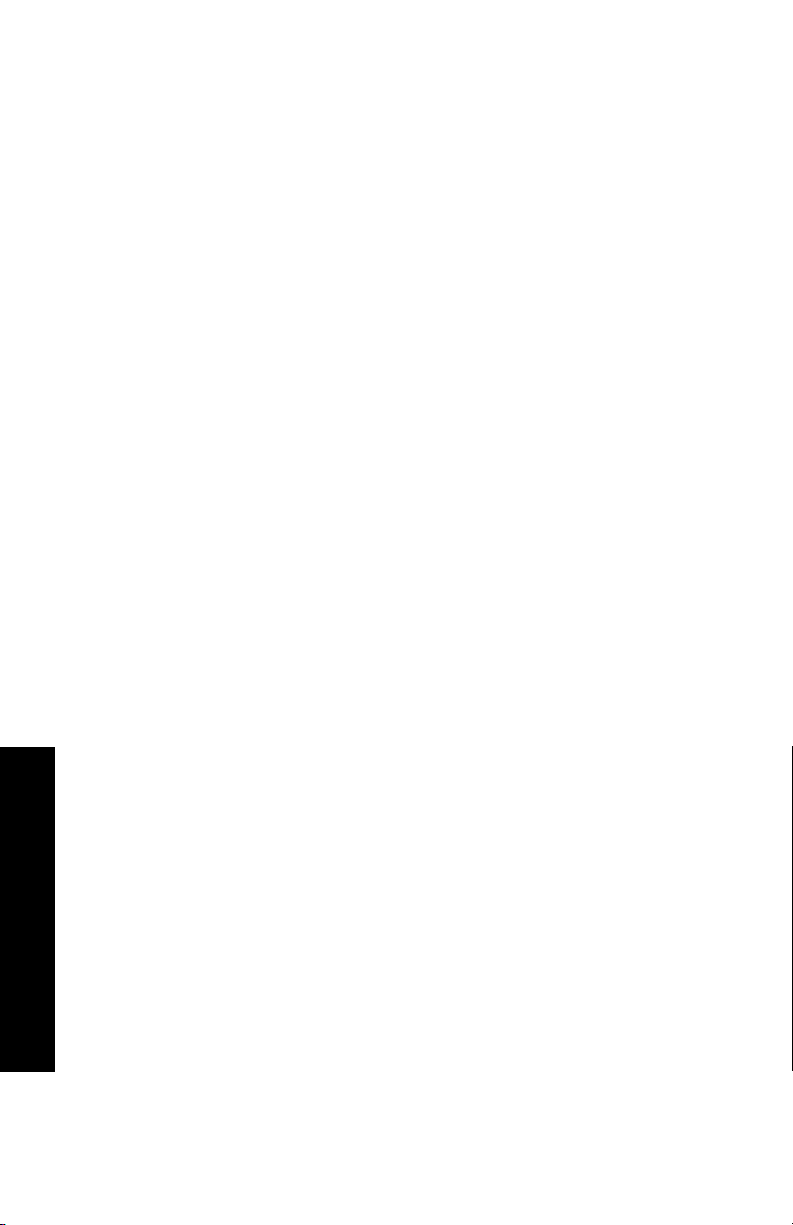
AVSNITT 12 - MILJÖINFORMATION
Akvatisk 96 timmar LC
AVSNITT 13 - AVFALLSHANTERING
Materialen är inte klassade som riskavfall enligt RCRA 40 CFR 261. De lokala
kraven på avfallshantering kan eventuellt vara högre. Följ alla statliga och
lokala förordningar för avfallshantering. Får endast förbrännas i slutet kärl.
AVSNITT 14 - TRANSPORTINFORMATION
DOT: Ej reglerad.
AVSNITT 15 - FÖRESKRIFTSINFORMATION
TSCA: Alla beståndsdelar i dessa tonertyper har tillverkats i enlighet med
TSCA.
RCRA: TCLP-metaller under de riskavfallsnivåer som satts av EPA.
CALIFORNIA PROPOSITION 65: Ej reglerad.
NEW JERSEY TRADE SECRET REGISTRATION NUMBERS: (Se Avsnitt 2:
Innehåll)
Polymer: 80100252-5001P
Vax: 80100252-5012P
Cyanfärgat pigment: 80100252-5004P
Magentafärgat pigment: 80100252-5011P
Gult pigment: 80100252-5010P
CANADIAN WHMIS: Dessa tonertyper är inte klassade som kontrollerade
produkter under WHMIS (Workplace Hazardous Material Information
System).
AVSNITT 16 - ÖVRIG INFORMATION
NFPA 704: Hälsa-0, Brand-3, Reaktivitet-0 (Alla färger)
Ursprungligt förberedelsedatum: 8/22/00
Xerox Corporation
Office Printing Business
Environmental, Health & Safety
P.O. Box 1000
Mail Stop 60-512
Wilsonville, Oregon 97070
Säkerhetsinformation: 800-828-6571
Hälsonödfall: 716 422-2177
Transportnödfall (Chemtrec): 800-424-9300
: > 1000 mg/l (mört, regbågsforell)
50
Specifikationer
68 Phaser 2135 färgskrivare
Page 84

Förteckning över materialsäkerhetsuppgifter for
CleanTex
AVSNITT 1 - PRODUKTIDENTIFIERING
Varunamn: Part Number:
Alcopad 016-1595-00
Produktidentifieringsnummer: 806B, 806C, 806H, 806T, 806Z, 806
Kemiska namn och synonymer: Isopropylalkohol
Kemisk formel: CH
Viktiga telefonnummer: CHEMTREC (Transport): 1-800-424-9300
Produktanvändning: Xerox Phaser
AVSNITT 2 - INFORMATION OM INNEHÅLL
Komponent CAS# % OSHA PEL (ppm) ACGIL TLV (ppm)
Isopropylalkohol 67-63-0 91.0 400 400
Avjoniserat vatten 7732-18-5 9.0 NA NA
AVSNITT 3 - HÄLSOFARLIGHET
Produkten levereras som en förinfärgad engångsfärgdyna, vari färgvätskan
absorberas av en applikator. Isopropylalkohol är en lättantändlig vätska. Vid
kontakt med ögonen uppstår irritation och sveda. Vätskan kan vara skadlig om
den inte avlägsnas omedelbart. Upprepad hudkontakt eller hudkontakt under
längre tid kan orsaka irritation och hudbesvär. Exponering över
nivågränsvärdet kan orsaka irritation i luftvägar och ögon samt huvudvärk,
yrsel och nervskador. Får ej förtäras.
Cancerframkallande ämnen (OSHA/NTP/IARC/ACGIH): Ej noterat.
Hälsotillstånd som förvärras genom exponering: Ej noterat.
AVSNITT 4 - FÖRSTA HJÄLPEN-ÅTGÄRDER
ÖGONKONTAKT: Skölj med vatten i minst 15 minuter. Skölj även under
ögonlocken. Uppsök läkare.
HUDKONTAKT: Skölj med vatten.
INANDNING: Se till att personen får andas frisk luft. Andas lugnt. Hjälp till med
konstgjord andning om det behövs. Uppsök akutsjukvård.
FÖRTÄRING: Om någon, till exempel ett barn, skulle råka svälja någon produktdel
, bör föremålet avlägsnas snarast möjligt för att förhindra kvävningsrisk. När
föremålet tagits bort bör personen vila. Ta omedelbart kontakt med läkare.
AVSNITT 5 - BRANDSÄKERHETSÅTGÄRDER
FLAMPUNKT: 13 grader C (56 grader F)
GRÄNSER FÖR BRÄNNBARHET (% PER VOLYM): LEL: NA UEL: NA
SJÄLVANTÄNDNINGSTEMPERATUR grader F (grader C): NA
BRANDSLÄCKNINGSMATERIAL: Bränder orsakade av isopropylalkohol kan
släckas med skumsläckare. Behållare som utsatts för eld kan kylas med vatten.
OVANLIGA BRAND- ELLER EXPLOSIONSRISKER: Isopropylalkohol kan
utlösa ångor som kan antända vid eller över flampunkten.
NFPA-GRADERING: HÄLSA (1)
BRÄNNBARHET (3)
REAKTIVITET (0)
Sammansättningen är klassificerad som en lättantändlig vätska OSHA klass IB
NA = Ej tillgänglig
®
Alcopad
CH(OH)CH
2
3
®
2135 färgskrivare
Specifikationer
Användarhandbok 69
Page 85

AVSNITT 6 - ÅTGÄRDER VID OLYCKSHÄNDELSE
Eftersom lösningen med isopropylalkohol absorberas helt av applikatorn och
mängden vätska är liten, är risken för spill liten. Om en ansenlig mängd vätska
skulle spillas, måste god ventilation ombesörjas och alla antändningskällor
måste avlägsnas. Städpersonalen måste använda skydd så att de inte kommer i
kontakt med vätskan och andas in ångorna.
AVSNITT 7 - DRIFT OCH FÖRVARING
Förvaras på ren, sval och välventilerad plats där det inte finns
antändningskällor och oxidationsmedel. Används och förvaras på lämpligt sätt
för en lättantändlig vätska klassificerad som OSHA klass IB. Elektriska
anslutningar måste uppfylla gällande regler och föreskrifter. Använd
gnistsäkra verktyg.
AVSNITT 8 - EXPONERINGSKONTROLL - PERSONSKADESÄKERHET
Ombesörj god ventilation för att hålla nivågränsvärdet. Använd gnistsäkra
verktyg. Undvik att andas in ångor, undvik att få vätska i ögonen och undvik
upprepad hudkontakt. Undvik att förtära.
AVSNITT 9 - FYSISKA OCH KEMISKA EGENSKAPER
KOKPUNKT (80 grader C) (180 grader F)
% FLYKTIGHET PER VOLYM @ 25 grader C: 100
GASTRYCK (mmHg @ 25 grader C): 33
AVDUNSTNINGSHASTIGHET (BUTYLACETAT-1) >1
GASDENSITET (LUFT = 1): <1
FORM: vätska
% LÖSLIGHET I VATTEN @ 25 grader C: 100
LUKT: alkohol
DENSITETSTAL (G/CC @ 25 grader C): 0.79
VÄTSKANS UTSEENDE: klar
AVSNITT 10 - FASTHET OCH REAKTIVITET
FASTHET: Beständig
FARLIG POLYMERISATION: Inträffar aldrig.
OFÖRENLIGHETER / UNDVIK: Betningsmedel, aminer, alkanolaminer,
aldehyder, ammoniak, starka oxidationsmedel och klorföreningar.
FARLIGA ÄMNEN VID NEDBRYTNING: Koloxid
AVSNITT 11 - TOXIKOLOGISK INFORMATION
Ej tillgänglig
AVSNITT 12 - MILJÖINFORMATION
Ej tillgänglig.
AVSNITT 13 - AVFALLSHANTERING
Följ statliga och lokala föreskrifter.
Specifikationer
AVSNITT 14 - TRANSPORTINFORMATION
DOT-KLASSIFICERING: Ej reglerad.
Leveransetikett:
Riskklass:
UN-nummer:
Förpackningsgrupp:
70 Phaser 2135 färgskrivare
Page 86

Risketikettering:
IATA / ICAO-KLASSIFICERING: Ej reglerad.
Leveransetikett:
Riskklass:
UN-nummer:
Förpackningsgrupp:
Risketikettering:
IMDG-KLASSIFICERING: Ej reglerad.
Leveransetikett:
Riskklass:
IMDG-sida #
Förpackningsgrupp:
Flampunkt (grader C):
Marinförorening:
AVSNITT 15 - FÖRESKRIFTSINFORMATION
SARA TITLE III-RAPPORT:
Giftig kemikalie (Avsnitt 313): Ej noterad.
Extremt vådligt ämne: Ej noterat.
Avsnitt 302, 304, 311, 312)
Riskklass:
Kroniskt hälsotillstånd: Ja
Akut hälsotillstånd: Ja
Brandrisk: Ja
Tryckrisk: Nej
Reaktivitetsrisk: Nej
TSCA-FÖRTECKNINGSSTATUS: Alla deklarerade komponenter finns i
TSCA-förteckningen.
AVSNITT 16 - ÖVRIG INFORMATION
Den information som ges här har sammanställts utifrån interna rapporter och
information från professionella skrifter. Den tillhandahålls utan några som
helst garantier, varken uttryckliga eller underförstådda. Den är avsedd som
vägledning till korrekt handhavande av materialet och som säkerhetsföreskrift.
Anställda bör använda informationen som ett komplement till annan
information och måste bedöma riktig användning av detta material från fall till
fall. Användaren måste avgöra om informationen följer statliga och lokala lagar
och föreskrifterna.
Förberedd av:
CleanTex Products
33 Murray Hill Drive
Nanuet, NY 10954
juni 1997
Specifikationer
Användarhandbok 71
Page 87

Produktinformationsblad Rengöringsmedel för lampa
Sammanställningsdatum: 7 november 2000
Avsnitt 1 – Produktidentifiering
Produktnamn och tillverkare
Rengöringsmedel för lampa, ingår i kartongen med Phaser® 2135 tonerkassett.
Nagahori Pharmaceutical Co., Ltd. Tokyo
Produktanvändning: XEROX Phaser® 2135 färgskrivare
AVSNITT 2 – INFORMATION OM INNEHÅLL
Ingredienser CAS-nummer
Etylalkohol 64-17-5
Produkten levereras som en dyna för engångsbruk, där etylalkoholen är
absorberad av pappersapplikatorn.
AVSNITT 3 – IDENTIFIERING AV RISKER
EXPONERINGSSÄTT: Vid användning enligt instruktionen är risken för
exponering genom inandning och kontakt med ögon och hud minimal.
POTENTIELLA RISKER: Vid användning enligt instruktionerna medför denna
produkt försumbara hälsorisker.
Omedelbara risker:
Inandning: Exponering över gränsvärdet kan orsaka irritation i luftvägar och
ögon samt huvudvärk, yrsel och nervskador. Risken för dylika skador är
emellertid minimal vid användning enligt instruktionerna.
Hud: Kan orsaka irritation.
Ögon: Vid kontakt med ögonen uppstår irritation och sveda. Vätskan kan vara
skadlig om den inte avlägsnas omedelbart.
Förtäring: Osannolikt exponeringssätt. Kan orsaka skador vid förtäring. Den
mest sannolika skaderisken vid förtäring är att rengöringsdynan orsakar
kvävning.
Kroniska effekter:
Upprepad eller långvarig hudkontakt kan orsaka irritation och hudbesvär.
Andra kroniska effekter orsakade av etylalkohol är osannolika vid användning
Specifikationer
enligt rekommendationerna.
TECKEN PÅ OCH SYMPTOM VID EXPONERING: Irritation i ögon och på hud,
dermatit.
MEDICINSKA BESVÄR SOM FÖRVÄRRAS GENOM EXPONERING:
Hudproblem som t.ex. dermatit.
72 Phaser 2135 färgskrivare
Page 88

AVSNITT 4 – FÖRSTA HJÄLPEN-ÅTGÄRDER
INANDNING: Se till att personen får andas frisk luft. Uppsök läkare om
besvären inte går över.
ÖGON: Skölj noggrant med vatten. Uppsök läkare om besvären inte går över.
HUD: Skölj noggrant med vatten. Uppsök läkare om besvären inte går över.
FÖRTÄRING: Om någon, till exempel ett barn, skulle råka svälja någon
produktdel, bör föremålet avlägsnas snarast möjligt för att förhindra kvävning.
När föremålet tagits bort bör personen vila. Ta omedelbart kontakt med läkare.
AVSNITT 5 – BRANDSÄKERHETSÅTGÄRDER
FLAMPUNKT: Flampunkten för flytande etylalkohol är 13 grader C
RISK FÖR BRAND OCH EXPLOSION: Etylalkohol kan utlösa ångor som kan
antända vid eller över flampunkten.
BRANDSLÄCKNINGSMATERIAL: Torr kemisk koldioxid eller skum.
INSTRUKTIONER FÖR BRANDSÄKERHET: Försök undvika att andas in rök.
Använd skyddskläder och andningsskydd som vid alla bränder.
AVSNITT 6 – ÅTGÄRDER VID OLYCKSHÄNDELSER
SPILL ELLER LÄCKAGE: Eftersom lösningen med etylalkohol absorberas helt
av rengöringsdynan och mängden etylalkohol i varje dyna är liten, är risken för
spill minimal. Om en ansenlig mängd vätska skulle spillas, måste god
ventilation ombesörjas och alla antändningskällor måste avlägsnas.
Städpersonalen måste använda skydd så att de inte kommer i kontakt med
vätskan och andas in ångorna.
AVSNITT 7 – HANTERING OCH FÖRVARING
Förvaras på ren, sval och välventilerad plats där det inte finns
antändningskällor och oxidationsmedel. Används och förvaras på lämpligt sätt
för en lättantändlig vätska klassificerad som OSHA-klass IB.
AVSNITT 8 – EXPONERINGSKONTROLL – PERSONSÄKERHET
Sörj för god ventilering för att bibehålla nivågränsvärdet. Undvik att andas in
ångor, undvik att få vätska i ögonen och undvik upprepad hudkontakt. Farligt
att förtära.
NIVÅGRÄNSVÄRDE (TLV): 1 000 delar per miljon (ppm), TWA 8 timmar.
TILLÅTET EXPONERINGSGRÄNSVÄRDE (PEL): 1 000 ppm, TWA 8 timmar
KORTVARIGT EXPONERINGSGRÄNSVÄRDE (STEL): Inget fastslaget.
Användarhandbok 73
Specifikationer
Page 89

AVSNITT 9 – FYSISKALISKA OCH KEMISKA EGENSKAPER
UTSEENDE/LUKT: Etylalkohol är en klar, färglös vätska med karaktäristisk
lukt. Rengöringsdynan är en vit pappersdyna som är indränkt med etylalkohol.
Följande information gäller för etylalkholvätskan:
KOKPUNKT:78 grader C.
VATTENLÖSLIGHET: Blandbarhet.
EVAPORATIONSNIVÅ (Butylacetat = 1): >1.
GASDENSITET (Luft = 1): 1,59.
PROCENT FLYKTIG: Omkring 100 procent.
SPECIFIK VIKT (Vatten = 1): Omkring 0,789 @ 20 grader C.
ÅNGTRYCK (mm Hg): 43 mm @ 20 grader C.
AVSNITT 10 – STABILITET OCH REAKTIVITET
STABILITET: Stabil.
OFÖRENLIGHET MED ANDRA MATERIAL: Starka oxidationsmedel.
FARLIG POLYMERISATION: Inträffar inte.
FARLIGA NEDBRYTNINGSPRODUKTER: Vid eldsvåda kan giftiga gaser
uppstå genom termisk nedbrytning eller förbränning.
AVSNITT 11 – GIFTINFORMATION
Ej tillgänglig.
AVSNITT 12 – EKOTOXIKOLOGISK INFORMATION
Ej tillgänglig.
AVSNITT 13 – AVFALLSHANTERING
När rengöringsdynan används enligt instruktionerna och sedan kastas, är
produkten inte farlig enligt RCRA (Resource Conservation and Recovery Act)
enligt specifikationerna i 40 CFR 261. Kraven gällande avfallshantering kan
dock variera mellan olika länder. Följ alla lokala regler för avfallshantering.
AVSNITT 14 – TRANSPORTINFORMATION
DOT (Department of Transport): Ej reglerad.
AVSNITT 15 – FÖRESKRIFTSINFORMATION
TSCA: Etylalkohol finns i EPA TSCA:s (Toxic Substances Control Act)
förteckning.
Specifikationer
74 Phaser 2135 färgskrivare
Page 90

AVSNITT 16 – ÖVRIG INFORMATION
NFPA 704: Hälsa-1, Brand-3, Reaktivitet-0
Förberedelsedatum: 11/7/00
Xerox Corporation
Office Printing Business
Environmental, Health & Safety
P.O. Box 1000
Mail Stop 60-512
Wilsonville, Oregon 97070, USA
MSDS-information: 503-685-4093
Transportation Emergency (Chemtrec): 800-424-9300
Användarhandbok 75
Specifikationer
Page 91

76 Phaser 2135 färgskrivare
Page 92

Index
A
arkmatare för flera ark
ladda 29
materialspecifikationer 27
artikelnummer
bildtrummor 3
brännare 4
enhet för automatisk dubbelsidig utskrift 8
etiketter 6
färgpatroner med hög kapacitet 2
intern hårddisk 8
OH-film 6
papper 3, 5
rengöringssats 6, 7
sats med matarrulle för papper 3
standardfärgpatroner 2
transportband 4
universalfack 5
utskriftsstation 9
ytterligare minne 9
artikelnummer för hårddisk 8
automatisk dubbelsidig utskrift 36
duplexenhet, artikelnummer 8
B
bästa utskriftsläge 13
bildtrummor, artikelnummer 3
brännare, artikelnummer 4
C
Color Connection 62
D
dubbelsidig utskrift
automatisk 36
manuell 39
duplexenhet, artikelnummer 8
Användarhandbok 77
Page 93

E
etiketter
artikelnummer 6
utskrift 35
utskriftstips 36
F
få hjälp
frontpanel 61
infoSMART-programvara 62
innehållet på skrivarens CD-ROM-skiva 61
färgkorrigering 14
färgpatroner med hög kapacitet, artikelnummer 2
felsökning
använda frontpanelen för att få hjälp 61
använda infoSMART-programvara 62
använda innehållet på skrivarens CD-ROM-skiva 61
få hjälp 61
utskriftskvalitet 48
förbättrat utskriftsläge 13
förbrukningsartiklar och tillbehör
beställa 1
H
hålat papper
utskrift 36
I
infoSMART-programvara 62
intern hårddisk, artikelnummer 8
K
kuvert
utskrift 32
M
manuell dubbelsidig utskrift 39
78 Phaser 2135 färgskrivare
Page 94

material
använda universalfack 20
ladda arkmataren för flera ark 29
storlekar som stöds 18
materialstopp
förhindra 53
meddelandetjänst för e-post 63
minne, ytterligare
artikelnummer 9
O
OH-film
använda universalfack 20
artikelnummer 6
ladda universalfacket 23
P
papper
använda universalfack 20
artikelnummer 3, 5
utskriftstips 16
R
rengöringssats
artikelnummer 6, 7
S
sats med matarrulle för papper
artikelnummer 3
sidstorlek, bildområde
storlekar som stöds 18
snabbt färgläge 13
specialmaterial
översikt 27
standardfärgpatroner, artikelnummer 2
svartvitt utskriftsläge 13
Användarhandbok 79
Page 95

T
transportband
artikelnummer 4
U
universal
ladda universalfacket 23
universalfack
artikelnummer 5
ladda material 23
OH-specifikationer 20
pappersspecifikationer 20
utskriftskvalitet
felsökning 48
utskriftsläge för OH-film 13
utskriftslägen
justera 13
utskriftsstation
artikelnummer 9
utskriftstips
etiketter 36
papper 16
X
Xerox webbplats 62
80 Phaser 2135 färgskrivare
Page 96

Printed on recycled paper
071-0759-00
